Как исправить ошибки Google Play? • Android +1
Возникли ошибки в Google Play? 491, 498, 902, 903, 919 или другие? Доступно объясняем, как от них избавиться, чтобы Google Play вновь заработал!
Статья будет построена следующим образом — вначале название ошибки, затем почему она возникла, далее способ исправить ошибки Google Play.
Универсальный способ решений всех проблем в Google Play
Абсолютно все ошибки в Google Play решаются по одному алгоритму, если действовать по нему, то можно избавится от всех проблем. То есть, если у вас возникает проблема 101, 190, 403, 413, 481, 491, 500, 505, 506, 507, 902, 903, 903, 919, а также другие не названые ошибки в Google Play, то сделайте вот что:
0 Если вы покупаете приложение, то проверьте что на карте достаточно средств, а также не установлен ли лимит на интернет покупки.
1 Удалите ненужные приложения / игры или файлы. Проверьте не исчезла ли ошибка.
2 Удалите данные и кэш обновляемого приложения, либо удалите его. Проверьте не исчезла ли ошибка.
Проверьте не исчезла ли ошибка.
3 Удалите кэш и приложения Google Play, а также удалите его обновления.
Удалите кэш и данные и для Сервисов Google Play. Проверьте не исчезла ли ошибка.3.1 На устройствах Xiaomi проверьте установлены ли все разрешения. Перейдите в настройки и в поиске введите слово «Разрешения» и перейдите в данный раздел > далее в «Разрешения приложений» > «Память» > разрешить «Сервисы Google Play».
4 Извлеките карту памяти, если она была установлена и перезагрузите Android. Проверьте не исчезла ли ошибка.
5 Включите или наоборот отключите Wi-Fi и проверьте не исчезла ли ошибка.
6 Удалите аккаунт Google Play, перезагрузите Android и вновь добавьте аккаунт. Проверьте не исчезла ли ошибка.
7 Сделайте полный сброс устройства и добавьте аккаунт. Проверьте не исчезла ли ошибка.
8 Сделайте полный сброс устройства и создайте новый Google аккаунт. Проверьте не исчезла ли ошибка.
У вас остались еще вопросы? Пишите их в комментариях, рассказывайте, что у вас получилось или наоборот!
Вот и все! Больше статей и инструкций читайте в разделе Статьи и Хаки Android. Оставайтесь вместе с сайтом Android +1, дальше будет еще интересней!
Оставайтесь вместе с сайтом Android +1, дальше будет еще интересней!
Эффективно исправляем ошибки Play Market: с 902 по 972
Android заслуженно занимает первое место среди мобильных операционных систем благодаря внушительному списку устройств, на которых она используется. Однако есть и обратная сторона медали: попытка адаптировать ОС под множество различных устройств становится первопричиной многих багов и ошибок. К счастью, большинство из них можно исправить, нажав пару кнопок.
Значения ошибок и причины их возникновения
Несмотря на обилие различных ошибок, способы их лечения очень часто оказываются одинаковыми и одним и тем же методом можно исправить сразу несколько разных проблем. Чтобы не путать вас, в этой главе представлены только описания ошибок и способы их устранения, а подробную инструкцию по каждому способу вы сможете найти во второй части статьи.
Таблица: значения ошибок и способы их лечения
| Код ошибки | Причины | Способы устранения |
| 902 | Обновление приложений: система думает, что новая версия приложения уже установлена, и блокирует процесс | Сброс настроек сервисных приложений |
| 903 | Некорректная работа антивируса при обновлении приложений: программа запрещает удаление некоторых файлов обновляемого приложения, что не позволяет заменить их новыми | Отключите ваш антивирус |
| 904 | Обычно ошибка появляется на китайских смартфонах и исправляется производителем в обновлении первого дня | Обновление системы |
| 905 | Самообновление Play Market: невозможность закрытия ключевых процессов, которые препятствуют замене файлов | Откат обновлений Play Market |
| 906 и 963 | Ошибка возникает на некоторых моделях HTC: смартфон путает SD-карту с основной памятью вашего смартфона, а установка приложения прямиком на внешний носитель является невозможной | Отключение SD-карты |
| 907 | Обновление приложений: Play Market пытается установить обновление на SD-карту |
|
| 909 | Покупка приложения при использовании нескольких аккаунтов: путаница сервисов относительно платёжных данных вашего аккаунта |
|
| 911 | Окончание срока аутентификации на странице: появляется при подключении к сети Wi-Fi, которая использует нестандартные APN настройки |
|
| 913 | Несоответствие разрешений системных папок: ошибка возникает на китайских смартфонах и появляется после обновления Android до версии 4.4, изменяющего положение системных файлов | Изменение разрешений системных папок |
| 919 | Нехватка памяти или проблема с настройками APN: проблема возникает только при использовании очень древней SIM-карты или благодаря особенностям вашего местного оператора |
|
| 920 | Play Market не доверяет вашему Wi-Fi по определённым причинам; возможно отсутствие подключения к интернету |
|
| 921 | Запрет на установку новых приложений: некорректная работа сервисов или ошибка при подключении к аккаунту Google на вашем устройстве |
|
| 922 | После обновления Android до версии 4.4 маловажные файлы наделяются несоответствующим им приоритетом, в результате чего они становятся неудаляемыми, и соответствующее им приложение не может обновиться или установиться заново | Ручное удаление |
| 923 | Ошибка вызвана переполнением кэша вашего устройства или неправильной работой сервисов |
|
| 924 | Ошибка загрузки дополнительных файлов после установки основной части приложения: чаще всего проблема в некорректной информации об общем весе приложения, указанного на сайте Play Market |
|
| 927 | Play Market обновляется и не может скачать что-то ещё, или превышена очередь на загрузку |
|
| 933 | Некорректное изменение настроек безопасности: к этой ошибке могут привести вирусы или использование низкокачественных защитных программ |
|
| 944 | Идёт перезагрузка/ремонт/замена серверов Play Market: код ошибки обычно сопровождается соответствующим сообщением и ничем другим не может быть вызван | Ждите указанное время |
| 926, 932, 936, 940, 941, 942, 951, 960 и 972 | Это ряд ошибок, причины возникновения которых неизвестны, но все они одинаково исправляются |
|
Устранение ошибок
Первые два нижеописанных способа являются универсальными: они справляются с большинством проблем, связанных с Play Market.
Сброс системы рекомендуется использовать, если ни один из предложенных способов вам не помог.
Сброс настроек сервисных приложений
Этот способ решения проблемы поможет справиться с конфликтом настроек в сервисах Google, возникающим, как правило, на китайских смартфонах.
Китай не обслуживается сервисами Google. Процессоры, создаваемые там, имеют несколько своеобразную архитектуру, которая является причиной плохо совместимого способа регистрации данных.
- Перейдите в настройки Android и нажмите вкладку «Приложения» в разделе «Устройство». Откройте вкладку «Приложения» в настройках
- Нажав на раздел «Все», перейдите к списку всех приложений. Перейдите ко всем приложениям
- Нажмите здесь на «Play Market». Нажмите на иконку «Play Market»
- Поочерёдно нажмите «Остановить», «Очистить кэш» и «Стереть данные». Поочерёдно нажмите кнопки «Остановить», «Очистить кэш» и «Стереть данные»
- Повторите эти действия с «Диспетчер загрузки», после чего перезагрузите ваше устройство и попробуйте скачать что-либо с Play Market. Сотрите данные «Диспетчера загрузки»
- Если не поможет, повторите те же действия с «Аккаунты Google».

- Аналогично с «Сервисы Google Play». Сотрите данные «Сервисов Google Play»
- И те же действия с «Google Service Framework», после чего вновь перезагрузите устройство. Удалите данные «Google Service Framework»
Видео: очистка кэша приложения
Откат обновлений Play Market
- Перейдите в настройки Android и нажмите вкладку «Приложения» в разделе «Устройство».
 Откройте раздел «Приложения»
Откройте раздел «Приложения» - Нажав на раздел «Все», перейдите к списку всех приложений. Перейдите к списку всех приложений
- Найдите здесь Play Market и нажмите на него. Нажмите на «Play Market»
- Нажмите удалить обновления. Нажмите «Удалить обновления»
- Аналогично удалите обновления у Google Service Framework — в редких случаях это помогает. Перезагрузите устройство. Play Market сам обновится до нужной версии. Аналогично удалите обновления у Google Service Framework
Если Play Market заработал как надо, но этот эффект продержался не более пяти минут, повторите с первого по пятый пункты, а после перезагрузки устройства делайте следующее очень быстро:
- Откройте Play Market и нажмите на кнопку слева от строки поиска. Нажмите на кнопку слева от строки поиска
- Пролистайте вниз и зайдите в «Настройки». Пролистайте вниз и зайдите в «Настройки»
- Уберите галочку с пункта «Автообновление».
 Уберите галочку с пункта «Автообновление»
Уберите галочку с пункта «Автообновление»
Если не помог и этот вариант, то необходимо скачать последнюю версию самостоятельно. Также это можно делать в тех случаях, когда ранняя версия, до которой вы откатились, вас не устраивает. Если вы ранее не устанавливали ничего скачанного из интернета, может потребоваться разрешение на установку из внешних источников.
- Зайдите в настройки Android и перейдите во вкладку «О телефоне» в разделе «Система». Перейдите во вкладку «О телефоне»
- Запомните вашу версию Android. Запомните вашу версию Android
- В поисковике встроенного браузера на вашем устройстве введите «4pda google play технические проблемы». Зайдите на первый сайт и откройте спойлер с прошлыми версиями. Скачайте версию Play Market, подходящую под вашу операционную систему (такую же или более раннюю) с пометкой «No Update» или «Team Black Out». На сайте потребуется регистрация. Только с меткой «No Update» или «Team Black Out»
- Запустите скачанный установщик.
 Он будет находиться в папке «Download» во внутренней памяти телефона (по умолчанию). Запустите скачанный установщик
Он будет находиться в папке «Download» во внутренней памяти телефона (по умолчанию). Запустите скачанный установщик - Установите обновление. Если возникнет ошибка синтаксического анализа пакета, скачайте другую версию. Если возникнет ошибка синтаксического анализа пакета, скачайте другую версию
Видео: удаление обновлений Play Market
Использование VPN
VPN-подключение — это соединение с виртуальной частной сетью, позволяющее осуществить новое интернет-соединение поверх существующего. Более простыми словами — это включение в систему соединения вашего устройства и интернета дополнительного звена, благодаря чему ресурс, к которому вы обращаетесь, будет считать, что с ним соединяетесь не вы, а ваша VPN.
- Зайдите в Play Market и введите в строке поиска «VPN». Выберите первое понравившееся приложение. Выберите первое понравившееся приложение
- Установите приложение. Все они являются идентичными. Мы рассмотрим их использование на примере приложения «Turbo VPN». Если из-за ошибки вы не можете установить даже это приложение, придётся загружать его из внешних источников. Установите приложение
- Откройте приложение и нажмите на самую большую кнопку. В данном случае эта кнопка в виде моркови. Нажмите на самую большую кнопку
- Подтвердите создание соединения. Дайте разрешение на соединение
- Чтобы отключить VPN, нажмите на крестик. Чтобы отключить VPN, нажмите на крестик
Видео: что такое VPN и как им пользоваться
Удаление аккаунта и повторное подключение
Этот способ является довольно популярным и устраняет много проблем, связанных с взаимодействием вашего аккаунта Google и приложения Play Market.
- Перейдите в настройки Android и откройте вкладку «Аккаунты» в разделе «Личные данные». Откройте вкладку «Аккаунты»
- Выберите аккаунты «Google». Выберите аккаунты «Google»
- Выберите аккаунт, из которого хотите выйти. Выберите аккаунт, из которого хотите выйти
- Нажмите на три точки в правом верхнем углу. Нажмите на три точки в правом верхнем углу
- Нажмите «Удалить аккаунт». Нажмите «Удалить аккаунт»
- Вернитесь во вкладку «Аккаунты» и нажмите «Добавить аккаунт». Во вкладке «Аккаунты» нажмите «Добавить аккаунт»
- Выберите «Google» и войдите в ваш аккаунт. Выберите «Google»
Видео: удаление аккаунта
Отключение SD-карты
Некоторые смартфоны HTC могут путать SD-карту с основной памятью телефона. Если вы столкнулись с этой проблемой, вам придётся отключать карту памяти каждый раз перед установкой или обновлением любого приложения.
Если вы столкнулись с этой проблемой, вам придётся отключать карту памяти каждый раз перед установкой или обновлением любого приложения.
- Откройте настройки Android и перейдите во вкладку «Память» в разделе «Устройство». Откройте вкладку «Память» в разделе «Устройство»
- Выберите вашу карту памяти. Выберите вашу карту памяти
- Пролистайте вниз и нажмите «Отключить SD-карту». Нажмите «Отключить SD-карту»
Перемещение приложения на основную память
Если вы переместили часть ваших приложений на карту памяти, то могут возникнуть проблемы с их обновлением, и придётся перенести их обратно.
- Откройте настройки Android и вкладку «Приложения». Откройте вкладку «Приложения»
- Перейдите к разделу «Все» и выберите приложение, с обновлением которого возникают проблемы. Выберите приложение, с обновлением которого возникают проблемы
- Переместите приложение обратно на память устройства.
 Переместите приложение обратно на память устройства
Переместите приложение обратно на память устройства
Настройка APN для SIM-карты
Не на всех современных SIM-картах заранее прописаны настройки для подключения к мобильному интернету. Если вы столкнулись с очень старой картой, её предустановки могут отсутствовать или оказаться ошибочными. В таких случаях их придётся прописывать самостоятельно.
- Откройте настройки Android и нажмите «Ещё…» в разделе «Беспроводные сети». Нажмите «Ещё…» в разделе «Беспроводные сети»
- Откройте «Мобильные сети». Откройте «Мобильные сети»
- Нажмите «Точки доступа (APN)». Нажмите «Точки доступа (APN)»
- Выберите подключение вашего оператора или добавьте новое, если оно отсутствует. Выберите подключение вашего оператора
- Пропишите необходимые настройки APN (их можно найти на сайте вашего оператора). Пропишите необходимые настройки APN
Освобождение памяти
Операционная система Android со временем накапливает в себе большое количество ненужных файлов, которые пользователем не используются, но занимают приличный объём памяти.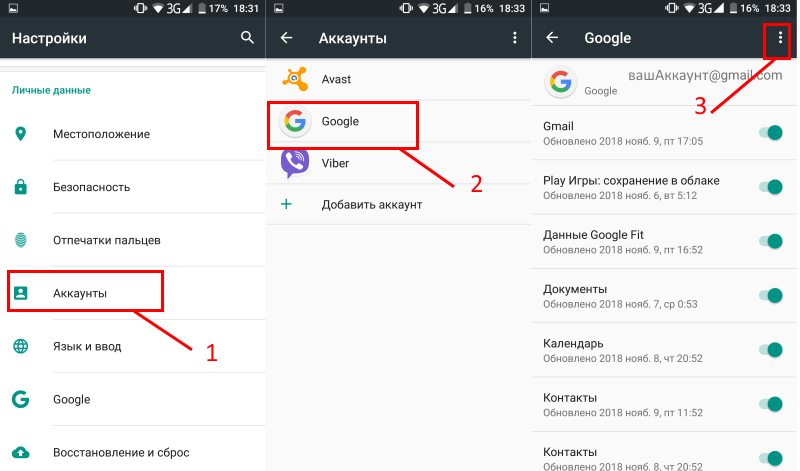 Для освобождения необходимого места не всегда нужно жертвовать чем-то необходимым: иногда бывает достаточно просто очистить кэш.
Для освобождения необходимого места не всегда нужно жертвовать чем-то необходимым: иногда бывает достаточно просто очистить кэш.
- Зайдите в настройки Android и откройте вкладку «Память» в разделе «Устройство». Откройте вкладку «Память»
- После недолгого анализа вы сможете увидеть, чем занята память вашего устройства. Перейдя к любому разделу, вы сможете начать его очистку. Перейдите к любому разделу, чтобы начать его очистку
- Первым делом стоит очистить «Данные кеша». Они, как правило, представляют собой системный мусор. Первым делом стоит очистить «Данные кеша»
- Если памяти по-прежнему не хватает, удаляйте всё неизвестное вам из раздела «Прочее» и ненужное из «Загрузки». Если и это не помогло, придётся жертвовать частью приложений и музыки с видео. Удаляйте всё неизвестное вам из раздела «Прочее» и ненужное из «Загрузки»
Видео: очистка памяти телефона
youtube.com/embed/3Sszcs4sJ5c?feature=oembed» frameborder=»0″ allow=»accelerometer; autoplay; encrypted-media; gyroscope; picture-in-picture» allowfullscreen=»»/>
Очистка кэша устройства
Общая память устройства и его кэш — это не одно и то же. Стандартной очисткой памяти проблему можно не решить. С переполненным кэшем устройства поможет справиться меню Recovery.
- Перезагрузите смартфон в режиме Recovery. Для этого необходимо одновременно зажать кнопки выключения и уменьшения или увеличения громкости звука. Ещё один вариант — кнопки выключения и «Home» (домик). Выбор кнопок зависит от вашего устройства.
- Ваш телефон перезагрузится и войдёт в режим Recovery.
- При помощи кнопок громкости выбираем «wipe cache partition» и жмём кнопку выключения (она заменяет собой Enter). Выберите «wipe cache partition»
youtube.com/embed/4VOPgaWGmCg?feature=oembed» frameborder=»0″ allow=»accelerometer; autoplay; encrypted-media; gyroscope; picture-in-picture» allowfullscreen=»»/>
Получение Root-прав
Для последующих двух способов вам понадобится наличие Root-прав. Root-права или права суперпользователя предоставляют пользователю особые полномочия: удаление системных файлов, активация скрытых функций Android и прочее.
Перед тем, как вы решите получить Root-права, учтите:
- получение Root-прав аннулирует гарантию вашего устройства;
- каждое устройство обладает своими особенностями, и риск навредить системе с получением Root-прав только увеличивается;
- обладая Root-правами, вы не сможете получать обновления от производителя «по воздуху» (гарантийное обновление операционной системы).
Если вы ранее не устанавливали приложения из внешних источников, вам необходимо внести изменения в настройки безопасности.
- Скачайте последнюю версию Framaroot. Введите в поисковике «xda developers framaroot download» и зайдите на первый сайт. У этого приложения есть аналоги и в Play Market, но они не так надёжны. Скачайте последнюю версию
- Установите Framaroot. Если установщик заблокирует процесс, нажмите на «Дополнительная информация» и «Всё равно установить (небезопасно)». Проигнорируйте предупреждение о нарушении безопасности
- Запустите Framaroot и выберите «Установить SuperSU». Нажмите на один из методов получения root-прав. После получения перезагрузите устройство. Выберите один из методов получения root-прав
- Существует вероятность, что ваше устройство не поддерживается этим приложением. Можно попробовать альтернативные, но это повысит риск уронить вашу систему. Лучше всего будет узнать индивидуальный метод для вашего устройства. Скорее всего, этот способ будет более сложным, но наверняка проверенным. Используйте индивидуальный метод
- Напишите в Google название вашего устройства + root и откройте первую ссылку.
 Напишите в Google название вашего устройства + root
Напишите в Google название вашего устройства + root - Следуйте инструкциям. Самый безопасный способ
Изменение разрешений системных папок
Этот способ является довольно сложным, но альтернативы ему нет, так как даже сброс системы не поможет исправить проблему.
Для этого способа вам понадобятся Root-права и Root-проводник. Как получить Root-права — написано чуть выше, а Root-проводник можно скачать в Play Market или интернете.
- Запустите Total Commander и перейдите к начальному меню, если у вас открылось что-то другое. Сделать это можно, нажав на кнопку в виде домика в правом верхнем углу экрана. Перейдите к начальному меню
- Перейдите в корень файловой системы («Корень файловой системы» может также называться «Корневой каталог» или «Родительская папка»). Перейдите в корень файловой системы
- Перейдите в папку «data». Перейдите в папку «data»
- Найдите здесь ещё одну папку «data» и зайдите в неё.
 Найдите здесь ещё одну папку «data» и зайдите в неё
Найдите здесь ещё одну папку «data» и зайдите в неё - Найдите папку «com.android.vending» и зажмите её пальцем (долгий тап). Найдите папку «com.android.vending» и зажмите её пальцем
- В выпавшем меню выберите «Удалить» и подтвердите ваш выбор, если появится соответствующий запрос. Выберите «Удалить»
- Вернитесь в первую папку «data», найдите там папку «dalvic-cache» и зайдите в неё. Найдите папку «dalvic-cache» и зайдите в неё
- Тут должен быть большой список файлов с длинными названиями. Если вместо этого вы видите несколько папок, перейдите в папку с названием вашего процессора. Если вы видите несколько папок, перейдите в папку с названием вашего процессора
- Теперь вам необходимо найти папку со словом «vending» в названии. Проще всего это сделать, воспользовавшись поиском. Для этого нажмите на значок в виде лупы вверху экрана. Нажмите на значок лупы вверху экрана
- В появившемся окне введите «vending» и нажмите «Поиск». В появившемся окне введите «vending» и нажмите «Поиск»
- Удалите найденный файл по аналогии с удалённой вами ранее папкой.
 Удалите найденный файл
Удалите найденный файл - Воспользовавшись вашим браузером, скачайте файл com. Его можно найти через Google, введя в поиске «com.android.vending-4.8.19.apk».
- Вернитесь к стартовому меню и зайдите в «Загрузки». Если папка «Загрузки» будет недоступна, перейдите во внутреннюю память (может называться «Внутренняя память», «SD-карта», «Storage», «SD-карта_0», «sdcard0») и откройте там папку «Download». Это папка по умолчанию для всех файлов, скачанных из внешних источников. Если у вас назначена другая папка для сохранения загруженных файлов, зайдите в неё через внутреннюю память. Вернитесь к стартовому меню и зайдите в «Загрузки»
- Сделайте долгий тап на скачанном файле. Сделайте долгий тап на скачанном файле
- Нажмите «Вырезать в буфер». Нажмите «Вырезать в буфер»
- Вернитесь к стартовому меню, перейдите в корень файловой системы и откройте папку «system». Откройте папку «system»
- Сделайте долгий тап на папке «app». Сделайте долгий тап на папке «app»
- Перейдите в «Свойства».
 Перейдите в «Свойства»
Перейдите в «Свойства» - Нажмите «RWX». Нажмите «RWX»
- Поставьте галочки в местах, выделенных на скриншоте, если они там отсутствуют, и нажмите «Применить». Подтвердите переремонтирование. Зайдите в папку «app». Выставьте галочки в местах, выделенных на скриншоте
- Сделайте долгий тап на любом файле или папке, пролистайте вниз и нажмите «Вставить сюда». Во всех всплывающих окнах подтверждайте ваш выбор. Нажмите «Вставить сюда»
- Найдите перемещённый файл (можно воспользоваться поиском) и наделите его правами по аналогии с папкой «app». В этом случае необходимо назначить права строго в соответствии со скриншотом — лишних галочек быть не должно. Перезагрузите устройство. Найдите перемещённый файл и наделите его правами по аналогии с папкой «app»
Ручное удаление
Этот способ также является довольно сложным и запутанным. Для этого способа вам понадобятся Root-права и Root-проводник.
Если вы неуверенный пользователь, и у вас есть возможность сделать сброс системы, то стоит ею воспользоваться.
Также можно найти альтернативу проблемному приложению, с которым возникает ошибка.
- Войдите в Total Commander и нажмите на кнопку в виде домика, если вы оказались не в стартовом меню. Нажмите на кнопку в виде домика, если вы оказались не в стартовом меню
- Перейдите в корень файловой системы. Зайдите в корень файловой системы
- Откройте папку «data». Откройте папку «data»
- Найдите здесь ещё одну папку «data» и откройте её. Найдите здесь ещё одну папку «data» и откройте её
- Далее вам нужно найти папку, ответственную за приложение, с которым у вас возникает проблема. В её названии должны быть слова из названия приложения (можно воспользоваться поиском). Вы можете попробовать найти название этой папки в интернете. Найдя необходимую папку, сделайте по ней долгий тап (зажмите пальцем). Найдите папку, ответственную за приложение, с которым у вас возникает проблема
- Нажмите «Удалить».
 Вернитесь в стартовое меню, нажав на значок домика.
Нажмите кнопку «Удалить»
Вернитесь в стартовое меню, нажав на значок домика.
Нажмите кнопку «Удалить» - Перейдите во «Внутренняя память» («SD-карта»/»sdcard0»). Перейдите во «Внутренняя память»
- Откройте папку «Android». Откройте папку «Android»
- Перейдите в местную папку «data». Перейдите в местную папку «data»
- Найдите и удалите папку, из-за которой возникает проблема. После удаления перезагрузите устройство. Найдите и удалите папку, из-за которой возникает проблема
Обновление системы
Не самый популярный вариант, но иногда единственный способ решения проблемы.
Не все смартфоны оповещают пользователей о появлении обновлений операционной системы. Но периодическая проверка ОС на наличие свежих обновлений будет нелишней.
- Перейдите в настройки Android и откройте вкладку «О телефоне» в разделе «Система». Откройте вкладку «О телефоне» в разделе «Система»
- Нажмите «Обновление ПО».
 Нажмите «Обновление ПО»
Нажмите «Обновление ПО» - Проверьте на наличие обновлений и установите их, если они найдутся. Проверьте на наличие обновлений и установите их, если найдутся
Сброс системы
Самый последний, но наиболее действенный способ. Следует помнить, что сброс системы удалит всё, что хранится во внутренней памяти вашего устройства, поэтому нужные файлы нужно скопировать на другие носители заранее.
- Перейдите в настройки Android и откройте вкладку «Восстановление и сброс» в разделе «Личные данные». Откройте вкладку «Востановление и сброс»
- Выберите «Сброс настроек». Выберите «Сброс настроек»
- Нажмите «Сбросить настройки телефона». Нажмите «Сбросить настройки телефона»
- Нажмите «Стереть всё». Нажмите «Стереть всё»
Разрешение на установку приложений из внешних источников
Как вариант устранения ошибки этот способ используется редко.
- Откройте настройки Android и перейдите во вкладку «Безопасность» в разделе «Личные данные». Перейдите во вкладку «Безопасность»
- Активируйте «Неизвестные источники». Активируйте «Неизвестные источники»
- Подтвердите изменение настроек безопасности. Подтвердите изменение настроек безопасности
К сожалению, исправить все баги и ошибки с Play Market не представляется возможным даже для поддержки Google, но многие из них, пусть и временно, можно исправить собственными силами. А если ошибка появится снова, воспользуйтесь проверенными методами, основанными на опыте других пользователей, которым удалось с этой проблемой справиться.
Ошибка 498 на андроиде как исправить?
Содержание
- 1 Что означают и как исправить в Google Play Market на андроиде ошибки с кодами 907, 921, 924, 927, 963 и другие
- 1.1 Ошибки Play Market
- 1.2 Ошибка 498
- 1.3 : как исправить ошибку 498 в Play Market
- 1.4 Ошибка 903
- 1.5 Ошибка 905
- 1.6 Ошибка 906
- 1.7 Ошибка 907
- 1.8 Ошибка 911
- 1.9 Ошибка 919
- 1.10 Ошибка 920
- 1.11 Ошибки 921, 923, 924, 926, 927, 932, 933, 936, 940, 941, 943, 951, 960, 961, 963, 964, 972
- 1.12 : решение распространённых ошибок Google Play
- 2 Ошибка 498 на андроиде как исправить
- 3 Как исправить ошибки Google Play
- 4 Что означают ошибки Google Play Маркет и как их устранить
- 5 Код ошибки 492 в Плей Маркете: что значат и как исправить, коды 491, 495, 497 и другие в Play Market на Андроиде, инструкция со скриншотами
- 6 Play Market: ошибка на ошибке – перечень всего, что может произойти
Что означают и как исправить в Google Play Market на андроиде ошибки с кодами 907, 921, 924, 927, 963 и другие
Если вы часто используете Play Market (Google Play) для загрузки приложений, то рано или поздно вы можете столкнуться с различными ошибками, которые возникают при работе в этой программе. Важно знать, что именно означает каждая из них и методы устранения этих ошибок.
- : решение распространённых ошибок Google Play
Ошибки Play Market
Мы рассмотрим самые распространённые ошибки, которые могут возникнуть на вашем устройстве Android при использовании Play Market.
Ошибка 498
Эта ошибка возникает, если загрузка приложения из Play Market была прервана. Вероятная причина возникновения ошибки — нехватка места в кэше устройства. Следовательно, для устранения проблемы необходимо очистить кэш. Удалите ненужные файлы и приложения на устройстве. Можете сделать это с помощью специальных приложений или вручную.
Нажмите кнопку «Очистить кэш» приложения
Если это не помогло, другим решением может быть отключение, а затем включение синхронизации сервисов Google. Для этого:
- Зайдите в настройки вашего устройства.
- Выберите раздел «Аккаунты».
В настройках устройства переходим на вкладку «Аккаунты»
- Выберите Google и в настройках снимите все галочки, разрешающие синхронизацию.
Выбираем аккаунт Google и снимаем все галочки синхронизации
- После перезагрузки устройства верните снятые галочки на свои места.
: как исправить ошибку 498 в Play Market
Если ошибка 902 не даёт вам скачать приложение, стоит проверить следующее:
- является ли приложение проверенным и рабочим;
- не устанавливали ли вы его ранее. Если это приложение или более старая его версия была установлена на вашем устройстве ранее, полностью удалите его с устройства и повторите попытку загрузки.
Ошибка 903
Для исправления этой ошибки может помочь удаление аккаунта Google. Для этого стоит предпринять следующее:
- В настройках выберите раздел «Аккаунты».
- Выберите Google и удалите доступные аккаунты.
Удалите привязанные к устройству аккаунты Google
- Зайдите в установленные приложения, выберите Google Services, нажмите Clear data (очистить файлы).
- После этого вновь добавьте свой аккаунт Google и попробуйте повторить запуск приложения, которое выдало ошибку.
Ошибка 905
Это ошибка появилась после одного из обновлений программного обеспечения на Android. Возникала она на всех версиях устройств Android и иногда не позволяла использовать Google Play.
Если появляется сообщение об ошибке 905, стоит задуматься об обновлении до новой версии Play Market
В новых версиях она уже исправлена, но если вы уже пострадали от этой ошибки, приложение может не обновиться самостоятельно до новой версии. В таком случае сделайте следующее:
- В настройках вашего устройства выберите «Приложения».
- Найдите в списке Google Play Маркет.
Выберите Google Play Маркет в списке приложений
- Выбрав его, нажмите «Удалить обновления».
Нажмите «Удалить обновления»
- После этого программа откатится на старую версию и затем обновится до той версии, на которой эта ошибка уже не возникает.
Ошибка 906
Эта ошибка может проявиться не только при установке, но и при обновлении приложений. Чтобы её устранить, зачастую достаточно просто предпринять ещё одну попытку установки приложения или его обновления.
Ошибка 906 в Play Market часто возникает при попытке обновления приложений
Если же эта ошибка появляется повторно, помогут следующие действия:
- Попробуйте выключить устройство и извлечь карту памяти. Затем вставьте её обратно и включите устройство.
- Выберите установленное на карту памяти приложение, которое выдаёт эту ошибку, и нажмите «Переместить».
- Когда приложение будет перенесено в память телефона, вновь попробуйте установить его.
Если этот метод не помог, может помочь очистка кэша Google Play. Для этого:
- В настройках устройства выберите раздел «Приложения».
- Найдите там приложение «Сервисы Google Play».
Очистите кэш приложений Google
- Нажмите «Очистить данные и кэш» после выбора этого приложения.
- Повторите предыдущие шаги для других приложений, так или иначе связанных с Google. А именно: Google Play Store и Download Manager.
Также может помочь и сброс вашего аккаунта, как это было описано выше для ошибки 903.
Ошибка 907
Эта ошибка часто проходит сама собой и решается методами, которые уже описаны в этой статье.
Ошибка 907 в Play Market часто возникает на новых устройствах
Вам может помочь:
- извлечение SD карты или перенос приложения в память устройства;
- чистка кэша сервисов Google;
- удаление и установка вновь обновлений Google Play Маркет.
Главное отличие этой ошибки от предыдущих — чаще всего она возникает на относительно новых версиях Android, начиная от 4.4 и выше.
Ошибка 911
Эта ошибка также может быть решена стандартными методами, но при этом может быть вызвана также и нестабильным соединением с сетью. Убрать её можно следующими способами:
- если вы пытаетесь установить приложение через wi-fi, убедитесь в его стабильности и защищенности;
- попробуйте установить обновление, используя мобильный интернет, если ваш тариф это позволяет;
- проверьте настройки вашего интернет-подключения и убедитесь, что вы авторизованы в сети wi-fi, которую используете.
Ошибка 919
Если эта ошибка возникла — ваше устройство считает, что для установки этого приложения недостаточно места. Речь идёт именно про внутреннюю память устройства. Даже если это не является действительностью, проще всего удалить несколько приложений из памяти устройство или же перенести их на SD карту.
Ошибка 919 возникает из-за недостатка памяти
Ошибка 920
Эта версия ошибки в основном возникает на устройствах с неофициальной прошивкой. Способы её решения уже не единожды упоминались в этой статье, и любой из них может вам помочь. Попробуйте следующие варианты:
- почистите кэш сервисами Google;
- пересоздайте или смените учётную запись;
- проверьте и при необходимости отрегулируйте стабильность интернет-соединения.
Кроме этого стоит попробовать и кое-что новенькое. А именно:
- перезагрузите своё устройство. Это позволит убедиться, что никакие фоновые процессы не мешают установке;
- произведите установку через компьютер. Таким образом, вы не только избежите проблем с подключением во время установки, но и обойдёте эту или подобные ошибки. Устанавливать приложения можно также через Google Market, войдя в тот же аккаунт, что вы используете на своём телефоне.
Ошибки 921, 923, 924, 926, 927, 932, 933, 936, 940, 941, 943, 951, 960, 961, 963, 964, 972
Эти ошибки могут выглядеть по-разному, но на самом деле возникают также при попытке установки или обновления приложений и решаются уже упомянутыми методами:
- очистите кэш сервисов Google;
- удалите и вновь создайте аккаунт Google;
- убедитесь в качестве интернет-соединения;
- переустановите обновления для сервисов Google;
- убедитесь, что для установки приложений достаточно места в памяти устройства;
- если приложение, которое вы устанавливаете, было установлено ранее, убедитесь, что оно полностью удалено.
Любой из способов, описанных в этой статье, может помочь вам и, если вы попробуете их все, проблема наверняка будет решена. Разные ошибки могут быть столь похожи потому, что проявляются на разных версиях устройств на базе Android.
Ошибка 921 решается стандартными методами
: решение распространённых ошибок Google Play
Если рассмотреть самые распространённые ошибки сервиса Google Play, становится ясно, что причины их возникновения довольно похожи.
В итоге следует попробовать все предложенные методы для наибольшей вероятности успешного решения проблемы.
Зная, как решать хотя бы одну из подобных ошибок, вы, вероятно, сможете справиться и с остальными ошибками, которые возникают при загрузке или обновлении приложений.
- Михаил Вавилов
- Распечатать
Источник: http://fans-android.com/kod-oshibki-963-play-market/
Ошибка 498 на андроиде как исправить
- 1 Что означают и как исправить в Google Play Market на андроиде ошибки с кодами 907, 921, 924, 927, 963 и другие
- 1.1 Ошибки Play Market
- 1.2 Ошибка 498
- 1.3 Ошибка 902
- 1.4 Ошибка 903
- 1.5 Ошибка 905
- 1.6 Ошибка 906
- 1.7 Ошибка 907
- 1.8 Ошибка 911
- 1.9 Ошибка 919
- 1.10 Ошибка 920
- 1.11 Ошибки 921, 923, 924, 926, 927, 932, 933, 936, 940, 941, 943, 951, 960, 961, 963, 964, 972
- 1.12 : решение распространённых ошибок Google Play
- 2 Как устранить ошибки Google Play при установке и обновлении приложений
- 3 Play Market: ошибка на ошибке – перечень всего, что может произойти
- 4 Что означают ошибки Google Play Маркет и как их устранить
- 5 Код ошибки 492 в Плей Маркете: что значат и как исправить, коды 491, 495, 497 и другие в Play Market на Андроиде, инструкция со скриншотами
Если вы часто используете Play Market (Google Play) для загрузки приложений, то рано или поздно вы можете столкнуться с различными ошибками, которые возникают при работе в этой программе. Важно знать, что именно означает каждая из них и методы устранения этих ошибок.
- 2 : решение распространённых ошибок Google Play
Ошибка 902
Если ошибка 902 не даёт вам скачать приложение, стоит проверить следующее:
- является ли приложение проверенным и рабочим;
- не устанавливали ли вы его ранее. Если это приложение или более старая его версия была установлена на вашем устройстве ранее, полностью удалите его с устройства и повторите попытку загрузки.
Как исправить ошибки Google Play
Твой android ➜ Google Play ➜ Ошибка сервисов Google Play ➜ Ошибки Google Play
Любой владелец android смартфона может столкнутся с ошибками при загрузке или установке программ, приложений или игр из Google Play или вообще не заходит в Плей маркет. В этой статье вы найдете инструкции по устранению самых распространенных ошибок в Google Play Маркет с которыми вы можете столкнуться.
Код ошибки 0 [error rpc:aec:0]
Возникает при неудачной загрузке приложения. Сопровождается данный сбой в Google Play, сообщением: «Не удалось скачать приложение» Код ошибки 0.
В этом случае необходимо удалить аккаунт Google, и другие синхронизированные аккаунты. Также очистить данные Google Play.
- “Настройки”.
- “Приложения”.
- «Все».
- Открыть приложение «Google Play» и выполнить «Очистить данные».
- Затем перезагрузить android-устройство и повторить попытку скачать приложение.).
RPC:S-3
В этом случае удалите аккаунт Google. Затем подключите его заново или создайте новый.
installation unssuccesful error
Эту ошибку можно исправить несколькими вариантами действий:
- Удалить скачанное приложение и установить его заново.
- Очистить кеш непосредственно самого приложения Google Play ( в “Настройки” → “Приложения”).
- Сделайте удаление обновлений Google Play ( в “Настройки” → “Приложения”).
- Изымите или отключите перед скачиванием или установкой приложения, SD-карту.
- Если вышеперечисленные методы не помогли, удалите папку .android_secure.
package file invalid
Несколько вариантов решений исправления ошибки Google Play:
- Откройте “Настройки” → “Приложения” и со скачанного приложения удалите кеш и данные.
- Если вы скачивали приложение по Wi-Fi, то попробуйте удалить его и скачайте воспользовавшись мобильным интернетом.
- Сделайте установку приложения с помощью WEB-версии Google Play.
- И последний вариант если не помогли вышеуказанные инструкции. Удалите данные и кеш с приложений Google service framework и Google Play, далее попробуйте обновить их, если не помогло, удалите Google-аккаунт → перезагрузите смартфон и заново зайдите в свой аккаунт.
error rpc:s-5:aec-0
Два варианта устранения ошибки:
- Удалите данные и кеш с приложений Google service framework, Диспетчера закладок и Google Play, далее попробуйте обновить их.
- Удалите Google-аккаунт. Удалите кэш и данные Гугл Маркета, Google service framework и Диспетчера загрузок, далее добавьте заново свой Google-аккаунт и перезагрузите android устройство.
Ошибка в Google Play rh 01
error rh 01
Два варианта устранения ошибки rh 01:
- Откройте “Настройки” → “Приложения” → перейдите в раздел “Все” → Google Play а далее очистите данные и кеш сервисного приложения. Те же действия и для “Google service framework”. А затем установите обновления для них.
- Удалите Google-аккаунт. Удалите кэш и данные с приложения Гугл Маркета, а так же Google service framework и Диспетчера загрузок, далее добавьте заново свой Google-аккаунт и перезагрузите android устройство.
error -24
Ошибка 24 может произойти при установке приложений. А причиной может быть то что ранее оно уже было установлено на вашем Андроид устройстве. После удаления в операционной системе Андроид осталась папка с файлами данного приложения, которые собственно и мешают новой установке.
Для решения ошибки -24 необходимы Root права.
- Необходимо установить файловый менеджер (ROOT Manager). Перейдите во внутренней памяти вашего android смартфона к папке android/data/com.whatsapp — ее нужно удалить. Заново установите whatsapp с Гугл Маркета.
- Потребуется приложение Cleanmaster. Удаляете Whatsapp, за тем очищаете оставшиеся файлы с помощью приложения Cleanmaster.
- Сделайте бекап (резервное копирование) приложений и данных, которые находятся в памяти смартфона и сбросьте до заводских настроек android девайс.
error 101
Обычное удаление лишних и не нужных приложений должно помочь а иначе вы можете попробовать очистить данные Google Play, удалить Google-аккаунт, а потом заново войти.
error 403
Эта распространенная ошибка связана в первую очередь с использованием двух Google-аккаунтов, при покупке приложений.
Подключитесь с нужного Google-аккаунта а Гугл Маркет. Удалите приложение вызвавшее ошибку. А теперь еще раз попробуйте скачать и установить приложение.
Также вам будет интересно узнать что делать если в приложении com.google.process.gapps произошла ошибка. Читайте рекомендации по устранению ошибок в Google Play.
error 413
В случае использования прокси-сервера, данная ошибка может вызвать проблемы при установках и работой с Google Play.
- Откройте “Настройки”.
- Далее войдите в раздел “Приложения”.
- Перейдите в раздел “Все”
- Затем войдите в “Сервисы Google Play”.
- Далее очистите данные и кеш сервисного приложения, те же действия проведите и для приложения “Google Play”.
- И последнее — очистите кеш интернет браузера.
error 481
Удалите свой Google-аккаунт с android смартфона и используйте другой.
error 491
Требуется удалить свой аккаунт Google на смартфоне.
- Перейдите “Настройки”.
- Войдите в пункт “Аккаунты”.
- Зайдите в профиль Google и удалите его.
Далее перезагрузите Android смартфон и авторизтруйте аккаунт заново.
Следующие шаги:
- Войдите в приложение “Настройки”.
- Перейдите в раздел “Приложения”.
- Затем перейдите в раздел “Все”.
- Войдите в “Сервисы Google Play”.
- А далее “Очистить данные” приложения и “Остановить”.
error 492
Чтобы устранить ошибку 492 в Плей Маркете необходимо выполнить инструкцию ниже.
Сделайте следующие шаги:
- Откройте “Настройки”.
- Перейдите в пункт “Приложения”.
- Затем перейдите в раздел “Все”.
- Далее “Сервисы Google Play”.
- А далее “Очистить данные” приложения и “Остановить”.
Проделайте те же действия и с приложением “Google Play” для исправления ошибки 492.
Если ошибка не исчезнет, удалите dalvik-кэш. Эту возможность можно получит при режиме Recovery с наличием ROOT-прав. Будьте внимательны, так как одно неправильное действие может превратить ваш смартфон в кирпич. Сделайте резервной копии данных и приложений хранящихся на смартфоне.
Более подробную инструкцию мы предлагаем в этой статье: Код ошибки 492 в Андроид
error 495
Два варианта решения ошибки:
- Перейдите в “Настройки” → “Приложения” → перейдите в раздел “Все” → “Сервисы Google Play” а далее “Очистить данные” и “Очистить кэш”. Такие же действия проделайте и с “Google service framework”. За тем опробуйте установить обновления. Если ошибка остается, попробуйте сделать в первую очередь удаление обновления в «Google Play».
- Удалите Google-аккаунт. Сделайте остановку приложения Google Play а затем отчистите данные и кэш, теже действия и для Диспетчера загрузок и Google service framework. По завершению добавьте Google-аккаунт и сделайте перезагрузку android смартфона.
error 498
Данная ошибка говорит о переполненном кэшэ android устройства. Необходимо удалить какие нибудь ненужные приложения или файлы.
Сделайте перезагрузку смартфона в Recovery-режиме: нажмите одновременно клавишу питания и клавишу уменьшения звука (в большинстве android устройств).
Далее выберите “Wipe cache partition” используя клавиши управления звуком, подтвердите действие нажатием клавиши питания.
error 504
Так же два решения ошибки:
- Перейдите в “Настройки” → “Приложения” → перейдите в раздел “Все” → “Сервисы Google Play” а далее “Очистить данные” и “Очистить кэш”. Повторить те же шаги и для “Google service framework”.
- Удалите Google-аккаунт. Сделайте остановку приложения Google Play а затем отчистите данные и кэш, те же действия и для Диспетчера загрузок и Google service framework. По завершению добавьте Google-аккаунт и сделайте перезагрузку android смартфона.
error 911
Для решения этой ошибки возможны три варианта:
- Очистка данных приложения Google Play. Перейдите в “Настройки” → “Приложения” → перейдите в раздел “Все” → “Сервисы Google Play” а далее последовательно «Остановить» → “Очистить данные” → “Очистить кэш”.
- Использование WiFi-соединения, требующее авторизации на WEB-странице, в этом случае скорее всего, время аутентификации исчерпано. Попробуйте войти в APN заново. Если предыдущие шаги не помогли, проблема в сети WiFi.
- Простое решение: подключитесь к другой WiFi-сети.
- Попробуйте использовать мобильный интернет вместо Wi-Fi.
Как исправить ошибку 910 узнайте в нашей отдельной развернутой публикации с подробными шагами по устранению.
error 919
Первое, на вашем android смартфоне осталось мало свободного места. Удалите мало используемые приложения, музыку или другие файлы.
Второе, измените настройки APN на android устройстве.
error 920
Три варианта решений ошибки:
- Выключите-включите WiFi. Откройте Гугл Плей Маркет и начните установку или обновление необходимого приложения.
- Удалите Google-аккаунт, затем заново добавьте Google-аккаунт и сделайте перезагрузку android смартфона.
- Перейдите в “Настройки” → “Приложения” → перейдите в раздел “Все” → “Сервисы Google Play” а далее удалите обновления приложения, за тем “Очистить данные” и “Очистить кэш”, сделайте перезагрузку смартфона.
error 921
Сделайте очистку кэша в приложении Google Play и удалите данные приложения, но знайте, что это приведет к удалению выставленных настроек, зато исправит ошибку. Еще один вариант: удалите Google-аккаунт, сделайте перезагрузку android устройства и «залогинитесь» заново.
error 923
Удалите Google-аккаунт, удалите ненужные приложения или другие файлы, занимающие свободное место.
Сделайте перезагрузку смартфона в Recovery-режиме: нажмите одновременно клавишу питания и клавишу уменьшения звука (в большинстве android устройств).
Далее выберите “Wipe cache partition” используя клавиши управления звуком, подтвердите действие нажатием клавиши питания. Установите заново свой Google-аккаунт.
error 927
Возможно вам стоит подождать несколько минут, пока Google Play проведет процедуру обновления. Если ошибка не исчезла, Перейдите в “Настройки” → “Приложения” → перейдите в раздел “Все” → “Сервисы Google Play” а далее последовательно «Остановить» → “Очистить данные” → “Очистить кэш”. Проведите то же и для приложения Гугл Плей Маркет.
error 941
- Перейдите в “Настройки” на смартфоне.
- Далее войдите в раздел “Приложения”.
- Перейдите в пункт “Все”.
- Найдите и откройте пункт “Сервисы Google Play” а далее последовательно «Остановить» далее “Очистить данные” затем “Очистить кэш”.
Проведите то же и для приложения Гугл Плей Маркет.
Если ошибка осталась, попробуйте удалить обновления приложения Google Play.
error 11
Как правило код ошибки 11 в Плей Маркет появляется при обновлении или скачивании приложений. Чтобы устранить данную ошибку на Андроид устройстве очистите кеш (первое, что нужно делать при ошибках).
Если это не помогло проверьте обновления приложения Google Play (сервисы Google Play). Также следует удалить аккаунт и заново добавить в смартфон или планшет.
Подробнее как устранить ошибку 11 на Андроид читайте в отдельной статье.
Поделитесь своим опытом устранения ошибок google play, предложите свои варианты
Источник: https://Tvoy-Android.com/kak-ispravit-oshibki-google-play/
Что означают ошибки Google Play Маркет и как их устранить
При загрузке того или иного приложения из Google Play могут выдаваться ошибки с номером, значение которых непонятны даже опытным пользователям. Что они означают вы узнаете из данной статьи.
Официальной расшифровки ошибок Google Play нет, но разработчики с форума XDA-Developers опубликовали список всех ошибок и объяснили как их можно исправить. Предлагаю вам ознакомиться с ним.
Ошибка 491
Проблема: невозможно скачать или обновить приложение.
Как исправить: зайдите в настройки, перейдите в раздел «Аккаунты», нажмите кнопку меню и выберите пункт «Удалить аккаунт».
Затем перезагрузите устройство и заново войдите в свою учетную запись. После этого перейдите в настройки, откройте пункт «Приложения», выберите «Сервисы Google Play», нажмите «Управление местом», а затем «Удалить все данные». Если кнопка «Остановить» будет активной, нажмите на нее в конце.
Ошибка 413
Проблема: загрузка или обновление приложения невозможны. Ошибка возникает из-за использования proxy.
Как исправить: зайдите в настройки, откройте пункт «Приложения», выберите «Сервисы Google Play», нажмите «Управление местом», а затем «Удалить все данные». Если кнопка «Остановить» будет активной, нажмите на нее в конце.
То же самое проделайте с приложением Play Маркет. Также очистите кэш вашего браузера.
Ошибка 923
Проблема: загрузка невозможна. Ошибка синхронизации аккаунта Google или отсутствие места в кэш памяти.
Как исправить: удалите Google аккаунт, перезагрузите свое устройство и заново войдите в учетную запись. Удалите ненужные приложения и очистите кэш, как и в случае с ошибкой 491.
Ошибка 921
Проблема: невозможно загрузить приложение.
Как исправить: удалите кэш Google Play, зайдя через «Настройки» → «Приложения». Если это не помогло, удалите данные приложения, нажав «Стереть данные».
Если и это не помогло: удалите свой аккаунт, перезагрузите устройство и войдите в него заново.
Код ошибки: -11
Проблема: данная ошибка возникает при загрузке либо обновлении приложения, часто во время установки WhatsApp.
Как исправить: информация об Ошибке 11 в Play Market практически отсутствует. Только на англоязычном форуме Google я нашел ветку с несколькими сообщениями, где обсуждалась проблема.
Для исправления «Кода ошибки: -11» пользователи рекомендуют воспользоваться теми же советами как и в случае если Google Play Маркет на Андроид не работает, которые описаны в нашей известной инструкции (смотрите также: что делать, если приложение не открывается).
Выполняйте все пункты по порядку (кроме тех, что касаются приложения Freedom).
Ошибка 403
Проблема: невозможно скачать приложение. Данная ошибка возникает, когда используются 2 учетные записи для покупки приложения на одном устройстве.
Как исправить: оставьте аккаунт с положительным балансом и повторите попытку покупки приложения.
Ошибка 492
Проблема: невозможно установить приложение из-за Dalvik кэша.
Как исправить: удалите данные и кэш приложений Google Play и Сервисов Google Play или сделайте сброс настроек.
Код ошибки: -20
Опять же нужно делать Hard Reset. Инструкция по ссылке выше.
Ошибка 927
Проблема: невозможно загрузить приложение потому что обновление игры или программы сейчас в процессе.
Как исправить: повторите попытку через какое-то время.
Ошибка 101
Проблема: вы не можете что-либо загрузить поскольку у вас установлено слишком много приложений.
Как исправить: удалите ненужные приложения.
Ошибка 481
Проблема: ошибка аккаунта.
Как исправить: удалите вашу учетную запись и воспользуйтесь другой.
Ошибка 910
Проблема: при обновлении игры или программы появляется сообщение: «Не удалось установить приложение… (Код ошибки: 910)».
Как исправить: удалите обновления Google Play Маркет, Сервисов Google Play и Google Services Framework, попробуйте установить .apk-файл предыдущей версии Play Market и поменяйте DNS-адреса провайдера на Google Public DNS 8.8.8.8, 8.8.4.4. Ссылки на подробные инструкции есть в статье.
Ошибка «Неверный пакетный файл»
Проблема: ошибка кэша или файла.
Как исправить: существует несколько способов решения данной проблемы:
- Если ошибка возникла при обновлении, найдите данное приложение в разделе «Приложения» и очистите кэш.
- Скачайте .apk с новой версией приложения этим способом и установите при помощи данной инструкции.
- Очистите кэш Google Play и Google Sevices Framework.
- Удалите ваш Google аккаунт, перезагрузите устройство и войдите заново.
Существует еще немалое количество различных ошибок Google Play, но их исправление ничем не отличается от приведенных выше. Иногда может сработать обычная очистка кэша, перезагрузка устройства или удаление аккаунта, а иногда приходится воспользоваться всеми подсказками из данной инструкции.
(4,20 из 5, оценили: 10)
Источник: https://4idroid.com/chto-oznachayut-oshibki-google-play-market-i-kak-ix-ustranit/
Код ошибки 492 в Плей Маркете: что значат и как исправить, коды 491, 495, 497 и другие в Play Market на Андроиде, инструкция со скриншотами
С 2008 года для пользователей Android доступен онлайн-магазин приложений под названием Play Market. Он действительно удобен: многие приложения бесплатны, платные обычно стоят не очень много, а обновлять приложения, загруженные оттуда, можно автоматически.
При этом все устройства на Андроиде поддерживают этот магазин, потому скачивать приложения с него можно как на телефоны, так и на планшеты.
Но иногда при скачивании или запуске Плей Маркета могут возникнуть код ошибки 491, 492, 495, 497 и дургие, мешающие адекватному скачиванию или обновлению программ.
Особенно досадно, если эти ошибкИ появляются в условиях ограниченного времени и закачке очень нужного приложения. На самом деле переживать в такой ситуации не нужно: большинство возможных проблем легко устраняются самостоятельно.
Как идентифицировать ошибки Плей Маркета на Андроиде
Если в Play Market обнаружена ошибка, операционная система даст об этом знать сразу же. Оповещение приходит в виде окна, где указан код ошибки.
Таким образом выглядит оповещение об ошибке
Цифровой код, указанный в скобках, идентифицирует проблему. Зная, что означает тот или иной код ошибки, можно идентифицировать источник проблемы и по возможности устранить его.
Ошибка 406
Часто эта проблема сопровождается надписью «невозможно установить приложение». Исправляется она следующим путём: очистка кэша Play Market’а и удаление его обновлений.
- После очистки кэша отключаем действующую учётную запись
- После отключения синхронизации устройство следует перезагрузить, снова синхронизировать учётную запись и попробовать скачать приложение ещё раз.Через вкладку «Приложения» в Настройках стираем данные и удаляем кэш Play Market путем нажатия одноименных кнопок
Ошибка 409
Часто появляется, когда загрузка приложения практически завершена. Решаем проблему через очистку кэша Play Market’а, отключение учётной записи и перезагрузку устройства. После его повторного включения и синхронизации используемого аккаунта Play Market должен заработать.
Ошибка 489
Эта проблема отличается от остальных тем, что её причина обычно не в устройстве и не в количестве памяти. Появиться она может в двух случаях: при наличии проблем с интернетом и при неточности распознавания учётной записи:
- в первом случае достаточно изменить вид подключения к интернету. Если до этого использовался Wi-Fi, пробуем переключиться на мобильный интернет и наоборот. Можно попробовать переключиться на другую точку связи;
Если переключение Wi-Fi на мобильный интернет не помогло, можно попробовать переключиться на другую точку связи через Настройки => Сеть => APN
- для того чтобы решить ошибку распознавания учётной записи Google, достаточно удалить её и добавить снова. После этого очищаем данные Play Market, снова добавляем учётную запись и пробуем загрузить приложение ещё раз. Этих действий достаточно для «излечения» ошибки.
Ошибка 490
Если смартфон уведомляет об ошибке 490, скорее всего, есть проблемы с сетевым соединением устройства. Кроме этого, возможной причиной может быть несовместимость скачиваемого приложения с устройством или сбой сервисов, отвечающих за его загрузку.
Основные варианты устранения такой неполадки следующие: во-первых, можно переключиться с Wi-Fi на мобильный интернет или наоборот. Если устройство опять выдало эту ошибку — чистим кэш Play Market и сервисов Google Play.
Ошибку все же выдаёт, даже после произведённых действий — удаляем аккаунт, перезагружаем устройство и добавляем аккаунт снова.
Если после всех проведённых действий ошибка все же не устранена — имеет смысл проверить недавно установленные приложения. В случае, если после загрузки одного из них ошибка 490 начала появляться систематически, стоит удалить приложение.
Если ошибка появилась недавно, вероятно, это связано с одним из недавно загруженных приложений. Удаляем его, чтобы устранить неполадки
Ошибка 495
Эту ошибку можно видеть при загрузке программ либо же при их обновлении. Бороться с проблемой этого типа надо радикально.
Для исправления такой ошибки нужно удалить данные Play Market через настройки приложения и удалить аккаунт, с которого происходит скачивание или обновление.
Перезагружаем устройство, снова заходим в учётную запись и скачиваем приложение ещё раз — в этом случае оно должно сохраниться без проблем.
Ошибка 497
Обычно она возникает в случае проблем с обновлением приложений, уже установленных на устройство. Простейшее решение, типичное для большинства ошибок Play Market — очистка памяти Play Market и сервисов Google. Если не помогло — можно попробовать отключить карту памяти в настройках и обновить приложение ещё раз. Как правило, этого достаточно для исправления ошибки.
- Отключить карту памяти можно через Настройки.Для отключения карты памяти в Настройках выбираем вкладку «Память»
- Во вкладке «Память» листаем вниз.
- Выбираем отключение карты памяти.
- Подтверждаем выбор.Местонаходжение данных о карте памяти.
Подтверждаем отключение
Общие пути решения большинства ошибок Play Market
Большинство из возможных неполадок, связанных с Play Market, можно исправлять несколькими сходными путями. Это:
- очистка кэша Play Market’a и сервисов Google;
- удаление действующего аккаунта Google и его повторное добавление после перезагрузки устройства;
- переключение с Wi-Fi на мобильный интернет или наоборот;
- в случае медленного мобильного интернета — смена APN;
- отключение карты памяти;
- очистка Dalvik-кэша через рекавери-режим.
При этом для разных версий Android схема действий остаётся одинаковой.
: типовые пути решения неполадок Плей Маркета
Play Market, несомненно, чрезвычайно удобен для скачивания приложений, в том числе бесплатных, а также для обратной связи о качестве приложений непосредственно с разработчиками.
Но если с ним возникают неполадки — их все же обычно несложно устранить. Самые простые в использовании пути решения были описаны в этой статье.
И все же будет гораздо лучше, если такие проблемы будут возникать реже или не будут возникать вообще.
- Ангелина Выходцева
- Распечатать
Источник: https://skesov.ru/kod-oshibki-492-v-pley-markete/
Play Market: ошибка на ошибке – перечень всего, что может произойти
Ничто рукотворное не совершенно, и даже Google Play Market не застрахован от сбоев и по различным причинам и может перестать функционировать корректно или функционировать вообще.
Даже если в настоящий момент вас не постигла сия печальная участь, все равно советуем сохранить эту статью в закладки, ибо в Плей Маркете, как и в жизни вообще, еще никому не удалось избежать ошибок.
Вот вам для примера реальный случай с нашими читателями.
Каждая ошибка Play Market имеет определенный код – в соответствии с произошедшим сбоем. К счастью, большую часть проблем, можно решить вручную, не имея особо глубоких навыков работы с системой Андроид.
Первая и наиболее часто встречающаяся – это
Play Market ошибка при получении данных сервера
Способы ее решения описаны здесь.
Однако не все ошибки в тексте сообщения содержат «диагноз» того, что произошло, да и сама эта формулировка зачастую мало о чем говорит не очень опытному пользователю.
Что делать, если ошибка в приложении Play Market представлена определенным кодом?
Код существенно упрощает диагностику проблем, причем большая часть из них, решается типовыми способами. Ниже мы перечислили коды ошибок play market и их возможные решения.
Плей Маркет ошибка 491 или 481: Скачивание и обновление приложений невозможно
Проблема решается удалением аккаунта Google и созданием нового – см. подробное описание этого действия.
Плей Маркет ошибка 498: Прерванная загрузка
Такая ошибка выдается из-за переполненного кэша.
Удалите ненужные приложения с вашего гаджета, после чего загрузитесь в рекавери режиме (выключите смартфон или планшет и зажмите одновременно клавишу уменьшения звука и Home. Способ работает на большей части устройств, но возможны исключения – тогда можете еще попробовать одновременно нажимать клавишу уменьшения звука и питания).
Далее, при помощи клавиш управления звуком (вверх-вниз, соответственно), выберите «Wipe cache partition» и нажмите клавишу питания.
Плей Маркет ошибка 919: Приложение не запускается, хоть и скачано
Сбой возникает из-за нехватки встроенной памяти, просто освободите место, например, перенеся часть файлов на внешний накопитель.
Плей Маркет ошибка 403, а также 413 и 504: Установка и обновление приложений невозможно
Необходимо стереть данные приложений Play Market и Google Sevices Framework – здесь это описано подробно. Также очищаем кэш браузера.
Убедитесь в наличии свободного места в памяти устройства.
Плей Маркет 923 Ошибка синхронизации Google аккаунта/отсутствие места в кэше
Сначала попробуйте просто стереть данные Play Market, как это описано в вот тут, удалить пару ненужных приложений и очистить кэш.
Если не помогло – проделываем все то же, что и при решении ошибки 491.
Плей Маркет 921 Ошибка [rpc:aec:0]: Невозможно скачать приложения из Play Маркет
Проблема может быть в proxy. Очистите кэш приложения Play Маркет – вот тут подробно описано как это сделать. Если не помогло – очистите данные приложения или пересоздайте Google аккаунт (описано там же).
Ошибка 492 в Плей Маркете Dalvik кэша
Тут три способа решения:
- Удалите данные и кэш приложений Play Маркет и Сервисов Google Play – см. подробную инструкцию.
- Попробуйте очистить кэш из рекавери режима. (см. ошибку 498).
- Сброс к заводским настройкам из рекавери режима:1) Переходим в рекавери режим.2) Выбираем строку с надписью «wipe data/factory reset».
3) Выбираем «Yes – delete all user data» и нажимаем кнопку питания.
Внимание! После этого сбросятся все настройки, приложения, могут быть утеряны личные данные.
Ошибка 911 Не скачиваются приложения
Скорее всего, проблема возникла из-за ошибки аутентификации при доступе к Wi-Fi или мобильному интернет-соединению. Выключите Wi-Fi/Мобильный интернет и включите их заново, проверьте, корректно ли настроено соединение, и есть ли оно вообще.
Ошибка «неверный пакетный файл», Ошибка кэша или файла
Очистите кэш Play Market. Если вы скачивали приложение через Wi-Fi, то удалите его и скачайте с помощью мобильного интернета. Если и это не решило проблему – переустановите Play Market.
Ошибка 920 в Плей Маркете
Выключите и включите Wi-Fi. Запустите Play Market и запустите установку или обновление приложения. В случае, если ошибка остается – переходим к ошибке 491.
Installation unssuccesful error
Есть несколько способов решения этого сбоя:
- Очистите кэш и удалите обновления Play Маркет – см. сюда.
- Перед скачиванием или установкой приложения отключите SD-карту.
- Удалите папку android_secure.
Плей Маркет 927 или 941 Ошибка возникает из-за процедуры обновления Play Market
- Попробуйте подождать, пока обновление загрузится.
- Если уведомление не пропало – очищаем данные и кэш Play Market и Сервисов Google Play – здесь описано, как.
Если же, несмотря на все усилия, предпринятые автором данной подборки и вами, все равно не удается восстановить корректную работу магазина приложений, обратитесь в официальную Службу поддержки Google Play либо к вашему персональному духовнику.
Источник: https://gagadget.com/google-play-market/24578-play-market-oshibka-na-oshibke---perechen-vsego-chto-mozhet-proizojti/
что делать? Как исправить ошибку 963 в «Плей Маркете»?
Современный гаджет очень сложно представить без программ, которые устанавливаются в них со специального магазина. Однако, довольно часто пользователи встречают неприятные ошибки, не позволяющие даже начать скачивание.
С этой проблемой чаще всего сталкиваются пользователи смартфонов HTC последних версий. С аппаратами Xiaomi подобное случается редко. Код ошибки 963 Play Market возникает во время попытки скачивания любого приложения из Play Market после нажатия на кнопку «Установить». Нижеприведенные способы решения проблемы также будут актуальны для всех пользователей Android, вне зависимости от версий и модели телефона.
Что происходит?
Как правило, «Плей Маркет» выдаёт ошибку 963 при установке или обновлении различных программ. На экране устройства появляется сообщение о том, что системе не удалось загрузить приложение. Выглядит оно следующим образом:
В большинстве случаев это происходите при загрузке ПО на внешний накопитель — то есть на флешку MicroSD вместо внутренней памяти устройства.
Установка на microSD
Если автоматически задан путь для сохранения устанавливаемых файлов на внешний накопитель, то можно попробовать демонтировать внешнюю карту. Для этого нет необходимости выключения аппарата и извлечения накопителя. Следует зайти в настройки, где выбрать подменю «Память». Пролистывая страницу, в ее нижней части вы увидите подпункт «Отключить внешнюю карту памяти».
После нажатия на него будет проведена размонтировка microSD, благодаря чему устанавливаться ресурс будет на внутреннюю память. Когда процесс инсталляции будет завершен, совершите эти же действия, но в обратном порядке для подключения карты.
Обратите внимание, что при обновлении ресурса, уже размещенного на внешнем накопителе, требуется перенести его во внутренний раздел смартфона.
Последовательность действий такова: «Настройки» — «Приложения». Здесь ищем необходимую программу, касаемся ее и выбираем пункт «Переместить во внутреннюю память».
Если нет желания постоянно заниматься отключением microSD, то можно в качестве хранилища назначить внутренние разделы телефона, что будет работать по умолчанию. Опять заходим в «Память», находим подпункт «Диск для записи по умолчанию». После нажатия на «Память телефона», инсталляция будет проводится именно сюда.
Возможные причины
Давайте выясним, почему возникает ошибка «Плей Маркета» 963. Существует всего несколько причин, которые могут спровоцировать её появление:
- Переполнен кэш клиента. При загрузке любых приложений на Android в памяти телефона или планшета остаются временные файлы. Их количество всё время растёт, а спустя какое-то время может стать критическим. То есть ошибка возникает из-за того, что системе просто некуда записать данные о новой версии приложения.
- Проблемы с SD-картой. Чаще всего именно из-за них возникает ошибка 963. Здесь возможны варианты: либо неисправна сама карта памяти, либо происходит сбой в процессе передачи данных на флешку.
- В некоторых случаях проблема может быть связана с обновлением версии самого Google Play. Дело в том, что в отличие от всех остальных приложений он обновляется автоматически в фоновом режиме. Ошибки возникают, если в момент загрузки новой версии вы пользовались «Маркетом». Из-за того, что некоторые файлы активны, система не может их перезаписать, и обновление устанавливается неправильно.
Стоит сказать, что ошибка 963 может возникнуть на любом Android-девайсе, вне зависимости от объёма памяти и версии операционной системы. К счастью, в большинстве случаев проблема решается буквально за 15 минут.
Как исправить ошибку 963
Из вышеуказанных причин очевидны 3 способа устранения ошибки 963.
1 способ: очистить кэш приложения
Перейдите в раздел Настройки ⇒ Приложения ⇒ Все. Выберите Google Play Маркет ⇒ Очистить кэш и Стереть данные. Из списка выберите приложение, которое выдаёт ошибку 963 и очистите кэш с данными. Теперь загрузите приложение снова и смотрите, появляется ли ошибка. Если нет — проблема решена.
2 способ: отключение/включение SD-карты
Если проблемное приложение находится на карте памяти, переместите его на внутреннюю память смартфона или планшета: Настройки ⇒ Приложения ⇒ Все ⇒ *выберите нужное приложение* ⇒ Переместить во внутреннюю память.
Извлеките карту в разделе Настройки ⇒ Память ⇒ Отключить SD-карту. Далее загрузите или обновите приложение, с которым возникает ошибка 963. В случае, если всё прошло без ошибок, подключите карту обратно: Настройки ⇒ Память ⇒ Подключение SD-карты.
Какой способ помог именно вам? Пишите в комментариях! Дополнительно можете указать своё устройство.
К сожалению, официального списка с расшифровкой ошибок Google до сих пор нет. Поэтому выяснять причины и искать способы исправления приходится самим пользователям Android. Одна из самых распространённых проблем — ошибка «Плей Маркета» 963. Сегодня мы выясним, почему она возникает, и что делать в такой ситуации.
Очистка кэша
Первое, что нужно сделать, если вы увидели код ошибки 963 в «Плей Маркете», — удалить временные файлы и данные из памяти, то есть почистить кэш приложения. Как это сделать?
- Зайдите в «Настройки» > «Приложения», и найдите Play Market на вкладке «Все».
- На экране отобразится вся информация о программе. Найдите и нажмите кнопку «Очистить кэш».
- Вернитесь к списку всех приложений и перейдите к программе, при запуске которой возникает ошибка.
- Удалите кэш приложения.
Дополнительно можно выполнить очистку временных файлов в Google Services Framework и «Сервисах Google Play». После этого попробуйте запустить программу ещё раз и проверьте, исчезло ли сообщение об ошибке. Если нет, переходим к следующему варианту.
Избавляемся от Ошибки 907 в Play Маркете
При скачивании или обновлении приложения в Play Маркете может появляться «Ошибка 907». Она не влечет за собой серьезных последствий, и ее можно устранить несколькими легкими способами.
Избавляемся от ошибки с кодом 907 в Play Маркете
Если стандартные решения в виде перезагрузки устройства или включения/выключения интернет-соединения не дают результатов, то вам помогут инструкции ниже.
Способ 1: Переподключение SD-карты
Одной из причин может быть выход из строя флеш-накопителя или временный сбой в его работе. Если вы обновляете определенное приложение, которое ранее было перенесено на карту и при этом появляется ошибка, то сначала верните его на внутренний накопитель устройства. Чтобы не прибегать к разбору гаджета, вы можете провести отключение SD-карты, не извлекая ее из слота.
- Для этого откройте «Настройки» и зайдите в раздел «Память».
- Чтобы открыть управление флеш-картой, нажмите на строку с ее названием.
- Теперь для отключения накопителя тапните по «Извлечь», после чего устройство перестанет отображать оставшееся место и его объем на дисплее.
- Далее зайдите в приложение Плей Маркет и пробуйте снова выполнить действие, при котором появлялась ошибка. Если процедура прошла успешно, вернитесь в «Память» и вновь тапните по названию SD-карты. Тут же всплывет информационное оповещение, в котором следует выбрать «Подключить».
После этого флеш-карта вновь будет активна.
Способ 2: Сброс данных Play Маркет
Google Play является основным фактором, очистка данных которого, в большинстве случаев, удаляет ошибку. Информация с открываемых страниц, сохраняющаяся при пользовании сервисом, оседает мусором в памяти устройства, чем влечет сбои при синхронизации аккаунта с интернет-магазином Плей Маркет. Для удаления данных нужно пройти три этапа.
- Первым делом зайдите в «Настройки» и откройте пункт «Приложения».
- Отыщите вкладку «Play Маркет» и перейдите в нее, чтобы получить доступ к параметрам приложения.
- Теперь следует очистить накопившийся мусор. Сделайте это, нажав на соответствующую строку.
- Следом выберите кнопку «Сброс», после нажатия на которую появится окно, где потребуется выбрать «Удалить».
- И последнее — нажмите на «Меню», тапните по единственной строке «Удалить обновления».
- Далее последуют два вопроса о подтверждении действия и восстановлении изначальной версии. Согласитесь в обоих случаях.
- Для владельцев девайсов под управлением Андроид 6 серии и выше удаление данных будет находиться в строке «Память».
Спустя несколько минут, при стабильном интернет-подключении, Плей Маркет самостоятельно восстановит актуальную версию, после чего можете дальше пользоваться его услугами.
Способ 3: Сброс данных Сервисов Google Play
Это системное приложение напрямую взаимодействует с Плей Маркетом, и также накапливает некий мусор, от которого нужно избавляться.
- Как и в предыдущем способе, перейдите к списку установленных приложений и откройте параметры Сервисов Гугл Плей.
- В зависимости от вашей редакции Андроид, зайдите в графу «Память» или продолжайте выполнять действия на основной странице. Первым делом тапните по кнопке «Очистить кэш».
- Вторым шагом нажмите на «Управление местом».
- Далее выберите «Удалить все данные», после чего согласитесь с этим нажатием кнопки «ОК».
- Следующее, что нужно сделать – это стереть из памяти обновления. Для осуществления этого предварительно откройте «Настройки» и зайдите в раздел «Безопасность».
- Найдите пункт «Администраторы устройства» и откройте его.
- Далее зайдите в «Найти устройство».
- Последним действием будет нажатие кнопки «Отключить».
- После этого откройте пункт «Меню» и удалите обновление, выбрав соответствующую строку, подтвердив ваш выбор нажатием на «ОК».
- Дальше всплывет еще одно окно, в котором будет информация о восстановлении исходной версии. Согласитесь, нажав соответствующую кнопку.
- Чтобы все восстановить в актуальное состояние, откройте панель уведомлений. Здесь вы увидите несколько сообщений о необходимости обновления сервисов. Это необходимо для работы определенных приложений, связанных с системными средствами. Тапните по одному из них.
- Откроется страница в Плей Маркете, где вам остается нажать «Обновить».
После этого действия корректная работа вашего устройства будет восстановлена. «Ошибка 907» больше не появится. Не забудьте активировать в настройках безопасности функцию обнаружения девайса.
Способ 4: Сброс и повторный вход в Google-аккаунт
Также с ошибкой поможет справиться разрыв синхронизации аккаунта с сервисами Google.
- Чтобы перейти к управлению учетными записями на устройстве, откройте «Настройки» и перейдите в пункт «Аккаунты».
- В списке будет находиться строка «Google». Выберите ее.
- Далее внизу экрана или в меню отыщите кнопку «Удалить аккаунт». После нажатия выскочит окно с предупреждением удаления данных – согласитесь соответствующим выбором.
- На этом этапе удаление учетной записи завершено. Теперь перейдем к восстановлению. Чтобы заново войти в свой профиль, откройте «Аккаунты» и на этот раз нажмите на «Добавить аккаунт», после чего выберите «Google».
- На экране устройства появится страница Google со строкой ввода почтового адреса или номера вашего мобильного телефона, указанного в аккаунте. Укажите эти сведения и нажмите «Далее». Если хотите завести новый профиль, откройте соответствующую ссылку ниже.
Источник: https://lumpics.ru/error-907-in-play-market/
Перенос на встроенную память
Как вы уже знаете, ошибка «Плей Маркета» 963 может возникать из-за неполадок в работе флеш-карты. В данном случае решением может стать перемещение приложения на внутреннюю память устройства.
Для этого вновь зайдите в «Настройки», откройте список всех приложений, найдите нужное и нажмите на кнопку «Переместить на внутренний накопитель» (в разных версиях Android текст может незначительно отличаться). Ничего не делайте и не нажимайте, пока процесс не будет завершён. Затем попробуйте ещё раз обновить программу через Play Market и запустить её.
Значения ошибок и причины их возникновения
Несмотря на обилие различных ошибок, способы их лечения очень часто оказываются одинаковыми и одним и тем же методом можно исправить сразу несколько разных проблем. Чтобы не путать вас, в этой главе представлены только описания ошибок и способы их устранения, а подробную инструкцию по каждому способу вы сможете найти во второй части статьи.
Таблица: значения ошибок и способы их лечения
| Код ошибки | Причины | Способы устранения |
| 902 | Обновление приложений: система думает, что новая версия приложения уже установлена, и блокирует процесс | Сброс настроек сервисных приложений |
| 903 | Некорректная работа антивируса при обновлении приложений: программа запрещает удаление некоторых файлов обновляемого приложения, что не позволяет заменить их новыми | Отключите ваш антивирус |
| 904 | Обычно ошибка появляется на китайских смартфонах и исправляется производителем в обновлении первого дня | Обновление системы |
| 905 | Самообновление Play Market: невозможность закрытия ключевых процессов, которые препятствуют замене файлов | Откат обновлений Play Market |
| 906 и 963 | Ошибка возникает на некоторых моделях HTC: смартфон путает SD-карту с основной памятью вашего смартфона, а установка приложения прямиком на внешний носитель является невозможной | Отключение SD-карты |
| 907 | Обновление приложений: Play Market пытается установить обновление на SD-карту |
|
| 909 | Покупка приложения при использовании нескольких аккаунтов: путаница сервисов относительно платёжных данных вашего аккаунта |
|
| 911 | Окончание срока аутентификации на странице: появляется при подключении к сети Wi-Fi, которая использует нестандартные APN настройки |
|
| 913 | Несоответствие разрешений системных папок: ошибка возникает на китайских смартфонах и появляется после обновления Android до версии 4.4, изменяющего положение системных файлов | Изменение разрешений системных папок |
| 919 | Нехватка памяти или проблема с настройками APN: проблема возникает только при использовании очень древней SIM-карты или благодаря особенностям вашего местного оператора |
|
| 920 | Play Market не доверяет вашему Wi-Fi по определённым причинам; возможно отсутствие подключения к интернету |
|
| 921 | Запрет на установку новых приложений: некорректная работа сервисов или ошибка при подключении к аккаунту Google на вашем устройстве |
|
| 922 | После обновления Android до версии 4.4 маловажные файлы наделяются несоответствующим им приоритетом, в результате чего они становятся неудаляемыми, и соответствующее им приложение не может обновиться или установиться заново | Ручное удаление |
| 923 | Ошибка вызвана переполнением кэша вашего устройства или неправильной работой сервисов |
|
| 924 | Ошибка загрузки дополнительных файлов после установки основной части приложения: чаще всего проблема в некорректной информации об общем весе приложения, указанного на сайте Play Market |
|
| 927 | Play Market обновляется и не может скачать что-то ещё, или превышена очередь на загрузку |
|
| 933 | Некорректное изменение настроек безопасности: к этой ошибке могут привести вирусы или использование низкокачественных защитных программ |
|
| 944 | Идёт перезагрузка/ремонт/замена серверов Play Market: код ошибки обычно сопровождается соответствующим сообщением и ничем другим не может быть вызван | Ждите указанное время |
| 926, 932, 936, 940, 941, 942, 951, 960 и 972 | Это ряд ошибок, причины возникновения которых неизвестны, но все они одинаково исправляются |
|
Отключение SD-карты
Код ошибки 963 в «Плей Маркете» может указывать на неполадки в работе самой флешки. Если предыдущие варианты не помогли, стоит попробовать временно отключить MircoSD. Главное — сделать это правильно.
- Зайдите в «Настройки» > «Память».
- Нажмите на кнопку «Отключить SD-карту».
- Выключите устройство.
- Вытащите флешку из слота.
- Вновь включите девайс.
Теперь попробуйте ещё раз обновить приложение, выдающее ошибку. Если после этого всё работает нормально, можно вставить карту обратно. Но обратите внимание: если ошибки продолжают возникать, а телефон или планшет тормозит, то, скорее всего, флешку придётся заменить.
Типичные ошибки установки
Приложение не устанавливается
Случается, и такое, что Сбербанк онлайн не поддерживается устройством. Почему телефон не поддерживает утилиту? Зачастую это связано с устаревшей версией Android. Также возникают проблемы с мобильной связью, передача большого объема данных через нее вызывает проблемы. При потере стабильного интернет подключения также попробуйте подключиться через WIFI. Беспроводное соединение обеспечивает высокий прием и передачу информации.
Если ничего не помогло, то подробно опишите свою проблему, и отправьте письмо на адрес разработчиков приложения. В большинстве случаев вопрос будет решен в течение нескольких рабочих дней. Если ошибка связана с устройством, операторы Сбербанк помогут исправить неполадки.
Приложение случайно удалили
При случайном удалении Сбербанка Онлайн вы не потеряете никаких данных. Ведь вся информация хранится на серверах. При полном удалении утилиты средства останутся на месте, а логин и пароль не изменятся.
Попробуем восстановить приложение. Для этого достаточно повторно его скачать.
Поступаем классическим образом: открываем магазин и устанавливаем утилиту, затем авторизуемся. Готово! Вы вновь получили полный доступ и контроль над своими средствами. Чтобы избежать проблем с переустановкой, лучше не удалять Сбербанк без особых на то причин. Приложение полезно и пригодится вам, даже если вы нечасто пользуетесь картой.
Приложение не запускается
Как поступить, если программа перестала работать?
Удаление обновлений Play Market
С ошибкой 963 часто сталкиваются пользователи, у которых установлен «Маркет» версии 6.1 и выше. Возможно, для восстановления нормальной работы приложений потребуется удалить последние обновления и вернуться к более ранней версии Google Play. Сделать это можно там же, где мы чистили кэш (кнопка «Удалить обновления»). Подтвердите удаление и дождитесь окончания процесса. Обратите внимание, что он может занять несколько минут. Как всегда, проводим тест и пытаемся обновить интересующую нас программу. Если получится — значит, имели место проблемы с совместимостью.
Радикальный метод: переустановка Play Market
Этот вариант подойдёт только тем, кто хотя бы немного разбирается в компьютерах и технике. Дело в том, что переустановить «Маркет» в обычном режиме невозможно. Для того чтобы сделать это, вам необходимы root-права.
Справка: root-доступ (права суперпользователя) — особый режим, который позволяет владельцу устройства Android получить полный контроль над системными файлами с возможностью их редактирования и/или удаления.
Первое, что нужно сделать, — установить на свой смартфон или планшет одну из многочисленных программ для получения root-прав — например, Framaroot, Root Genius или Kingroot.
Дальше действуем следующим образом:
- Запускаете программу и получаете права суперпользователя.
- Удалите Play Market.
- Найдите в Сети и скачайте установочный apk-файл «Маркета». Используйте только надёжные источники и обязательно проверьте файл на вирусы.
- Перенесите инсталлятор в память телефона.
- Запустите программу и установите «Плей Маркет» заново.
После этого необходимо дождаться, пока сам магазин, а также другие приложения будут обновлены, и только затем пробуйте открыть интересующую вас программу.
Как скачать приложение Сбербанк Онлайн на телефон
Начнем с описания мобильного приложения. Данная утилита универсальна и обладает целым рядом преимуществ перед приложениями от других банковских систем. Итак, в чем же плюсы Сбербанка онлайн?
Утилита многофункциональна, удобна для пользователя. Сбербанк Онлайн позволяет управлять счетами кредитных и дебетовых карт на расстоянии, совершать разнообразные платежи или переводы, создавать шаблоны платежей за связь или коммунальные расходы, оформлять страхование жизни и недвижимости. Функционал максимально широк. Загрузите приложение на смартфон, и вы получите полный доступ к своим денежным средствам.
Удобный, интуитивно понятный дизайн для мобильников, минималистический интерфейс. Все элементы меню можно настроить под себя.
Пользователь моментально получает выписку со счета, а также список последних операций со средствами по запросу.
Учетная запись в утилите надежно защищена пятизначным паролем, также используется отпечаток пальца, если телефон обладает данной функцией.
Установка Сбербанка Онлайн не займет много времени, поэтому с ней справится даже новичок. Процесс состоит из четырех основных пунктов:
- Подключение Мобильного банка от Сбербанка. Эта услуга оказывается в любом офисе банка, также можно подключить мобильный банк через терминал самостоятельно).
- Установка утилиты с официального сайта или из магазина (например, Play Market). Нужно скачать приложение Сбербанк Онлайн и установить на планшет или смартфон.
- Регистрация учетной записи на официальном сайте Сбербанк.
- Авторизация в приложении на смартфоне.
Рассмотрим все пункты данной инструкции подробно.
Что делать, если ничего не помогло?
Если все рекомендации о том, как исправить ошибку 963 в «Плей Маркете», оказались бесполезны, придётся перейти к ещё более жёстким мерам, так как здесь речь уже идёт о серьёзных повреждениях системы. В данном случае можно попробовать выполнить полный сброс Android с удалением всех файлов и возвратом к заводским настройкам («Настройки» > «Восстановление и сброс»).
В крайнем случае может потребоваться перепрошивка девайса, но до такого доходит крайне редко. Как показывает практика, чаще всего работа приложений восстанавливается уже после чистки кэша и удаления обновлений.
В приложении Google Play Market произошла ошибка. Причины и способы устранения ошибки
Ничто рукотворное не совершенно, и даже Google Play Market не застрахован от сбоев и по различным причинам и может перестать функционировать корректно или функционировать вообще. Даже если в настоящий момент вас не постигла сия печальная участь, все равно советуем сохранить эту статью в закладки, ибо в Плей Маркете, как и в жизни вообще, еще никому не удалось избежать ошибок. Вот вам для примера реальный случай с нашими читателями.
Каждая ошибка Play Market имеет определенный код – в соответствии с произошедшим сбоем. К счастью, большую часть проблем, можно решить вручную, не имея особо глубоких навыков работы с системой Андроид.
Первая и наиболее часто встречающаяся – это
Play Market ошибка при получении данных сервера
Способы ее решения описаны здесь.
Однако не все ошибки в тексте сообщения содержат «диагноз» того, что произошло, да и сама эта формулировка зачастую мало о чем говорит не очень опытному пользователю.
Нарушение стабильной работы ОС Android
Итак, первая проблема, из-за которой на экране смартфона появляется ошибка «В приложении Google Play Market произошла ошибка» – сбой в работе ОС Android. Не стоит удивляться этому. Периодические сбои в работе случаются в любых операционных системах, даже во всеми любимой iOS. Никто толком не знает, что может послужить причиной сбоя: сторонние приложения, действия пользователя, некорректные обновления системы и т. д.
Исправить проблему со сбоем достаточно легко. Все, что нужно сделать – перезагрузить устройство. В большинстве случаев перезагрузки бывает достаточно, чтобы вернуть стабильную работу системы, поскольку при перезагрузке все службы запускаются заново и работают корректно.
Если перезагрузка не помогла и на экране смартфона все равно появляется надпись «Произошла ошибка Google Play Market», то вполне возможно, что сбой оказался более глобальным. В таком случае придется выполнить сброс настроек устройства до заводского состояния. Это поможет восстановить все файлы, настройки и, в общем-то, вернет смартфон в первоначальное состояние «из коробки».
Выполнить сброс также не составляет труда. Заходим в настройки устройства, находим там пункт «Восстановление и сброс» и нажимаем «Сброс настроек». В открывшемся подменю следует нажать на кнопку сброс и подтвердить ваше действие.
Руководство по устранению неполадок
Soft Reset
Soft Reset означает перезапуск устройства. Да, перезапуск устройства — это одно из самых совершенных решений, которое вы можете использовать при решении самых разных проблем, и оно творит чудеса для всех типов ошибок, которые могут возникнуть в Play Маркет.
Просто держите кнопку питания и выберите Перезапустить, чтобы перезагрузить устройство. Затем запустите Play Маркет, и ошибка должна исчезнуть, все должно начать работать нормально. Если вы не видите параметр перезапуска в выпадающем меню, когда долго нажимаете кнопку питания, тогда просто выберите «Выключить», чтобы выключить устройство. И затем запустите его, удерживая кнопку питания через 5-6 секунд после того, как экран стал черным.
Еще один трюк — принудительно перезапустить устройство. Если на вашем устройстве имеется съемная батарея, просто выньте аккумулятор, чтобы выключить телефон, а затем нажмите кнопку питания, чтобы запустить его. Однако, если ваше устройство является одним из последних выпущенных производителем и, следовательно, не имеет съемной батареи, нажмите и удерживайте кнопку питания (или кнопку питания и уменьшения громкости) примерно 15 секунд (может быть меньше), чтобы принудительно перезапустить устройство.
Удаление и повторное добавление учетной записи Google
- Перейдите в Настройки — Учетные записи — Google, а затем выберите учетную запись Google, которую вы используете в Play Маркете.
- Нажмите на кнопку с тремя точками и выберите Удалить учетную запись.
- Вернитесь в Настройки — Учетные записи — Добавить аккаунт.
- Выберите Google, введите имя пользователя и пароль для входа в учетную запись.
Очистить данные и кеш Play Маркет
1. Откройте приложение Настройки на телефоне или планшете Android.
2. Найдите Приложения, они могут называться Диспетчером приложений на некоторых устройствах.
3. Вы получите список всех установленных вами приложений. Прокрутите страницу вниз, чтобы найти Play Маркет в списке приложений, у которого вы хотите очистить кеш и откройте его.
4. Нажмите на приложение, чтобы перейти к информации о приложении. Здесь вы найдете опции очистки кеша или данных.
5. Удалите то, что хотите:
Очистить кеш приложений: это просто, нажмите кнопку Очистить кеш.
Очистить данные приложения: нажмите опцию Очистить данные или Хранилище, в зависимости от ситуации. Затем подтвердите это во всплывающем окне, чтобы стереть все, что связано с приложением Play Маркет.
Очистить раздел кеша (Wipe cache partition)
1. Выключите устройство, а затем одновременно нажмите и удерживайте кнопку Громкость вверх и кнопку Питания.
2. Отпустите кнопку питания, когда появится логотип устройства, но продолжайте удерживать громкость.
3. На экране восстановления Android используйте кнопку уменьшения громкости, чтобы переместиться вниз, до wipe cache partition и нажмите кнопку питания, чтобы выбрать его.
4. Используйте кнопку уменьшения громкости, чтобы выбрать Да — удалить все пользовательские данные (Yes — delete all user data), а затем нажмите кнопку питания для подтверждения.
5. Подождите завершения перезагрузки и нажмите кнопку питания, когда появится сообщение с сообщением Reboot system now.
Аппаратный сброс (Hard Reset)
Поскольку это удалит все на устройстве, обязательно создайте резервные копии важных файлов и данных приложений, прежде чем переходить к заводскому сбросу (к Hard Reset). Если вы не можете сделать это из приложения «Настройки», то нижеприведенный метод подскажет вам, как это сделать, используя аппаратные кнопки.
Вы можете найти этот параметр в настройках. Откройте приложение «Настройки» и выполните поиск «Сброс» в строке поиска вверху приложения «Настройки». Или зайдите в Настройки > Архивация и сброс > Сброс данных.
- Выключите устройство, а затем одновременно нажмите и удерживайте кнопку увеличения громкости и питания.
- Отпустите кнопку питания, когда появится логотип устройства, но продолжайте удерживать громкость.
- На экране восстановления Android используйте кнопку уменьшения громкости, чтобы перейти вниз до wipe data/factory reset и нажмите кнопку питания, чтобы выбрать эти пункты.
- Используйте кнопку уменьшения громкости, чтобы выбрать Да — удалить все пользовательские данные (Yes — delete all user data), а затем нажмите кнопку питания для подтверждения.
- Подождите завершения перезагрузки и нажмите кнопку питания, когда появится сообщение с сообщением Reboot system now.
Сбой в работе приложения Play Market
Следующая причина возникновения ошибки «В приложении Google Play Market произошла ошибка» – сбой в работе самого магазина приложений. Такое тоже бывает, причем, как показывает практика, довольно часто. Причиной сбоя обычной служит некорректно установленное обновление «Маркета» или же повреждение файлов, отвечающих за правильную работу приложения.
Чтобы исправить проблему, нужно выполнить полный сброс «Гугл Плей». Для этого нужно открыть настройки, найти пункт «Приложения» и зайти в него. Далее переключаемся на вкладку всех приложений и находим «Гугл Плэй Маркет». В настройках приложения следует выполнить очистку кэша, данных, а также удалить обновления. Все это делается нажатием на соответствующие кнопки. После данных манипуляций перезагружаем смартфон и пользуемся.
Ошибки в Play Market: причины возникновения и их устранение
Несмотря на всё разнообразие ошибок, возникающих во время скачивания или установки приложений с Play Market, со многими из них можно справиться при помощи одних и тех же методов.
Для начала рассмотрим наиболее популярные ошибки, причины их возникновения и возможные способы устранения.
Таблица: причины возникновения и способы устранения ошибок в Play Market
| Номер ошибки | Причины возникновения | Способы устранения |
| 498 | Проблемы с интернет-соединением и переполненный кэш Play Market | Подключитесь к другому типу интернет-соединения и очистите кэш Play Market |
| 902 | При обновлении приложений система думает, что их новые версии уже установлены, и выдаёт ошибку | Очистите кэш и удалите обновления Play Market |
| 903 | Антивирус запрещает удаление файлов обновляемого приложения, тем самым мешая процессу обновления, и вызывает ошибку | Отключите или удалите антивирус |
| 904 | Данный тип ошибок встречается на китайских смартфонах | Обновите систему |
| 905 | Эта ошибка возникает из-за невозможности закрыть процессы, препятствующие замене файлов во время обновления приложений | Удалите обновления Play Market |
| 906 | Устройство путает SD-карту с внутренней памятью | Отключите SD-карту и освободите место на устройстве |
| 907 | Аналогично с 906, но встречается на новых версиях системы | Аналогично с 906 |
| 911 | Проблемы с сетью | Проверьте интернет-соединение |
| 919 | Нехватка места на SD-карте | Освободите место на SD-карте |
| 920 | Проблемы с интернет-соединением | Проверьте интернет-соединение |
| 921 | Сервисы работают некорректно, подключение к аккаунту Google выдаёт ошибку | Сбросьте настройки сервисных приложений, удалите аккаунт и снова подключитесь |
| 923 | Кэш устройства переполнен, сервисы работают некорректно | Повторно авторизируйтесь в Google-аккаунте и очистите кэш устройства |
| 924 | После установки основных файлов приложения возникает проблема с загрузкой дополнительных | Удалите обновления Play Market и освободите память на устройстве |
| 926 | Причины возникновения неизвестны | Очистите кэш сервисных приложений и Play Market |
| 927 | Play Market обновляется | Дождитесь окончания обновления. Если не помогло, очистите кэш сервисных приложений и Play Market |
| 932 | Причины возникновения неизвестны | Очистите кэш сервисных приложений и Play Market |
| 933 | Вирусы на устройстве или использование защитных программ низкого качества | Очистите кэш сервисных приложений и Play Market, выйдите и снова зайдите в свой аккаунт Google |
| 936 | Play Market обновляется, на SD-карте недостаточно памяти | Дождитесь окончания обновления, освободите место на SD-карте |
| 940 | Причины возникновения неизвестны | Сотрите данные Play Market |
| 941 | Причины возникновения неизвестны | Сотрите кэш и данные Play Market |
| 943 | Причины возникновения неизвестны | Очистите кэш сервисных приложений и Play Market, выйдите и снова зайдите в свой аккаунт Google |
| 951 | Причины возникновения неизвестны | Аналогично с 943 |
| 960 | Проблемы с сетью | Проверьте интернет-соединение, подключитесь к новой сети |
| 961 | Проблемы в работе сервисных приложений Google | Очистите кэш сервисных приложений и Play Market, выйдите и снова зайдите в свой аккаунт Google |
| 963 | Кэш Play Market заполнен, устройство путает SD-карту с внутренней памятью, проблемы в работе сервисных приложений Google | Очистите кэш сервисных приложений и Play Market, отключите SD-карту |
| 964 | Проблемы в работе сервисных приложений Google | Очистите кэш сервисных приложений и Play Market |
| 972 | Причины возникновения неизвестны | Очистите кэш сервисных приложений и Play Market, выйдите и снова зайдите в свой аккаунт Google. Если не поможет, то удалите обновления Play Market |
Проблема с сервисами «Гугл»
Еще одна известная проблема, которая приводит к ошибке «В приложении Google Play Market произошла ошибка» – нарушение стабильной работы сервисов Google. Не многие знают, но правильная и корректная работа магазина приложений также зависит от сервисов «Гугл», которые установлены в телефоне. Если с сервисами что-то случается, например повреждаются файлы, необходимые для работы, или же сервисы вовсе удаляются пользователем, то «Гугл Плей» попросту перестает нормально функционировать. В лучшем случае магазин приложений будет открываться, работать какое-то время, после чего закроется с ошибкой. В худшем случае «Маркет» и вовсе не запустится, а на экране постоянно будет выскакивать ошибка.
Исправляется данная проблема достаточно легко. Если сервисы были удалены, то их нужно скачать в виде отдельного apk-файла на одном известном сайте и установить. Если же произошел сбой в стабильной работе Google Services, то нужно выполнить очистку данных.
Заходим в настройки и переходим в меню всех приложений. Находим в списке программ гугловские сервисы (Google Play Services или «Сервисы Google Play») и нажимаем на них. Теперь нужно нажать на кнопку очистки кэша, а затем на «Управление местом». Как только это будет сделано, откроется окошко на экране, где нужно будет подтвердить очистку нажатием на кнопку «Удалить все данные». По завершении процедуры перезагружаем телефон.
После этих нехитрых манипуляций ошибка приложения Google Play Market должна будет исчезнуть. Если же этого не случилось, то не стоит унывать, ведь дело вовсе может быть и не в сервисах. В чем еще? Об этом ниже.
Настройка оборудования
Абсолютно всем обладателям телефонов и планшетов на Андроиде знакомо, пожалуй, главное приложение, на котором завязаны все остальные программы в этой операционной системе. Это конечно же Google Play Market. Если Вы активно ставите разный софт и игры, то, скорее всего, хоть раз, но встречались с одной из ниже перечисленных ошибок. Пугаться их не стоит — все они устранимы, хотя в некоторых случаях Вы можете потерять данные, сохранённые в памяти планшета или смартфона. Все предложенные мной решения основаны на моём личном опыте и опыте моих друзей и знакомых, поэтому 100% гарантии на любой случай я дать не могу. Ситуации бывают хоть и сходи в целом, но всё же могут различаться. Поэтому, если вдруг Вы устранили какую либо из этих проблем своим способом — напишите в комментариях и Ваш совет тоже кому-нибудь поможет.
Ошибка 24 (error 24 «installation unssuccesful error», «installation unssuccesful error») Для устранение такой проблемы — подключите телефон к компьютеру, и в папках data/data и sdcard/android/data/data удалите файлы приложения, которое не удаётся поставить. После этого перезапустите систему и проверьте работу магазина. Не помогло — попробуйте очистить кеш Google Play Маркет, выключить телефон, извлечь карту памяти, включить телефон и поставить приложение на внутреннюю память. так же вот очень неплохое видео по теме:
Ошибка 25 (error 25) Появляется в случае блокировки установки программы имеющимся антивирусом. Просто остановите его работу и попробуйте запустить установку проги снова.
Ошибка 26 (error 26) Всё то же самое, что и в предыдущем случае.
Ошибка 101 (error 101, «Не удалось загрузить приложение») Решается с помощью очистки данных. Для этого нужно зайти в «Настройки»->»Приложения» и найти там Google Play Market:
Заходим и нажимает кнопку «Очистить кэш», а за ней — «Очистить данные». Затем то же самое делаем и с Сервисами Google Play.
Перезагрузите аппарат и проверьте работу Плей Маркета. Если не помогло, тогда снова идём в настройки и удаляем аккаут Гугл. Перезагружаемся и снова вводим учетную запись.
Ошибка 403 (error 403) Подробное решение проблемы я уже описывал здесь. Чаще всего возникновение ошибки 403 связано с недостатком свободной памяти. Попробуйте удалить лишние приложения, либо перенести их на карту памяти.
Вторая возможная причина — проблемы с синхронизацией аккаунта. Особенно если на устройстве используются две учетные записи Гугл. Отключите обе, перезагрузите телефон или планшет, и подключите один из аккаунтов. Главное, чтобы он был 100% рабочим. Ну и третий вариант решение проблемы — чистка кеша Плей Маркета и сервисов Гугл Плей.
Ошибка 413 (error 413) Первым делом — чистим кэш Play Market, Сервисов Гугл и, на всякий случай, используемого браузера. Ошибка 413 частый спутник в случае использования для доступа в Интернет прокси-сервера. Поэтому стоит попробовать подключиться у друзей или к публичной сети без прокси и проверить работу магазина приложений Андроида.
Ошибка 481 (error 481) Для решения — попробуйте зайти в «Настройки»->»Аккаунты»->»Google» и удалите существующую учетную запись. После этого — перезагрузитесь и попробуйте ввести его вновь. Если не поможет — зарегистрируйте новый.
Ошибка 491 (error 491) Для того, чтобы убрать ошибку 491 на Вашем планшете или телефоне — сначала очистите кеш и удалить данные у компонента “Сервисы Google Play”, после чего перезапустите устройство. Проверьте установку приложений и, если ошибка не устранилась, то зайдите в «Настройки»->»Аккаунты и Синхронизация» и удалите существующий аккаунт Гугл. Снова перезагрузитесь и создайте новую учетную запись.
Ошибка 492 (error 492) Об этой проблеме я уже подробно рассказывал тут. Проблема связана с виртуальной Java-машиной Dalvik. Если простая очистка кеша и данный у Плей Маркет и Сервисов Гугл не помогает, то придётся либо сбрасывать полностью планшет или телефон к заводским параметрам, либо, по возможности, загружаться в режиме ClockWorkMod Recovery и делать там wipe cache/dalvik cache для полной очистки Далвик-кеша.
Само-собой, перед этим важную информацию с телефона лучше сохранить.
Ошибка 495 (error 495) Причин для появления ошибки 495 может быть две. Первая — файла приложения просто нет в Плей Маркете (разработчик мог его оттуда убрать в силу каких-либо причин). Второй вариант — сбой работы Диспетчера загрузок. Идём в «Настройки» ->»Приложения»->»Все» и находим там Диспетчер загрузок:
Нажимаем кнопку «Очистить кэш», затем — «Стереть/Удалить данные». Перезагружаем Андроид и проверяем.
Ошибка 498 (error 498 ) Очень часто данная ошибка сигнализирует о проблемах с доступом в Интернет. Попробуйте переподключиться заново. В случае, если Вы подключены через 3G-модуль — отключите его и попробуйте через WiFi. И наоборот. Попробуйте выйти через другую Вай-Фай сеть. Не помогло? Тогда чистим кеш Play Market и пробуем снова. В случае, когда и это не помогает, то может быть системе не хватает места под кэш. Тогда придётся опять же или делать телефону «Factory Reset» (полный сброс), или пробовать загружаться в режиме Recovery или ClockWorkMod и делать Wipe Cache Partition.
Примечание — очень редко, но случалось и такое, что ошибка 498 появлялась при проблемах на стороне самого магазина приложений. Тогда стоит просто подождать минут 20-30 и попробовать запустить установку или обновление программы снова.
Ошибка 500 (error 500) Такое сообщение Вы можете увидить в двух случаях — либо на строне Гугл проблемы, либо у Вас сбоит Интернет-подключение. Если работаете через WiFi, то попробуйте выйти через другую сеть. Если же через 3G/4G, то удалите используемые настройки доступа в разделе «Сети»-«Ещё»-«Мобильная сеть»-» Точки доступа (APN)» и перезагрузитесь. После этого APN должна сама снова появится.
Ошибка 504 (error 504) Не удаётся установить или обновить приложение. Возможных решений два. Первое — идём в «Настройки»->»Приложения»->»Все», где чистим кеш и удаляем данные в Плей Маркет, Сервисов Гугл Плей и Google service framework. Второе решение — удаляем аккаунт Google.
Затем опять чистим кеш и удаляем данные для вышеперечисленных приложений, после чего перезагружаем смартфон и добавляем аккаунт обратно.
Ошибка 911 (error 911) Начните с того, что переподключитесь к Интернету. Особенно, если работаете через WiFi. Попробуйте удалить сеть и подцепиться к ней заново. Попробуйте зайти через браузер на play.google.com. Если этот адрес недоступен — корень проблемы в Вашей сети доступа. Попробуйте сменить способ подключения — если работает через Вай-Фай, то подцепитесь через 3G, и наоборот. В противном случае — идём в «Настройки»->»Приложения»->»Все», находим там Google Play Маркет, нажимаем кнопку Остановить, затем “Очистить кэш” и “Очистить данные”. Перезагружаем свой телефон или планшет и проверяем. Ошибка 911 должна устраниться. Можно так же попробовать удалить обновления магазина приложений.
Ошибка 919 (error 919 » Неизвестный код ошибки во время установки приложения», «Неизвестный файл пакета») Когда при установке программы на Android у Вас появляется ошибка 919, то в большинстве случаев это означает что закончилась свободная память. Поэтому, начните с того, что зайдите в раздел «Настройки»->»Память» и посмотрите насколько загружена внутренняя память и SD-карта. Если места нет и там, и там, то нужно провести подробный аудит установленных программ и поудалять лишнее. Если на карте памяти есть свободное место, то можно попробовать ряд приложений перенести на SD-карту:
Не помогло? Тогда полностью обнуляем данные магазина приложений — заходим в «Настройки»->»Приложения»->»Все», находим «Плей Маркет» и очищаем кеш, удаляем данные и обновления.
Ошибка 920 (error 920) Методика решения такая же, как и в случае ошибки 911 — пробуем включать/выключать WiFi, чистить кеш, удалять данные.
Не поможет — попробуйте удалить аккаунт Гугл, перезапустить девайс и добавить учётку заново.
Ошибка 921 (error 921) Если такое случилось когда вы запустили установку сразу нескольких приложений, то перезагрузите аппарат и запустите установку по одному приложению. Если не поможет, то для того, чтобы убрать ошибку 921 в Android нужно зайти в «Настройки»->»Приложения»->»Все» и найти там Google Service Framework:
Нажмите сначала кнопку «Очистить кэш», затем — «Стереть данные». То же самое надо проделать с Google Play и перезагрузиться.
Ошибка 923 (error 923) При появлении этой ошибки начните с того, что проверьте наличие свободного места во Внутренней памяти аппарата. Если место есть, тогда пробуйте очищать кэш Диспетчера загрузок, Play Market и Google Service Framework. Если есть возможность загрузиться в Recovery-режиме или ClockWorkMod и найдите там пункт «Wipe cache partition».
Следующим шагом пробуйте удалять аккаунт и перезагружаться. Если не поможет и это, единственный выход — полный сброс к заводским параметрам.
Ошибка 927 (error 927) Это ошибка в Гугл Плей может появиться при попытке установки приложения в момент обновления самого магазина. Поэтому начните с того, что подождите минут 15-20 и попробуйте снова. Если ситуация не меняется, то идём в настройки аппарата, выбираем раздел «Приложения»>»Все» и находим там Google Play. Удаляем всё — кеш, данные и обновления. После чего перезагружаемся и снова пробуем чего-нибудь установить.
Ошибка 941 (error 941) Для решения проблемы надо зайти в Приложения и остановить работу Google Play. Затем удаляем кеш и обновления. Затем то же самое делаем с Диспетчером загрузок и Google Framework. После этого — идём в «Аккаунты» и удаляем оттуда всё. Перезагружаем планшет или телефон. После запуска — добавляем новую учетку:
Заходим в Плей Маркет и проверяем.
Ошибка 942 (error 942) Решение полностью аналогично предыдущей ошибке Гугл Плей.
Ошибка 960 (error 960) Попробуйте сменить подключение к Интернету — с WiFi на 3G/4G, и наоборот.
Ошибка rh-01 (error rh-01) Чтобы исправить ошибку rh-01 в Андроид нужно зайти в Приложения, найти Google Play Маркет и останавливаем его. затем нажимаем кнопку «Очистить кэш» и «Стереть данные». Затем то же самое делаем с «Google Services Framework» и «Диспетчер загрузок». После этого запускаем Маркет.На ошибку не обращаем внимание и перезапускаем аппарат.
Ошибки rpc ( Ошибка при получении данных с сервера: RPC:S -7:AEC-0, rpc:s-5:aec-0) Решение: Шаг 1. Идем в настройки, раздел «Приложения»->»Все». Находим приложение Google Play Маркет, чистим кеш и стираем данные. Шаг 2. В разделе «Настройки»-> «Аккаунт»-> «Google» – удаляем имеющуюся учетную запись. Перезагружаемся. Шаг 3. Создаём новый аккаунт Google, идём в Market и пробуем поставить софт.
Ну и в завершении статье — неплохое видео с просторов Ютуба — 3 способа починить Плей Маркет:
Ошибка сервера
Вот мы и добрались до самой последней причины возникновения ошибки с «Гугл Плей». Многие пользователи отмечают, что прежде чем «Маркет» закрывается, на экране смартфона появляется еще одна ошибка – «Ошибка сервера Google Play Market». Что это значит? То, что смартфон не может по каким-то причинам соединиться с главным сервером приложения «Гугл Плэй», в результате чего возникает ошибка.
Чтобы исправить данную проблему, необходимо выполнить очистку данных «Маркета», удалить обновления с магазина приложений, выполнить очистку данных сервисов «Гугл», а также перезайти в свой аккаунт «Гугл» на телефоне. Чтобы это сделать, следует зайти в настройки, после чего перейти в меню «Аккаунты». Выбираем там свой, в открывшемся окне нажимаем на 3 точки и выбираем «Удалить аккаунт». Перезагружаем телефон, привязываем аккаунт заново.
После этого «Гугл Плэй Маркет» должен будет вновь заработать, но уже без ошибок.
Опасность ошибки
Следует предварительно отметить, что возникновение на мобильном устройстве проблемы совершенно не требует беспокойства, поскольку на практике для исправления предлагается воспользоваться одним из далее предложенных методов, после чего можно продолжить стабильное использование девайса. Появившийся сбой вызван не манипуляциями пользователя с телефоном, а только утратой некоторой информации на одной из стадий настройки. На практике отклонение в нормальной работоспособности вызвано потерей и невозможностью отслеживания каких-либо данных, по итогу чего приложения Google потеряли возможность коммуникации, поэтому функционирование приостановлено.
В действительности выделяются различные факторы, вследствие которых возможно отображение ошибки сервисов, потому необходимо перечислить соответствующие способы устранения неполадки. Следуя вышесказанному, конкретно изложить причины прекращения работоспособности мобильных сервисов не удастся, поскольку факторы определяются свойствами технологии обмена данными. Однако наиболее часто сбой отображается при попытке внесения изменений в параметры программного обеспечения Android. Попытайтесь в предложенной последовательности реализовать представленные методы, после чего исправить сбой можно в зависимости от реальной неполадки.
Что такое “Сервисы Google Play”
Напомню читателю, что приложение «Сервисы Гугл Плей» предназначено, в первую очередь, для обновления приложений от Гугл и Гугл Плей. Оно обеспечивает аутентификацию и синхронизацию контактов, даёт доступ к настройкам конфиденциальности и позволяет работать энергосберегающим службам, делает приложения быстрыми, удобными, дружественными для пользователя.
При этом, если прекратить или удалить приложение «Сервисы Гугл Плей», то множество приложений попросту перестать работать.
Ошибки Google Play в ALCATEL OT-903D, Показать больше
Иногда, когда вы используете магазин Google Play, может случиться так, что вам придется столкнуться с некоторыми проблемами и ошибками. В следующей статье мы покажем вам, как быстро и эффективно решать наиболее распространенные ошибки в приложении Google Play.Google Play Store Ошибка 403
Эта проблема возникает при попытке загрузить приложение и получить информацию о том, что доступ к этому приложению запрещен. Ошибка 403 обычно появляется, когда кто-то пытается загрузить приложения на одно устройство, используя несколько учетных записей Google Play.
Решение этой проблемы довольно простое. Вы должны очистить информацию о прокси. Для этого выполните следующие действия:
- Перейти в настройки
- Выберите « Подключения» и нажмите « Другие сети».
- Выберите Мобильная сеть, затем APN (Имя точки доступа).
- Наконец, найдите и коснитесь параметра Очистить прокси или Сбросить по умолчанию.
- В новых телефонах Android вы можете просто найти и выбрать пункт « Сбросить все настройки сети» .
Если этот метод не работает, вы можете попробовать использовать альтернативный метод, так как корень ошибки 403 варьируется:
- Создайте новую учетную запись Gmail.
- Откройте Google Play Store.
- Войдите в меню Google Play, найдите и выберите Учетные записи .
- Наконец, выберите альтернативный аккаунт Gmail (тот, который вы создали)
После выполнения всех этих методов вы можете попробовать установить нужное приложение еще раз.
Google Play Store Error 492
Эта ошибка блокирует установку приложений из-за проблем с кешем Davlika. К счастью, решение тоже очень простое.
- Сначала зайдите в Настройки .
- Откройте диспетчер приложений и выберите вкладку « Все» .
- Найдите приложение Google Play .
- На последнем этапе выберите Storgae и нажмите на Очистить кеш .
Google Play Store Ошибка 495
Эта проблема возникает при загрузке или обновлении приложений из Google Play .
Для решения этой проблемы удалите данные Google Play из настроек .
Вы также должны очистить данные сервисов Gogole Play и снова войти в магазин.
Если описанный выше метод не работает, вы можете удалить свою учетную запись Gmail, назначенную вашему устройству Android, еще раз. После этого рекомендуется перезагрузить телефон и снова войти в систему.
Google Play Store Error 498
Результатом этой ошибки является прерывание процесса загрузки приложения. Появляется, когда память в нашем смартфоне заполнена. Решение простое — вам нужно удалить ненужные файлы и приложения с устройства, чтобы получить немного свободного места. Если вы хотите удалить некоторые приложения, вам следует использовать диспетчер приложений .
Google Play Store Ошибка 919
Эта ошибка появляется, когда вы пытаетесь открыть приложение, которое вы загружали из Google Play в прошлом, и оно не запускается. В этом случае вам также необходимо увеличить доступную память на вашем смартфоне или планшете. После этого рекомендуется удалить загруженное приложение и установить его снова.
Google Play Store Error 921
Это делает загрузку приложений из Google Play невозможной. Как решить эту проблему?
Очистите кеш Google Play так же, как ошибка 492. Вы также можете выйти из Google Plays. После этого перезагрузите телефон и снова войдите в Google Play.
Google Play Store Error 927
Вы не можете загрузить приложение из-за того, что приложение Google Play обновляется.
Если действительно Google Plasy обновляется — вам просто нужно подождать. Однако, если это занимает слишком много времени — вы должны очистить кэш , используя метод из ошибки 492.
Google Play Store Error 941
Это ошибка, которая появляется во время загрузки обновлений приложения. Решение хорошо известно. Вам просто нужно очистить кэш в магазине Google Play, а также в диспетчере загрузок.
Если Вам помогло это решение, поделитесь им с другими чтобы помочь им, и подписывайтесь на наши страницы в Facebook, Twitter and Instagram
Ошибка 498 при скачивании. Если Play Маркет выдает сообщение об ошибке. Особенности устранения ошибки для разных версий Android
При использовании своего устройства на андроид вы наверняка не раз устанавливали приложения из Google Play Market и при этом могли столкнуться с сообщениями об ошибках, которые появляются при загрузке или установке приложений.
Чаще всего в сообщении об ошибке указаны только лишь какие-то цифры, без указания самих причин возникновения данной ошибки. Так что остается только догадываться, что же вызвало данную ошибку, тем более что google не предоставляет официальной справочной информации по данной теме. Давайте же рассмотрим некоторые ошибки и возможные варианты их устранения, основываясь на опыте пользователей англоязычного форума xda-developers.
Play Market ошибка 495
Ошибка при скачивании или обновлении приложения с Play Маркет.
Очистите данные Google Play Маркет — Настройки > Приложения > вкладка «Все» > Google Play Маркет > «Стереть данные». Проделайте тоже самое с Google Services Framework. Удалите ваш google аккаунт (Настройки > Аккаунты > Google > выберете и удалите аккаунт), перезагрузите устройство, снова добавьте аккаунт.
Play Market ошибка 941
Обычно такая ошибка возникает в процессе обновления приложения.
Зайдите в Настройки > Приложения > вкладка «Все» > Google Play Market > «Стереть данные». Вернитесь в приложения, найдите «Диспетчер загрузки» и так же очистите данные. После этого попробуйте снова загрузит приложение.
Play Market ошибка 504
Не удается загрузить приложение из-за данной ошибки.
Чаще всего, как и в предыдущем случае, помогает очистка данных для Google Play Маркет и Google Services Framework.
Play Market ошибка 491
Удалите ваш google аккаунт, для этого зайдите в Настройки > Аккаунты > Google > выберете и удалите аккаунт. Перезагрузите ваше андроид устройство, и снова добавьте ваш аккаунт.
Далее, Настройки > Приложения > листаем до вкладки «Все» >ищем Сервисы Google Play > нажимаем «Стереть данные», а после «Остановить».
Play Market ошибка 498
На вашем устройстве переполнен кэш. Удалите ненужны приложения (Настройки > Приложения > выбираем нужное > «Удалить») и файлы на внутренней памяти. Особенно так, которые занимают много места.
Так же, можно очистить кэш в режиме Recovery (если он установлен на вашем устройстве). В этом случае загрузитесь в режиме Recovery и выберете «wipe cache partition».
Play Market ошибка 919
Приложение загружается, но не открывается.
У вас осталось слишком мало места на внутренней памяти. Удалите все ненужные данные: объемные приложения, видео, музыку и другие файлы.
Play Market ошибка 413
Невозможно загрузить приложения и обновления.
Зайдите в Настройки > Приложения > вкладка «Все» > Сервисы Google Play > «Стереть данные», «Остановить». То же самое делаем для приложения «Google Play Маркет» и чистим кэш вашего интернет браузера.
Данная ошибка может возникать если вы используете проски-сервер.
Play Market ошибка 921
Не удается скачать приложение.
Попробуйте удалить кэш приложения Google Play Маркет. Если не сработает, то очистите все данные Play Маркета (Настройки > Приложения > вкладка «Все» > Google Play Маркет > «Стереть данные»). Но учтите, что это удалит все настройки приложения, которые вы сделали до этого.
Если и это не помогло, то удалите ваш google аккаунт, перезагрузите устройство и снова добавьте аккаунт.
Play Market ошибка 403
Не удалось загрузить приложение.
Вариант №1 — Вы находитесь в Крыму, где с 1 февраля Google заблокировала загрузку и обновление приложений с Play Маркет. В этом случае вам стоит воспользоваться одним из приложений, предоставляющим доступ к виртуальным частным сетям (VPN). Например, Hotspot Shield VPN (можно скачать с Ynadex Store).
Вариант №2 — использование на одном устройстве для покупки приложений сразу нескольких аккаунтов. Зайдите в Play Маркет через другой аккаунт и повторите загрузку.
Play Market ошибка 923
Не удается загрузить приложение.
Удалите ваш google аккаунт из устройства, удалите все ненужные файлы и приложения, если установлен Recovery, сделайте «wipe cache partition». После чего заново пропишите ваш аккаунт в устройстве.
Play Market ошибка 492
Невозможно установить или обновить приложение — код ошибки 492.
Очищаем данные приложений — Настройки > Приложения > вкладка «Все» > Сервисы Google Play > «Стереть данные», «Остановить». И тоже самое для «Google Play Маркет». Если это не помогает, то делаем сброс до заводских настроек — Настройки > Восстановление и сброс > Сброс настроек. Только имейте ввиду, что это удалит все ваши данные, находящиеся на внутренней памяти устройства.
Play Market ошибка 927
Подождите некоторое время, пока процесс обновление не закончится. Если и после этого проблема не решиться, то действуйте по схеме уже описанной выше — очищайте данный для приложений «Сервисы Google Play» и «Google Play Маркет».
Play Market ошибка 961
Проблема с установкой приложения.
Чистим кэш — Настройки > Приложения > вкладка «Все» > Google Play Market > «Очистить кэш». Если не помогло, то там же выбираем «Стереть данные».
Play Market ошибка DF-BPA-09 «Ошибка при обработке покупки»
Это довольно распространенная ошибка, она может появляться при попытке скачать приложение из Google Play Market и не исчезает при попытке повторной загрузки.
Для того, чтобы избавиться от ошибки, попробуйте очистить данные Google Services Framework. Для этого зайдите в Настройки > Приложения > перейдите на вкладку «Все» > найдите Google Services Framework > нажмите «Стереть данные».
Если это не сработает, то зайдите на play.google.com и попробуйте установить приложение оттуда.
Play Market ошибка 194
Не удалось загрузить приложение из-за ошибки (194).
Ошибка возникает при попытки скачать или обновить приложение через Google Play Market. Техническая поддержка Google сообщает, что на данный момент разработчики работают над решением данной проблемы.
Вот некоторые возможные решения от пользователей:
- Отключите firewall приложения или приложения для блокировки рекламы (Adguard и т.п.) и снова попробуйте установить приложение.
- Остановите приложение Google Play Market (Настройки > Приложения > вкладка «Все» > Google Play Market >»Принудительная остановка»), отключитесь и снова подключитесь к wi-fi.
- Попробуйте скачать приложение через другой google аккаунт (создайте новый или введите другой в настройках вашего устройства).
- Подключитесь к интернет через VPN клиент (Hotspot Shield VPN, Vpn One Click, Hideman VPN, PandaPow VPN и т.д.).
- Очистите кэш и удалите обновления Play Market (Настройки > Приложения > вкладка «Все» > Google Play Маркет > «Очистить кэш» и «Удалить обновления»).
Обновление 17.08.15 — разработчики сообщают, что в новой версии Play Маркет ошибка 194 уже устранена. Обновление в скором времени должно быть доступно пользователям (конкретные сроки не называются).
Так же, вы можете скачать последнюю на данный момент версию Google Play Маркет 5.9.12 и обновиться вручную.
Надеемся, наши советы помогут вам устранить появившуюся ошибку.
Если вам не удалось разобрать с ошибкой или вы столкнулись с ошибкой не описанной в статье — напишите в комментариях. Только, пожалуйста, подробно опишете суть проблемы (модель устройства на котором появляется ошибка, версию андроид и т.д.).
Если вы часто используете Play Market (Google Play) для загрузки приложений, то рано или поздно вы можете столкнуться с различными ошибками, которые возникают при работе в этой программе. Важно знать, что именно означает каждая из них и методы устранения этих ошибок.
Ошибки Play Market
Мы рассмотрим самые распространённые ошибки, которые могут возникнуть на вашем устройстве Android при использовании Play Market.
Ошибка 498
Эта ошибка возникает, если загрузка приложения из Play Market была прервана. Вероятная причина возникновения ошибки — нехватка места в кэше устройства. Следовательно, для устранения проблемы необходимо очистить кэш. Удалите ненужные файлы и приложения на устройстве. Можете сделать это с помощью специальных приложений или вручную.
Нажмите кнопку «Очистить кэш» приложения
Если это не помогло, другим решением может быть отключение, а затем включение синхронизации сервисов Google. Для этого:
Видео: как исправить ошибку 498 в Play Market
Ошибка 902
Если ошибка 902 не даёт вам скачать приложение, стоит проверить следующее:
- является ли приложение проверенным и рабочим;
- не устанавливали ли вы его ранее. Если это приложение или более старая его версия была установлена на вашем устройстве ранее, полностью удалите его с устройства и повторите попытку загрузки.
Ошибка 903
Для исправления этой ошибки может помочь удаление аккаунта Google. Для этого стоит предпринять следующее:
Ошибка 905
Это ошибка появилась после одного из обновлений программного обеспечения на Android. Возникала она на всех версиях устройств Android и иногда не позволяла использовать Google Play.
Если появляется сообщение об ошибке 905, стоит задуматься об обновлении до новой версии Play Market
В новых версиях она уже исправлена, но если вы уже пострадали от этой ошибки, приложение может не обновиться самостоятельно до новой версии. В таком случае сделайте следующее:
Видео: как исправить ошибку 905 в Play Market
Ошибка 906
Эта ошибка может проявиться не только при установке, но и при обновлении приложений. Чтобы её устранить, зачастую достаточно просто предпринять ещё одну попытку установки приложения или его обновления.
Ошибка 906 в Play Market часто возникает при попытке обновления приложений
Если же эта ошибка появляется повторно, помогут следующие действия:
- Попробуйте выключить устройство и извлечь карту памяти. Затем вставьте её обратно и включите устройство.
- Выберите установленное на карту памяти приложение, которое выдаёт эту ошибку, и нажмите «Переместить».
- Когда приложение будет перенесено в память телефона, вновь попробуйте установить его.
Если этот метод не помог, может помочь очистка кэша Google Play. Для этого:
Также может помочь и сброс вашего аккаунта, как это было описано выше для ошибки 903.
Ошибка 907
Эта ошибка часто проходит сама собой и решается методами, которые уже описаны в этой статье.
Ошибка 907 в Play Market часто возникает на новых устройствах
Вам может помочь:
- извлечение SD карты или перенос приложения в память устройства;
- чистка кэша сервисов Google;
- удаление и установка вновь обновлений Google Play Маркет.
Главное отличие этой ошибки от предыдущих — чаще всего она возникает на относительно новых версиях Android, начиная от 4.4 и выше.
Ошибка 911
Эта ошибка также может быть решена стандартными методами, но при этом может быть вызвана также и нестабильным соединением с сетью. Убрать её можно следующими способами:
- если вы пытаетесь установить приложение через wi-fi, убедитесь в его стабильности и защищенности;
- попробуйте установить обновление, используя мобильный интернет, если ваш тариф это позволяет;
- проверьте настройки вашего интернет-подключения и убедитесь, что вы авторизованы в сети wi-fi, которую используете.
Ошибка 919
Если эта ошибка возникла — ваше устройство считает, что для установки этого приложения недостаточно места. Речь идёт именно про внутреннюю память устройства. Даже если это не является действительностью, проще всего удалить несколько приложений из памяти устройство или же перенести их на SD карту.
Ошибка 919 возникает из-за недостатка памяти
Ошибка 920
Эта версия ошибки в основном возникает на устройствах с неофициальной прошивкой. Способы её решения уже не единожды упоминались в этой статье, и любой из них может вам помочь. Попробуйте следующие варианты:
- почистите кэш сервисами Google;
- пересоздайте или смените учётную запись;
- проверьте и при необходимости отрегулируйте стабильность интернет-соединения.
Кроме этого стоит попробовать и кое-что новенькое. А именно:
- перезагрузите своё устройство. Это позволит убедиться, что никакие фоновые процессы не мешают установке;
- произведите установку через компьютер. Таким образом, вы не только избежите проблем с подключением во время установки, но и обойдёте эту или подобные ошибки. Устанавливать приложения можно также через Google Market, войдя в тот же аккаунт, что вы используете на своём телефоне.
Ошибки 921, 923, 924, 926, 927, 932, 933, 936, 940, 941, 943, 951, 960, 961, 963, 964, 972
Эти ошибки могут выглядеть по-разному, но на самом деле возникают также при попытке установки или обновления приложений и решаются уже упомянутыми методами:
- очистите кэш сервисов Google;
- удалите и вновь создайте аккаунт Google;
- убедитесь в качестве интернет-соединения;
- переустановите обновления для сервисов Google;
- убедитесь, что для установки приложений достаточно места в памяти устройства;
- если приложение, которое вы устанавливаете, было установлено ранее, убедитесь, что оно полностью удалено.
Любой из способов, описанных в этой статье, может помочь вам и, если вы попробуете их все, проблема наверняка будет решена. Разные ошибки могут быть столь похожи потому, что проявляются на разных версиях устройств на базе Android.
Ошибка 921 решается стандартными методами
Видео: решение распространённых ошибок Google Play
Если рассмотреть самые распространённые ошибки сервиса Google Play, становится ясно, что причины их возникновения довольно похожи. В итоге следует попробовать все предложенные методы для наибольшей вероятности успешного решения проблемы. Зная, как решать хотя бы одну из подобных ошибок, вы, вероятно, сможете справиться и с остальными ошибками, которые возникают при загрузке или обновлении приложений.
Еще не сталкивались с ошибками, выскакивающими при установке или обновлении приложений в Google Play? Ничего, это лишь дело времени! Если вы однажды столкнетесь с непредвиденными трудностями, не стоит опускать руки. Загляните в наше руководство по борьбе с типичными ошибками!
Никто не гарантирует, что рекомендации помогут избавиться от проблем установки. Более того, неосознанные действия могут навредить, как вашему смартфону, так и личным данным, хранящимся в нем. Настоятельно рекомендую не лезть в воду, не зная броду. Хотя, по большому счету, ничего «криминального» вам делать и не придется. Поехали.
error 491 — ошибка 491
Удалите свой аккаунт Google. Для этого перейдите к настройкам смартфона, пролистайте до аккаунтов (учетных записей), войдите в профиль Google и удалите его. Перезагрузите смартфон и подключите аккаунт заново. Дальше перейдите к настройкам, войдите в меню приложений, кликните по вкладке «Все», найдите «Сервисы Google Play», последовательно нажмите «Очистить данные» и «Остановить».
error 498 — ошибка 498
Проблема связана с переполнением кэша устройства. Удалите ненужные приложения и файлы. Перезагрузите смартфон в режиме Recovery — нажмите одновременно клавишу уменьшения звука и Home (на большинстве устройств от Samsung) или клавишу уменьшения звука и питания (на большинстве других устройств). Этот режим предлагает ряд опций. Выберите «Wipe cache partition» при помощи клавиш управления звуком и подтвердите действие нажатием клавиши питания.
error 919 — ошибка 919
Решение 1. На вашем смартфоне нет свободного места. Избавьтесь от лишней музыки, видео и объемных приложений.
Решение 2. Измените настройки APN.
error 413 — ошибка 413
Если вы используете прокси-сервер, помните, что это может вызвать проблемы с работой Google Play Маркет.
Перейдите к настройкам, войдите в меню приложений, кликните по вкладке «Все», найдите «Сервисы Google Play», последовательно нажмите «Очистить данные» и «Остановить». Сделайте те же действия по отношению к приложению Google Play Маркет и очистите кэш интернет-браузера.
error 923 — ошибка 923
Удалите свой аккаунт Google и избавьтесь от ненужных приложений, которые засоряют свободное место. Далее перезагрузите телефон в режиме Recovery. Выберите «Wipe cache partition» и загрузите устройство привычным способом. Не беспокойтесь, ваши персональные данные не будут удалены. Установите аккаунт Google заново.
error 921 — ошибка 921
Попробуйте удалить кэш приложения Google Play Маркет. Если этот маневр не сработает, удалите все данные приложения Google Play Маркет, но учитывайте, что это действие удалит все выставленные ранее настройки. В крайнем случае удалите аккаунт Google, перезагрузите устройство и подключите его заново.
error 403 — ошибка 403
Обычно эта ошибка связана с использованием двух аккаунтов Google для покупки приложений на одном устройстве.
Подключитесь к Google Play Маркет с верной учетной записи. Удалите проблемное приложение. Еще раз попробуйте установить приложение, нажав кнопку «Купить».
error 492 — ошибка 492
Перейдите к настройкам, войдите в меню приложений, кликните по вкладке «Все», найдите «Сервисы Google Play», последовательно нажмите «Очистить данные» и «Остановить». Сделайте те же действия по отношению к приложению Google Play Маркет. Если проблема не исчезнет, удалите dalvik-кэш. Эта возможность доступна в режиме Recovery при наличии ROOT-прав. Если у вас нет прав суперпользователя, необходимо выполнить data wipe/factory reset. Эта опция доступна всем все в том же режиме Recovery. Будьте осторожны, это действие очистит все ваши данные на смартфоне, необходимо предварительное сохранение резервной копии информации.
error 927 — ошибка 927
Просто подождите пару минут, пока Google Play Маркет завершит процедуру обновления. Если проблема не решается, перейдите к настройкам, войдите в меню приложений, кликните по вкладке «Все», найдите «Сервисы Google Play», последовательно нажмите «Очистить данные» и «Остановить». Сделайте те же действия по отношению к приложению Google Play Маркет.
error 101 — ошибка 101
Банальное удаление лишних приложений должно помочь. В противном случае очистите данные Google Play Маркет, удалите аккаунт Google и заново войдите.
error 481 — ошибка 481
Удалите текущий аккаунт Google и используйте другой.
error 911 — ошибка 911
Решение 1. Очистите данные Google Play Маркет. Перейдите к настройкам, войдите в меню приложений, кликните по вкладке «Все», найдите «Google Play Маркет», последовательно нажмите «Остановить», «Очистить данные» и «Очистить кэш».
Решение 2. Если вы используете WiFi-соединение, требующее авторизации на веб-странице, скорее всего, возможность аутентификации исчерпана. Войдите в APN с помощью вашего мобильного браузера заново. Откройте Google Play Маркет и запустите обновление приложения еще раз. Если это не помогло, проблема кроется в самой сети WiFi.
Решение 3. Просто подключитесь к другой WiFi-сети и запустите обновление.
Способ 4. Используйте сотовую сеть для обновления вместо WiFi. Но используйте данный метод только для обновления небольших игр и приложений. Крупные обновления могут ударить по вашему карману.
error 920 — ошибка 920
Решение 1. Выключите WiFi. Включите WiFi. Запустите Google Play Маркет и запустите установку или обновление приложения.
Решение 2. Удалите аккаунт Google. Перезагрузите телефон и авторизуйтесь заново. В качестве альтернативы вы можете добавить другой аккаунт Google, запустить магазин приложений и скачать приложение.
Решение 3. Перейдите к настройкам, войдите в меню приложений, кликните по вкладке «Все», найдите «Google Play Маркет», удалите обновления, нажмите «Очистить данные» и «Очистить кэш», перезагрузите смартфон. Откройте Маркет и установите приложения.
error 941 — ошибка 941
Перейдите к настройкам, войдите в меню приложений, кликните по вкладке «Все», найдите «Google Play Маркет», нажмите «Остановить», «Очистить данные» и «Очистить кэш». Также очистите кэш и удалите данные Диспетчера загрузки. Откройте Маркет и попробуйте обновиться. Если проблема не исчезла, дополнительно попробуйте удалить обновления Google Play Маркет.
error 504 — ошибка 504
oogle service framework».
error 495 — ошибка 495
Решение 1. Перейдите к настройкам, войдите в меню приложений, кликните по вкладке «Все», найдите «Google Play Маркет», нажмите «Очистить данные» и «Очистить кэш». Повторите действия и для «Google service framework». Попробуйте установить обновления. Если ошибка все равно выскакивает, попробуйте сперва удалить обновления Google Play Маркет.
Решение 2. Удалите аккаунт Google. Остановите, удалите данные и кэш для Google Play Маркет, Google service framework и Диспетчера загрузок. Добавьте аккаунт Google и перезагрузите смартфон.
error rh01 — ошибка rh01
Решение 1. Перейдите к настройкам, войдите в меню приложений, кликните по вкладке «Все», найдите «Google Play Маркет», нажмите «Очистить данные» и «Очистить кэш». Повторите действия и для «Google service framework». Попробуйте установить обновления.
Решение 2. Удалите аккаунт Google. Остановите, удалите данные и кэш для Google Play Маркет, Google service framework и Диспетчера загрузок. Добавьте аккаунт Google и перезагрузите смартфон.
error rpc:s-5:aec-0 — ошибка rpc:s-5:aec-0
Решение 1. Перейдите к настройкам, войдите в меню приложений, кликните по вкладке «Все», найдите «Google Play Маркет», нажмите «Удалить обновления» и «Очистить кэш». Удалите кэш и данные для Google service framework и Диспетчера загрузок. Попробуйте установить обновления.
Решение 2. Удалите аккаунт Google. Остановите, удалите данные и кэш для Google Play Маркет, Google service framework и Диспетчера загрузок. Добавьте аккаунт Google и перезагрузите смартфон.
error -24 — ошибка -24
Решение 1 (необходим ). Установите файловый менеджер, например, ROOT Manager. Во внутренней памяти перейдите к папке android/data/com.whatsapp и удалите ее. Установите whatsapp с Google Play Маркет.
Решение 2. Установите Cleanmaster. Удалите Whatsapp. Удалите остаточные файлы с помощью Cleanmaster.
Решение 3. Сделайте резервную копию приложений и данных, хранящихся на смартфоне, и сбросьте настройки устройства до заводских.
package file invalid
Решение 1. Найдите приложение в настройках устройства и удалите его кэш и данные.
Решение 2. Установите приложение с помощью веб-интерфейса Google Play Маркет.
Решение 3. Отключите WiFi и установите обновления с помощью мобильного интернета.
Решение 4. Удалите кэш и данные Google Play Маркет и Google service framework. Попробуйте обновиться. Если не сработало, удалите аккаунт Google. Перезагрузите смартфон и войдите заново в свой аккаунт Google.
installation unssuccesful error
Решение 1. Удалите приложение и установите его заново.
Решение 2. Очистите кэш Google Play Маркет.
Решение 3. Удалите обновления Google Play Маркет.
Решение 4. Отключите SD-карту перед установкой приложения.
Решение 5. Удалите папку.android_secure
error rpc:aec:0]
Удалите аккаунт Google. Удалите все синхронизированные аккаунты. Очистите данные Google Play Маркет. Перезагрузите смартфон.
RPC:S-3
Удалите аккаунт Google. Добавьте его заново или подключите другой профиль.
А какие ошибки установки приложений в Google Play встречали вы? Можете подсказать альтернативные способы решения проблем? Купить iPhone — не считается!
Во время работы с магазином Play Market на Android могут появляться ошибки, прерывающие процесс скачивания или установки приложений. Исправить их можно и самостоятельно, но для этого нужно знать о причинах их возникновения.
Несмотря на всё разнообразие ошибок, возникающих во время скачивания или установки приложений с Play Market, со многими из них можно справиться при помощи одних и тех же методов.
Для начала рассмотрим наиболее популярные ошибки, причины их возникновения и возможные способы устранения.
Таблица: причины возникновения и способы устранения ошибок в Play Market
| Номер ошибки | Причины возникновения | Способы устранения |
| 498 | Проблемы с интернет-соединением и переполненный кэш Play Market | Подключитесь к другому типу интернет-соединения и очистите кэш Play Market |
| 902 | При обновлении приложений система думает, что их новые версии уже установлены, и выдаёт ошибку | Очистите кэш и удалите обновления Play Market |
| 903 | Антивирус запрещает удаление файлов обновляемого приложения, тем самым мешая процессу обновления, и вызывает ошибку | Отключите или удалите антивирус |
| 904 | Данный тип ошибок встречается на китайских смартфонах | Обновите систему |
| 905 | Эта ошибка возникает из-за невозможности закрыть процессы, препятствующие замене файлов во время обновления приложений | Удалите обновления Play Market |
| 906 | Устройство путает SD-карту с внутренней памятью | Отключите SD-карту и освободите место на устройстве |
| 907 | Аналогично с 906, но встречается на новых версиях системы | Аналогично с 906 |
| 911 | Проблемы с сетью | |
| 919 | Нехватка места на SD-карте | Освободите место на SD-карте |
| 920 | Проблемы с интернет-соединением | Проверьте интернет-соединение |
| 921 | Сервисы работают некорректно, подключение к аккаунту Google выдаёт ошибку | Сбросьте настройки сервисных приложений, удалите аккаунт и снова подключитесь |
| 923 | Кэш устройства переполнен, сервисы работают некорректно | Повторно авторизируйтесь в Google-аккаунте и очистите кэш устройства |
| 924 | После установки основных файлов приложения возникает проблема с загрузкой дополнительных | Удалите обновления Play Market и освободите память на устройстве |
| 926 | ||
| 927 | Play Market обновляется | Дождитесь окончания обновления. Если не помогло, очистите кэш сервисных приложений и Play Market |
| 932 | Причины возникновения неизвестны | Очистите кэш сервисных приложений и Play Market |
| 933 | Вирусы на устройстве или использование защитных программ низкого качества | |
| 936 | Play Market обновляется, на SD-карте недостаточно памяти | Дождитесь окончания обновления, освободите место на SD-карте |
| 940 | Причины возникновения неизвестны | Сотрите данные Play Market |
| 941 | Причины возникновения неизвестны | Сотрите кэш и данные Play Market |
| 943 | Причины возникновения неизвестны | Очистите кэш сервисных приложений и Play Market, выйдите и снова зайдите в свой аккаунт Google |
| 951 | Причины возникновения неизвестны | Аналогично с 943 |
| 960 | Проблемы с сетью | Проверьте интернет-соединение, подключитесь к новой сети |
| 961 | Очистите кэш сервисных приложений и Play Market, выйдите и снова зайдите в свой аккаунт Google | |
| 963 | Кэш Play Market заполнен, устройство путает SD-карту с внутренней памятью, проблемы в работе сервисных приложений Google | Очистите кэш сервисных приложений и Play Market, отключите SD-карту |
| 964 | Проблемы в работе сервисных приложений Google | Очистите кэш сервисных приложений и Play Market |
| 972 | Причины возникновения неизвестны | Очистите кэш сервисных приложений и Play Market, выйдите и снова зайдите в свой аккаунт Google. Если не поможет, то удалите обновления Play Market |
Основные способы устранения ошибок в Play Market
Причины появления той или иной ошибки описаны выше. Если предложенный способ устранения проблемы не помог, то попробуйте остальные методы — один из них точно справится с поставленной задачей. Все действия, которые нужно произвести для избавления от ошибки, просты, поэтому никаких знаний и дополнительных программ не понадобится.
Перезагрузка устройства
В первую очередь перезагрузите устройство. Все программы и процессы автоматически перезапустятся и, возможно, начнут работать корректно.
Проверка интернет-соединения
Проверьте, работает ли мобильный интернет или Wi-Fi в других приложениях, например, в браузере. Если вы обнаружите, что соединение с сетью нестабильно, то решайте эту проблему, так как при плохом интернете Play Market работать не будет.
Проверка памяти и очистка кэша
Для стабильной работы Play Market и остальных приложений желательно иметь больше 50 МБ свободной памяти. Удостоверьтесь, что на устройстве есть свободное место в достаточном количестве. Для этого:
Замена аккаунта
Возможно, магазин не может синхронизироваться с вашим Google-аккаунтом. Чтобы синхронизация прошла успешно, достаточно заново авторизоваться в учётной записи:
Видео: удаление аккаунта Google
Решение проблем с Play Market
Если все вышеописанные действия не помогли, то остаётся один вариант — проблема кроется в самом приложении Play Market или сервисах, связанных с его работой.
Удалить Play Market нельзя, поэтому переустановить приложение не получится. Но можно откатить его к первоначальному состоянию.
Очищение кэша и данных
Видео: как очистить кэш и стереть данные приложения
Откат обновлений
Если предыдущие действия по очистке не помогли, можно откатить магазин к самой первой его версии. Для этого перейдите к списку всех приложений и выберите Play Market (как это сделать, описано в предыдущей инструкции), а после используйте кнопку «Удалить обновления». Дождитесь окончания процедуры отката, после чего вы получите Google Play старой версии. Через некоторое время он самостоятельно обновится, если устройство подключится к интернету. Но новая версия будет установлена корректно, то есть ошибка, скорее всего, больше не появится.
Видео: как удалить обновления Play Market
Обновление Android
Учтите, что Play Market может работать некорректно на старых версиях Android. Поэтому рекомендуется установить последнюю версию прошивки, доступную для вашего устройства:
Что делать, если ничего не помогло
Если все вышеописанные способы не помогли устранить проблему, то причина появления ошибки кроется в операционной системе. Возможно, какие-то её файлы повреждены или работают некорректно. Выход из ситуации — откат системы к заводским параметрам.
Учтите, что при выполнении сброса вы потеряете все данные и приложения, установленные на устройстве. Заранее скопируйте их в надёжное хранилище, чтобы потом иметь возможность всё восстановить.
Если даже сброс не поможет, то обращайтесь в технический сервис, чтобы получить помощь специалистов, или не пользуйтесь Play Market. Альтернатива ему — установка приложений из.APK-файлов, полученных со сторонних сайтов. Однако скачивание с непроверенных сайтов может навредить устройству, поэтому лучше «починить» официальный магазин.
Откат системы
Чтобы осуществить откат системы к заводским настройкам, сделайте следующее:
Видео: сброс системы до заводских настроек
Чтобы избавиться от ошибки, появившейся во время загрузки, обновления или установки программы из Play Market, нужно проверить интернет-соединение, освободить память устройства, удалить кэш и стереть данные магазина и сервисных приложений Google и в крайнем случае сбросить всю систему до заводских настроек.
Еще не сталкивались с ошибками, выскакивающими при установке или обновлении приложений в Google Play? Ничего, это лишь дело времени! Если вы однажды столкнетесь с непредвиденными трудностями, не стоит опускать руки. Загляните в наше руководство по борьбе с типичными ошибками!
Никто не гарантирует, что рекомендации помогут избавиться от проблем установки. Более того, неосознанные действия могут навредить, как вашему смартфону, так и личным данным, хранящимся в нем. Настоятельно рекомендую не лезть в воду, не зная броду. Хотя, по большому счету, ничего «криминального» вам делать и не придется. Поехали.
error 491 — ошибка 491
Удалите свой аккаунт Google. Для этого перейдите к настройкам смартфона, пролистайте до аккаунтов (учетных записей), войдите в профиль Google и удалите его. Перезагрузите смартфон и подключите аккаунт заново. Дальше перейдите к настройкам, войдите в меню приложений, кликните по вкладке «Все», найдите «Сервисы Google Play», последовательно нажмите «Очистить данные» и «Остановить».
error 498 — ошибка 498
Проблема связана с переполнением кэша устройства. Удалите ненужные приложения и файлы. Перезагрузите смартфон в режиме Recovery — нажмите одновременно клавишу уменьшения звука и Home (на большинстве устройств от Samsung) или клавишу уменьшения звука и питания (на большинстве других устройств). Этот режим предлагает ряд опций. Выберите «Wipe cache partition» при помощи клавиш управления звуком и подтвердите действие нажатием клавиши питания.
error 919 — ошибка 919
Решение 1. На вашем смартфоне нет свободного места. Избавьтесь от лишней музыки, видео и объемных приложений.
Решение 2. Измените настройки APN.
error 413 — ошибка 413
Если вы используете прокси-сервер, помните, что это может вызвать проблемы с работой Google Play Маркет.
Перейдите к настройкам, войдите в меню приложений, кликните по вкладке «Все», найдите «Сервисы Google Play», последовательно нажмите «Очистить данные» и «Остановить». Сделайте те же действия по отношению к приложению Google Play Маркет и очистите кэш интернет-браузера.
error 923 — ошибка 923
Удалите свой аккаунт Google и избавьтесь от ненужных приложений, которые засоряют свободное место. Далее перезагрузите телефон в режиме Recovery. Выберите «Wipe cache partition» и загрузите устройство привычным способом. Не беспокойтесь, ваши персональные данные не будут удалены. Установите аккаунт Google заново.
error 921 — ошибка 921
Попробуйте удалить кэш приложения Google Play Маркет. Если этот маневр не сработает, удалите все данные приложения Google Play Маркет, но учитывайте, что это действие удалит все выставленные ранее настройки. В крайнем случае удалите аккаунт Google, перезагрузите устройство и подключите его заново.
error 403 — ошибка 403
Обычно эта ошибка связана с использованием двух аккаунтов Google для покупки приложений на одном устройстве.
Подключитесь к Google Play Маркет с верной учетной записи. Удалите проблемное приложение. Еще раз попробуйте установить приложение, нажав кнопку «Купить».
error 492 — ошибка 492
Перейдите к настройкам, войдите в меню приложений, кликните по вкладке «Все», найдите «Сервисы Google Play», последовательно нажмите «Очистить данные» и «Остановить». Сделайте те же действия по отношению к приложению Google Play Маркет. Если проблема не исчезнет, удалите dalvik-кэш. Эта возможность доступна в режиме Recovery при наличии ROOT-прав. Если у вас нет прав суперпользователя, необходимо выполнить data wipe/factory reset. Эта опция доступна всем все в том же режиме Recovery. Будьте осторожны, это действие очистит все ваши данные на смартфоне, необходимо предварительное сохранение резервной копии информации.
error 927 — ошибка 927
Просто подождите пару минут, пока Google Play Маркет завершит процедуру обновления. Если проблема не решается, перейдите к настройкам, войдите в меню приложений, кликните по вкладке «Все», найдите «Сервисы Google Play», последовательно нажмите «Очистить данные» и «Остановить». Сделайте те же действия по отношению к приложению Google Play Маркет.
error 101 — ошибка 101
Банальное удаление лишних приложений должно помочь. В противном случае очистите данные Google Play Маркет, удалите аккаунт Google и заново войдите.
error 481 — ошибка 481
Удалите текущий аккаунт Google и используйте другой.
error 911 — ошибка 911
Решение 1. Очистите данные Google Play Маркет. Перейдите к настройкам, войдите в меню приложений, кликните по вкладке «Все», найдите «Google Play Маркет», последовательно нажмите «Остановить», «Очистить данные» и «Очистить кэш».
Решение 2. Если вы используете WiFi-соединение, требующее авторизации на веб-странице, скорее всего, возможность аутентификации исчерпана. Войдите в APN с помощью вашего мобильного браузера заново. Откройте Google Play Маркет и запустите обновление приложения еще раз. Если это не помогло, проблема кроется в самой сети WiFi.
Решение 3. Просто подключитесь к другой WiFi-сети и запустите обновление.
Способ 4. Используйте сотовую сеть для обновления вместо WiFi. Но используйте данный метод только для обновления небольших игр и приложений. Крупные обновления могут ударить по вашему карману.
error 920 — ошибка 920
Решение 1. Выключите WiFi. Включите WiFi. Запустите Google Play Маркет и запустите установку или обновление приложения.
Решение 2. Удалите аккаунт Google. Перезагрузите телефон и авторизуйтесь заново. В качестве альтернативы вы можете добавить другой аккаунт Google, запустить магазин приложений и скачать приложение.
Решение 3. Перейдите к настройкам, войдите в меню приложений, кликните по вкладке «Все», найдите «Google Play Маркет», удалите обновления, нажмите «Очистить данные» и «Очистить кэш», перезагрузите смартфон. Откройте Маркет и установите приложения.
error 941 — ошибка 941
Перейдите к настройкам, войдите в меню приложений, кликните по вкладке «Все», найдите «Google Play Маркет», нажмите «Остановить», «Очистить данные» и «Очистить кэш». Также очистите кэш и удалите данные Диспетчера загрузки. Откройте Маркет и попробуйте обновиться. Если проблема не исчезла, дополнительно попробуйте удалить обновления Google Play Маркет.
error 504 — ошибка 504
oogle service framework».
error 495 — ошибка 495
Решение 1. Перейдите к настройкам, войдите в меню приложений, кликните по вкладке «Все», найдите «Google Play Маркет», нажмите «Очистить данные» и «Очистить кэш». Повторите действия и для «Google service framework». Попробуйте установить обновления. Если ошибка все равно выскакивает, попробуйте сперва удалить обновления Google Play Маркет.
Решение 2. Удалите аккаунт Google. Остановите, удалите данные и кэш для Google Play Маркет, Google service framework и Диспетчера загрузок. Добавьте аккаунт Google и перезагрузите смартфон.
error rh01 — ошибка rh01
Решение 1. Перейдите к настройкам, войдите в меню приложений, кликните по вкладке «Все», найдите «Google Play Маркет», нажмите «Очистить данные» и «Очистить кэш». Повторите действия и для «Google service framework». Попробуйте установить обновления.
Решение 2. Удалите аккаунт Google. Остановите, удалите данные и кэш для Google Play Маркет, Google service framework и Диспетчера загрузок. Добавьте аккаунт Google и перезагрузите смартфон.
error rpc:s-5:aec-0 — ошибка rpc:s-5:aec-0
Решение 1. Перейдите к настройкам, войдите в меню приложений, кликните по вкладке «Все», найдите «Google Play Маркет», нажмите «Удалить обновления» и «Очистить кэш». Удалите кэш и данные для Google service framework и Диспетчера загрузок. Попробуйте установить обновления.
Решение 2. Удалите аккаунт Google. Остановите, удалите данные и кэш для Google Play Маркет, Google service framework и Диспетчера загрузок. Добавьте аккаунт Google и перезагрузите смартфон.
error -24 — ошибка -24
Решение 1 (необходим ). Установите файловый менеджер, например, ROOT Manager. Во внутренней памяти перейдите к папке android/data/com.whatsapp и удалите ее. Установите whatsapp с Google Play Маркет.
Решение 2. Установите Cleanmaster. Удалите Whatsapp. Удалите остаточные файлы с помощью Cleanmaster.
Решение 3. Сделайте резервную копию приложений и данных, хранящихся на смартфоне, и сбросьте настройки устройства до заводских.
package file invalid
Решение 1. Найдите приложение в настройках устройства и удалите его кэш и данные.
Решение 2. Установите приложение с помощью веб-интерфейса Google Play Маркет.
Решение 3. Отключите WiFi и установите обновления с помощью мобильного интернета.
Решение 4. Удалите кэш и данные Google Play Маркет и Google service framework. Попробуйте обновиться. Если не сработало, удалите аккаунт Google. Перезагрузите смартфон и войдите заново в свой аккаунт Google.
installation unssuccesful error
Решение 1. Удалите приложение и установите его заново.
Решение 2. Очистите кэш Google Play Маркет.
Решение 3. Удалите обновления Google Play Маркет.
Решение 4. Отключите SD-карту перед установкой приложения.
Решение 5. Удалите папку.android_secure
error rpc:aec:0]
Удалите аккаунт Google. Удалите все синхронизированные аккаунты. Очистите данные Google Play Маркет. Перезагрузите смартфон.
RPC:S-3
Удалите аккаунт Google. Добавьте его заново или подключите другой профиль.
А какие ошибки установки приложений в Google Play встречали вы? Можете подсказать альтернативные способы решения проблем? Купить iPhone — не считается!
Can’t Update App Error Code: 903 Google Play Store Android Fix
Сегодня я рассмотрю, как исправить проблему, при которой вы получаете сообщение Can’t Update App Error Code: 903 Google Play Store на устройствах Android. Когда вы получаете указанную ошибку, это делает невозможным обновление приложения, поскольку вы продолжаете получать сообщение об ошибке снова и снова. Вы можете обновлять Facebook, Whatsapp или любое из многих приложений на своем устройстве, когда сталкиваетесь с такими проблемами. способ разобраться с этой ошибкой раз и навсегда, поэтому попробуйте их в том порядке, в котором они были указаны.
Ошибка
Ошибка может возникнуть при обновлении любого приложения на телефоне Android.
Сообщение об ошибке: Не удается обновить приложение. «Приложение ??», не может быть обновлено. Повторите попытку, и если проблема не исчезнет, обратитесь за помощью в устранение неполадок (код ошибки: 903).
Как исправить ошибку «Не могу обновить приложение». Код ошибки: 903 Google Play Store?
1. Перейдите в настройки, Приложения, щелкните три точки в правом верхнем углу и, наконец, выберите: Сбросить настройки приложения. Наконец, выберите Сбросить приложения.
2. В тех же настройках приложения ищут Google Play Store и выбирают его. Затем перейдите в хранилище, а затем очистите кеш и данные. После этой перезагрузки и когда вы перезагрузитесь, запустите приложение, войдите снова и попробуйте загрузить свое приложение.
или
1. Зайдите в настройки, Приложения и найдите Google Play Store. Затем перейдите в Разрешения приложений и предоставьте Google Play доступ ко всему, к чему приложению необходим доступ, убедитесь, что ничего не отключено.
2. В магазине Google Play в приложениях убедитесь, что у магазина Google Play есть разрешение на: изменение настроек системы или включение параметра «Приложения, которые могут изменять настройки системы».
или
1. Зайдите в Настройки, Приложения и найдите: Google Services Framework и выберите.
2. Далее перейдите к хранилищу и очистите кеш и данные.
3. Перезагрузите телефон и снова попробуйте Google Play Store после перезагрузки.
Последние мысли
Хотите верьте, хотите нет, друг, но это не удается обновить код ошибки приложения: 903 Google Play Store и как это исправить. Если вы нашли это полезным, не держите его при себе, поделитесь им в комментариях. Пожалуйста, поделитесь с друзьями и ознакомьтесь с другими нашими статьями.
Продолжить чтение у нас есть еще больше советов для вас:
О Ricardo
Я энтузиаст в области технологий и блоггер, который не любит ничего больше, чем играть с новыми захватывающими гаджетами и технологиями. В свободное время я ремонтирую и обслуживаю компьютеры, что является лишь некоторыми из моих многочисленных увлечений. Не стесняйтесь оставлять комментарии ниже и подписываться на этот блог. Большое спасибо за ваш визит.
ошибок Google Play в ALCATEL OT-903, как
Иногда при использовании магазина Google Play может случиться так, что вам придется столкнуться с некоторыми проблемами и ошибками.В следующей статье мы покажем вам, как быстро и эффективно решать наиболее распространенные ошибки в приложении Google Play.Ошибка магазина Google Play 403
Эта проблема возникает, когда вы пытаетесь загрузить приложение и получаете информацию о том, что доступ к этому приложению запрещен. Ошибка 403 обычно появляется, когда кто-то пытается загрузить приложения на одно устройство с помощью нескольких учетных записей Google Play.
Решение проблемы с этой ошибкой довольно простое.Вы должны очистить информацию о прокси. Для этого выполните следующие действия:
- Перейти к настройкам
- Выберите Подключения и нажмите Другие сети.
- Выберите Мобильная сеть , затем APN (имя точки доступа).
- Наконец, найдите и коснитесь Clear Proxy option или Reset to Default.
- В новых телефонах Android вы можете просто найти и выбрать Сбросить все сетевые настройки .
Если этот метод не работает, вы можете попробовать использовать альтернативный метод, так как корень ошибки 403 варьируется:
- Создайте новую учетную запись Gmail .
- Открыть Google Play Store.
- Войдите в меню Google Play и найдите и выберите Аккаунты .
- Наконец, выберите альтернативную учетную запись Gmail (ту, которую вы создали)
После выполнения всех этих действий вы можете попробовать снова установить нужное приложение.
Ошибка магазина Google Play 492
Эта ошибка блокирует установку приложений из-за проблем с кешем Davlika. К счастью, решение тоже действительно простое.
- Сначала перейдите в Настройки .
- Откройте Диспетчер приложений и выберите Все Вкладка .
- Найдите приложение Google Play .
- На последнем шаге выберите Storgae и нажмите Очистить кеш .
Ошибка магазина Google Play 495
Проблема такого рода появляется при загрузке или обновлении приложений из Google Play .
Чтобы решить эту проблему, удалите данные Google Play из Settings .
Также необходимо очистить данные Gogole Play services и снова войти в магазин.
Если описанный выше метод не работает, вы можете удалить свою учетную запись Gmail, привязанную к вашему устройству Android, еще раз.После этого рекомендуется перезагрузить телефон и снова войти в систему.
Ошибка магазина Google Play 498
Результатом этой ошибки является прерывание процесса загрузки приложения. Появляется при заполнении памяти в нашем смартфоне. Решение простое — нужно удалить с устройства ненужные файлы и приложения, чтобы освободить место. Если вы хотите удалить некоторые приложения, вы должны использовать Application Manager .
Ошибка магазина Google Play 919
Эта ошибка появляется, когда вы пытаетесь открыть приложение, которое вы ранее скачали из Google Play, но оно не запускается.В этом случае вам также необходимо увеличить доступную память на вашем смартфоне или планшете. После этого рекомендуется удалить загруженное приложение и снова установить его.
Ошибка магазина Google Play 921
Это делает невозможным скачивание приложений из Google Play. Как решить эту проблему?
Очистите кеш Google Play, как и при ошибке 492. Вы также можете выйти из Google Play. После этого перезагрузите телефон и снова войдите в Google Play.
Ошибка магазина Google Play 927
Невозможно скачать приложение из-за того, что приложение Google Play обновляется.
Если действительно Google Plasy обновляется — вам просто нужно подождать. Однако, если это займет слишком много времени — вам нужно Очистить кеш , используя метод из ошибки 492.
Ошибка магазина Google Play 941
Это ошибка, которая появляется при загрузке обновлений приложения. Решение хорошо известно.Вам просто нужно Очистить кеш в магазине Google Play, а также менеджер загрузок.
Если вы нашли это полезным, нажмите на звездочку Google, поставьте лайк на Facebook или подписывайтесь на нас на Twitter и Instagram
Устранение ошибок установки приложений в магазине Google Play
При загрузке приложений Office из магазина Google Play может появиться сообщение об ошибке, содержащее случайные числа. Команда Google Play знает об этой проблеме и работает над ее устранением.А пока ознакомьтесь с дополнительной информацией ниже и попробуйте предлагаемые обходные пути.
Что такое ошибки в Google Play Store?
Google Play Store Ошибки обычно содержат случайные числа и генерируются при попытке загрузить приложения из Google Play Store. Эти ошибки могут быть связаны с обновлениями Google Play Store, проблемами с кешем Google, проблемами с сохраненными данными в Google Play Store или проблемами с аккаунтом Google.
Ниже приведены некоторые из наиболее распространенных ошибок в Google Play Store:
Код ошибки магазина Google Play 18
Код ошибки Google Play Store 20
Код ошибки в Google Play Store 103
Код ошибки Google Play Store 194
Код ошибки магазина Google Play 492
Код ошибки Google Play Store 495
Код ошибки магазина Google Play 505
Код ошибки магазина Google Play 506
Код ошибки магазина Google Play 509
Код ошибки магазина Google Play 905
Устранение ошибок магазина Google Play
Попробуйте следующие обходные пути, чтобы исправить ошибки Google Play Store.
Очистить кеш магазина Google Play
Откройте меню Настройки на вашем устройстве.
Перейдите в Apps или Application Manager . (Этот параметр может отличаться в зависимости от вашего устройства.)
Прокрутите до Все приложения , а затем прокрутите вниз до приложения Google Play Store .
Откройте сведения о приложении и нажмите кнопку Принудительная остановка .
Нажмите кнопку Очистить кеш .
Повторите описанные выше шаги, но замените Google Play Store на шаге 3 на Google Play Services .
Попробуйте загрузить приложение еще раз.
Очистить данные Google Play Store
Если очистка кеша магазина Google Play и сервисов Google Play не решает проблему, попробуйте очистить данные магазина Google Play:
Откройте меню Настройки на вашем устройстве.
Перейдите в Apps или Application Manager .(Этот параметр может отличаться в зависимости от вашего устройства.)
Прокрутите до Все приложения , а затем прокрутите вниз до приложения Google Play Store .
Откройте сведения о приложении и нажмите кнопку Принудительная остановка .
Нажмите кнопку Очистить данные .
После очистки кеша и данных ошибка Google Play Store должна быть устранена.Если нет, переходите к следующему шагу.
Удалите свою учетную запись Google, а затем добавьте ее снова
Если очистка кеша и данных не решает проблему, удалите свою учетную запись Google, перезагрузите устройство и снова добавьте свою учетную запись Google.
Откройте меню Настройки на вашем устройстве.
В разделе «Учетные записи » коснитесь имени учетной записи, которую вы хотите удалить.Если вы используете учетную запись Google, нажмите Google , а затем учетную запись.
Коснитесь значка Меню в правом верхнем углу экрана.
Нажмите Удалить учетную запись .
Перезагрузите устройство и снова добавьте свою учетную запись. Затем попробуйте скачать приложение.
Дополнительная помощь
Если эти шаги не устранили ошибку, см. Следующее:
5 решений для исправления ERROR в Play Store • Android Jefe
Многие из экспериментальных задач, которые нужно решить, скачать или обновить приложения для Play Store.Por ejemplo, avisos que dicen algo como error 109 , error 409 , error 960 , error rh01 , ciertos errores del servidor, и т. Д.
Hay muchísimos códigos de error de este tipo que se generan por diversas razones, pero ainentadamente la mayoría de ellos se suelen arreglar con una o varias de las soluciones propuestas a continación.
Cómo arreglar los errores de la Play Store
Решение 1: Cerrar, borrar datos y desinstalar actualizaciones
Esta recomendación resuelve muchos issuesas de descarga y Actualización de aplicaciones desde la Play Store.
Todo consiste en cerrar or forzar la detención de la aplicación Google Play Store y borrar sus datos.
Там же приведены рекомендации по использованию приложений Службы Google Play , Марко службы Google (или Google Services Framework ) и ОПЦИОНАЛЬНЫЕ ПРИМЕНЕНИЯ Descargas (или Администратор ).
1. Ir a los Ajustes generales del sistema (deslizar la barra superior y tocar en la rueda dentada).
2. Tocar en «Aplicaciones» (часто «Administrador de aplicaciones»).
3. Tocar en «Todas» (часто «Mostrar aplicaciones de sistema»).
4. Перейти в «Google Play Store»
5. Чтобы получить доступ к ботам «Forzar detención» y también en el botón «Borrar datos» (не имеет значения, что касается порядка действий).
6. Regresar a la pantalla anterior, tocar en «Google Play Services» и hacer lo mismo que en el paso 5. Повторить este paso для «Marco de servicios de Google» (o «Google Services Framework») y «Descargas» ( o «Administrador de descargas»).
Задача не поддается скачиванию или обновлению:
7. Обновите список приложений и обновите их в «Google Play Store». Esta vez tocar en el botón que dice «Desinstalar actualizaciones» (es posible que esta opción esté disponible en el botón de tres puntos en la parte superior). Esto suele resolver el clásico error 924 , entre otros.
Решение 2: Refrescar la cuenta Google
Junto con la solución anterior, esta es otra de las claves para arreglar un ampio número de errores que aparecen en la Google Play Store:
1.Ir a los Ajustes del sistema
2. Tocar en «Cuentas».
3. Tocar en «Google».
4. Перейти в Google @gmail que se va a borrar (la que se está usando for descargar en la Play Store).
5. Tocar en el botón de menú (comúnmente es un botón de tres puntos en la parte superior derecha).
6. Tocar en «Borrar cuenta» (o «Remover Cuenta»).
7. Reiniciar el dispositivo.
8. Volver a ingresar la cuenta (ir a Ajustes> Cuentas> Google> Añadir cuenta).
En casos muy specificulares, cuando el проблема persiste, puede ser necesario borrar todas las cuentas Google del dispositivo, ya sea una por una como se ha indicado, o borrando los datos de la aplicación «Administrador de cuentas de Google» tal y como se indicó en la solución 1.
A veces también puede ser necesario usar una nueva cuenta Google для Play Store.
Решение 3: Borrar aplicaciones y otras cosas
Una causa muy frecuente para no poder descargar desde la Play Store es que hay demasiadas aplicaciones instaladas o poco espacio de almacenamiento disponible en el dispositivo.Hay que desinstalar aplicaciones o excluar cosas de la memoria para liberarla (leer esta entrada).
Hay que entender que a veces no basta con tener un espacio libre Equivalente al tamaño de la aplicación que se va a instalar: algunos dispositivos, especialmente los antiguos, suelen exigir un mínimo de espacio disponible de instalar unstalón. Los Creadores de WhatsApp suelen indicar que, en caso de errores al descargar esta app, se debe asegurar que el móvil cuente con al menos 1 ГБ памяти.
Si existe memoria disponible pero aún así no se puede descargar, leer este artículo.
Решение 4: Cambiar o reiniciar la conexión
Это значит, что вы хотите, чтобы вы искали ошибку, чтобы загрузить приложение или обновить его, если вы хотите, чтобы магазин Play Store был в соединении с Интернетом. Рекомендуется проверить подключение и включить коммутатор соединения Wi-Fi устройства или встроенного маршрутизатора. También se debe probar conectándose a otra red WiFi o incluso usar los datos móviles.
Решение 5: Varios
Причины ошибок в Google Play Store
Установите или установите персонализацию ПЗУ по размеру зон для устранения ошибок в Play Store. Процедуры, используемые при использовании cambiar datos dentro del Directorio del Sistema Android, могут быть вызваны нерегулярными функциями. No es la única causa, pues incluso los usuarios que nunca han modificado el dispositivo sufren esta clase de errores.
Explicación de cada error de la Play Store y su solución respectiva
Если вы хотите, чтобы проблема была точной, если вы хотите исправить ошибку, обратитесь за консультацией по исправлению ошибок в Play Store, опубликованных в XDA Developers, как и в других приложениях Android. Code Fixer доступен в Google Play, так и есть. En ambos casos se explica la causa y la solución de cada error. Desaortunadamente, estos recursos solo están disponibles en inglés.
Решение проблемы для Play Store «Произведена ошибка, вызванная восстановлением информации на сервере»
Решение «error 924» после того, как удалить WhatsApp и другие приложения из Play Store
7 способов решения ошибки «Проблема связи с серверами Google» сесионный запрос
Практическое руководство по оптимизации магазина приложений (ASO)
В магазине Google Play более 2,6 миллиона приложений для Android и более 2 миллионов приложений в магазине Apple App Store, которыми пользуются примерно 3 миллиарда пользователей смартфонов по всему миру, и эти цифры ежегодно растут. .
Это огромные и ошеломляющие цифры, особенно если вы разработчик, пытающийся привлечь внимание к своему приложению.
Как вы выделяетесь в многолюдном поле конкурентов? И, что, возможно, более важно, как добиться того, чтобы ваше приложение занимало высокие позиции в поиске в App Store, и убедиться, что оно соответствует цели поиска в поиске в App Store?
Ключ заключается в использовании сильных стратегий оптимизации App Store для Google Play и iOS App Store.
Чтобы ваше мобильное приложение получило высокие позиции в магазинах приложений и его увидело больше потенциальных пользователей и поклонников, вам понадобится стратегия оптимизации для магазинов приложений.
Хотите создавать мобильные приложения без обычных вложений и месяцев разработки? Самый быстрый и доступный способ создать мобильное приложение — это преобразовать существующий сайт в нативные мобильные приложения . В MobiLoud мы создали три решения именно для этого — News, Commerce и Canvas. С помощью Canvas вы можете преобразовать любой тип сайта в собственные мобильные приложения. Все функции вашего сайта работают «из коробки». Получите бесплатную демонстрацию, чтобы узнать, как это работает и подходит ли он для вашего сайта.
Что такое оптимизация магазина приложений?
Подобно тому, как интернет-маркетологи используют поисковую оптимизацию или SEO, чтобы повысить рейтинг своих веб-страниц в результатах поиска Google, разработчики приложений должны использовать методы оптимизации App Store, или ASO, чтобы вывести свое приложение на вершину результатов поиска в магазине приложений. Это можно рассматривать как эффективное SEO в App Store.
К сожалению, настоящие алгоритмы ранжирования приложений Android как в Apple App Store, так и в Google Play, как и настоящие алгоритмы SEO, на самом деле не известны и регулярно меняются.
Однако мы знаем, что некоторые вещи влияют на ваш рейтинг в App Store больше, чем другие.
Воспользовавшись этими советами по оптимизации App Store, ваше приложение может занять более высокий рейтинг, быть увиденным большим количеством людей и получить больше загрузок.
Вот десять важных шагов, которые вы хотите предпринять, чтобы улучшить свой ASO как в Apple App Store, так и в Google Play.
- Используйте описательный заголовок
- Используйте ключевые слова с умом
- Хорошо опишите свое приложение
- Использовать скриншоты в высоком качестве
- Добавить видео для предварительного просмотра в приложении
- Выберите подходящую категорию
- Сосредоточьтесь на дизайне иконок
- Поощряйте положительные отзывы
- Использовать аналитику магазина приложений
- Регулярно проводить переоценку
1.Начните с описательного заголовка
Что в имени? Много, особенно когда речь идет о названии своего приложения и ASO.
Хорошее имя не только определяет, что ваше приложение делает с потенциальными пользователями, но также может улучшить ваш рейтинг.
В этом посте мы подчеркнули, как сильное, актуальное название может улучшить ваше ASO, с примером того, как сделать название вашего приложения релевантным. Фактически, включение одного или двух ключевых слов в название вашего приложения может помочь вам занять место как минимум на 10% выше, чем если бы вы его не использовали.
Конечно, и в Apple iOS App Store, и в Google Play заголовки и ключевые слова обрабатываются по-разному, поэтому то, как вы подходите к названию, должно зависеть от того, рекламируете ли вы Apple или пользователей Android.
Вот как Google Trips включает основное ключевое слово (« Travel Planner», ) в название своего приложения для повышения рейтинга:
Используйте релевантные ключевые слова в названии приложенияThe Apple App Store
Apple App Store дает вам 255 символов для названия. Таким образом, хотя краткое название может помочь в ваших усилиях по брендингу, оно не принесет вам пользы, если вы попытаетесь повысить свой Apple ASO.
Найдите время, чтобы придумать креативное название, которое будет уникальным, описательным и богатым на ключевые слова ; неплохо создать заголовок, а затем подзаголовок с вашими ключевыми словами. Это поможет вам как увеличить долю рынка, так и повысить свой рейтинг.
Магазин Google Play
Заголовки немного по-другому обрабатываются в магазине Google Play. Там вы получаете ничтожные 30 символов для вашего заголовка, так что вы должны быть предельно лаконичными.
Однако вам не нужно беспокоиться о ключевых словах в заголовке приложений Android; для Google Play ключевые слова должны быть включены в описание, как мы объясняем на втором шаге.
2. Используйте ключевые слова с умом
Как и в SEO, ключевые слова являются важным фактором в ASO.
Как и в случае с названиями приложений, способы обработки ключевых слов приложения отличаются от Apple App Store до Google Play.
С Apple вы получаете только 100 символов для всех ваших ключевых слов , поэтому, очевидно, вам нужно выбирать с умом; Само собой разумеется, что вы должны максимально приблизиться к этому пределу в 100 символов.
В Google Play, однако, нет специального поля ключевого слова .Однако описание приложения доступно для поиска, и у вас есть удобные 4000 символов для работы.
Для наилучшей оптимизации App Store вам нужно пять раз вставить самые важные ключевые слова в описание. Однако будьте осторожны, чтобы не переусердствовать — наполнение ключевыми словами приведет к наказанию вашего приложения (точно так же, как наполнение ключевыми словами на веб-сайте приведет к наказанию вашего сайта со стороны Google), что приведет к снижению вашего рейтинга.
Существует тонкая грань между оптимизацией описания вашего приложения и наполнением его ключевыми словами — ключ в том, чтобы убедиться, что оно хорошо читается и имеет смысл для человека, читающего его, а не только для алгоритма App Store!
Исследование ключевых слов
Однако, прежде чем вы действительно опубликуете свое приложение с выбранными вами ключевыми словами, вам нужно будет провести некоторое исследование, чтобы узнать о трафике, сложности и спросе на эти ключевые слова, а также о том, сколько приложений уже используют его.
MobileDevHQ и TheTool — это несколько инструментов оптимизации App Store, которые помогут найти лучшие ключевые слова для вашего приложения в App Store.
Не забудьте включить выбранные ключевые слова в название и описание вашего приложения. По словам Фиксу, этот простой шаг потенциально может повысить ваш рейтинг с 80–100 до 10–20 позиций соответственно.
Также неплохо было бы посмотреть, какие приложения являются лучшими по каждому ключевому слову, чтобы понять, что люди ищут, когда ищут это слово.Если ваше приложение делает что-то совершенно иное, чем лучшие приложения по этому ключевому слову, возможно, это не так сильно, как вам хотелось бы.
Инструменты оптимизацииApp Store, такие как SensorTower, могут помочь вам оценить ваши ключевые слова и многое другое. На шаге № 8 мы обсудим другие инструменты, которые помогут вашим усилиям по ASO.
Наконец, вот еще несколько советов, которые помогут вам выбрать лучшие ключевые слова для вашего приложения:
- Попробуйте поместить ваше главное ключевое слово в название вашего приложения. — тест, проведенный MobileDevHQ, показывает, что размещение ключевого слова только в заголовке может улучшить поисковый рейтинг вашего приложения (по вставленному ключевому слову) на 10.3 процента.
- Используйте слов, а не фразы , если фраза не является абсолютно неотъемлемым ключевым словом (например, «перетягивание каната»).
- Изучая ключевые слова, посмотрите на единственное и множественное число, и выберите одно с лучшими числами .
- Старайтесь избегать использования союзов и предлогов в качестве ключевых слов .
- Используйте запятые вместо пробелов для разделения ключевых слов.
- Используйте цифр вместо цифр.
3. Хорошо опишите свое приложение
Для приложений Apple и Android описание вашего приложения похоже на целевую страницу вашего веб-сайта.
Если вы завели своего потенциального покупателя так далеко, вы хотите иметь возможность закрыть сделку и совершить продажу! Поэтому описание вашего приложения и страницу в магазине приложений следует рассматривать как важную часть стратегии оптимизации магазина приложений.
Начнем с предположения, что пользователи очень мало знают о вашем приложении, кроме его имени.Вы должны думать так, как думал бы ваш покупатель. Часто помогает мыслить категориями маркированного списка:
- Чем занимается ваше приложение?
- Какую проблему решает?
- Как это упростит жизнь покупателю?
- Почему стоит своя цена?
Будьте убедительны, но лаконичны, сохраните более подробное описание и инструкции для веб-сайта вашего приложения или процесса адаптации внутри приложения .
И, как мы упоминали в шаге 2, вам нужно уделять особое внимание ключевым словам в описании Google Play.
Визуально вам нужно добавить полезные скриншоты, которые привлекательно выглядят в описании вашего приложения и соответствуют тому, что ищут ваши потенциальные клиенты. Они должны демонстрировать ключевые части вашего приложения, делая его доступным для поощрения загрузок и, в свою очередь, для повышения рейтинга.
Хороший пример того, как создавать визуальные эффекты, которые представляют преимущества вашего приложения, можно увидеть на странице приложения Sleep as Android:
Обратите внимание, как они подчеркивают ключевые преимущества использования приложения вместе со снимками экрана самого приложения? Это должно помочь повысить коэффициент конверсии людей, просматривающих ваше приложение, для его загрузки.
4. Используйте качественные скриншоты
Люди тратят всего 7 секунд на то, чтобы решить, будут они загружать приложение или нет. Внешний вид страницы вашего магазина приложений является решающим фактором в их решении, и качественные скриншоты магазина приложений будут иметь большое значение.
Фактически, они считаются вторым по значимости фактором, когда дело доходит до убеждения кого-то загрузить ваше приложение (уступая только вашему рейтингу приложения).
Используйте снимок экрана с умом и сосредоточьтесь на ключевых преимуществах и наиболее интересных частях вашего приложения.Существует множество инструментов, которые помогут вам создавать великолепные скриншоты приложений, например Figma, MockUPhone и AppLaunchpad.
Если вы создаете приложения с MobiLoud — мы можем подготовить для вас скриншоты (а также все другие ресурсы дизайна) в соответствии с высочайшими стандартами.
5. Добавьте приложение для предварительного просмотра видео
85% интернет-аудитории США смотрят видео онлайн, и более половины видеоконтента используется на мобильных устройствах.
Вы можете использовать возможности видео для своей страницы в App Store, чтобы дать потенциальным пользователям лучшее представление о том, что ваше приложение может им предложить.
Pro Совет:
Большинство людей увидят это при автоматическом воспроизведении с отключенным звуком. Поэтому используйте наложения текста для объяснения соответствующих разделов или функций, которые вы показываете. И включите только кадры самого приложения, не тратьте драгоценные секунды на съемку счастливых, улыбающихся людей, использующих приложение. Это уже не 2009 год, народ! »
Лайонел Валделлон, менеджер по контент-маркетингу в CleverTap
App Previews в iOS App Store позволяет загружать 30-секундные видеоролики, чтобы продемонстрировать возможности и преимущества вашего приложения.
Вы можете показывать только записи опыта внутри приложения, поэтому убедитесь, что UX вашего мобильного приложения хорошо выглядит и соответствует тому, что ищет ваша потенциальная аудитория!
Этот метод оптимизации App Store поможет повысить конверсию вашей страницы в App Store, поскольку вы предоставляете ценный контент.
6. Выберите подходящую категорию
Размещение вашего приложения в соответствующей категории как в Apple App Store, так и в Google Play не только полезно для пользователей, просматривающих приложения по категориям, но также является лучшей практикой для повышения рейтинга вашего приложения.
Если вы чувствуете, что ваше приложение относится более чем к одной категории, есть 3 способа решения вашей проблемы:
- Во-первых, и это наиболее очевидно, вам нужно выбрать категорию, которая лучше всего описывает ваше мобильное приложение.
- Затем неплохо было бы проверить, сколько приложений находится в каждой категории; выбор наименее конкурентоспособной категории дает вашему приложению больше шансов оказаться в топе.
- Наконец, посмотрите на примерную стоимость приложений (EAW) приложений, находящихся в верхней части этих категорий.Поместите свое приложение в приложение с меньшими номерами, это также может быть вам на руку.
Также важно помнить, что размещение вашего приложения в явно неправильной категории может привести к проблемам.
Apple проверяет все отправленные приложения перед их публикацией в App Store, и добавление вашего приложения в неправильную категорию для целей оптимизации App Store, вероятно, будет означать отметку об отказе.
Что касается Google Play, пользователи могут сообщать о нарушениях на рассмотрение. Если у вас есть серьезная ошибка, например, в приложении «Спорт» в категории «Медицина», то это лишь вопрос времени, когда кто-нибудь укажет на нее.
7. Сосредоточьтесь на дизайне иконок
Между загрузками и рейтингом существует прямая зависимость: чем больше загрузок у вашего приложения, тем более популярным оно воспринимается и, следовательно, тем выше его рейтинг.
Знание дизайна и привлекательный значок приложения также очень важны. У вас есть только одно изображение, чтобы показать аудитории магазинов приложений, почему ваше приложение стоит их времени для рассмотрения, поэтому выбирайте внимательно!
Pro Tip:
«Перед запуском протестируйте четыре варианта значков приложения.То, что вам нравится значок, не означает, что понравится ваша целевая аудитория. Значок приложения — это первое визуальное впечатление, которое люди производят о вашем приложении, и очень важно правильно его представить. Не повредит сделать то же самое со скриншотами ».
— Карисса Линтао, основатель Apptuitive
И, поскольку было продемонстрировано, что дизайн иконок играет важную роль в том, сколько загрузок получит приложение, определенно стоит потратить некоторое время и силы на то, чтобы создать отличное приложение, и это важная часть оптимизации App Store.
Вы можете спорить о несправедливости оценки книги по обложке (или приложения по значку), но, в конце концов, это именно то, что делают многие люди.
Значок вашего приложения должен быть привлекательным, привлекательным и не слишком похож на другие приложения.
Конечно, это легче сказать, чем сделать, поэтому стоит вложить средства, чтобы привлечь опытного дизайнера для разработки нескольких вариантов значков. Постарайтесь выбрать тот, который наиболее визуально привлекателен и наиболее точно отражает то, что на самом деле делает приложение.Если вы создаете приложения с помощью нашей платформы Canvas или News, мы создадим для вас отличный значок приложения!
Помните, что если посетителей магазина приложений привлекает значок вашего приложения во время просмотра, они взглянут на него и могут решить загрузить его. Убедитесь, что вы остаетесь в безопасности в отношении непристойного содержания и не копируете аналогично значки других приложений.
8. Поощряйте положительные отзывы
Положительные оценки и обзоры, как с точки зрения качества, так и количества, имеют огромное влияние на ваши усилия по оптимизации App Store.В ваших интересах получить как можно больше.
Конечно, им нужны честные отзывы людей, которые действительно скачали приложение.
Pro Tip:
Нет ничего лучше для оптимизации App Store, чем приложение, удобное для пользователей!
Если людям нравится приложение, они понимают его и легко могут включить его в свой распорядок дня, они будут счастливы дать положительный отзыв.
— Беннет, главный специалист по опыту TheUsabilityPeople
Вы можете побудить пользователей, которых вы знаете из уст в уста, оставить хороший отзыв о вашем приложении в App Store или Google Play.
Еще один способ получить отзывы в магазине приложений — это отправить push-уведомление, чтобы побудить пользователей просмотреть ваше приложение (если у вас есть разрешение на отправку push-уведомлений!).
У вас также может быть всплывающее уведомление в приложении, в котором пользователю предлагается оставить хороший отзыв, если он ему или ей понравился. (MobiLoud включает эти функции в ваши приложения за вас, и результаты обнадеживают: средняя оценка клиентских приложений MobiLoud составляет 4,5).
Мы рекомендуем, чтобы уведомление появлялось после определенного количества открытий приложения; Если пользователь часто открывает приложение, скорее всего, оно ему понравится и он оставит хороший отзыв.Если они мало использовали ваше приложение, отзыв не будет точно отражать их впечатления.
9. Используйте аналитику магазина приложений
Так же, как Google Analytics для маркетинга веб-страниц, существует ряд мощных инструментов аналитики магазина приложений, которые помогут вашей стратегии мобильного маркетинга. Вы сможете увидеть, какое место занимает ваше приложение по сравнению с конкурентами, и соответственно повысить рейтинг своего магазина.
Назовем лишь некоторые из них:
Эти инструменты аналитики приложений полезны, потому что они предоставляют точные данные обо всех видах измерений, связанных с вашим приложением.Они могут показать вам, что вы делаете неправильно в маркетинге своего приложения, что вы могли бы сделать, чтобы улучшить рейтинг своего магазина приложений, и многое другое.
10. Регулярно пересматривайте
Если прошло несколько недель, и вас не устраивает текущий рейтинг вашего приложения в магазине приложений, пора взглянуть на свои данные, сделать некоторые оценки и изменить некоторые вещи:
- Может быть, ключевые слова неправильные?
- Описание недостаточно убедительно?
- Вы уверены, что он в нужной категории?
- Нужна ли тонкая настройка значка?
Все это и многое другое можно улучшить, чтобы получить более высокий рейтинг.
Когда вы все же вносите изменения, важно вносить их по одному, а затем подождать неделю или около того, чтобы посмотреть, не повлияет ли это.
Чего вы хотите избежать, так это изменить все сразу; это не даст вам понять, в чем заключалась первоначальная проблема, и может привести к падению рейтинга вашего магазина приложений, если изменится
Итог
Если вы хотите иметь успешное приложение с большим количеством просмотров и загрузок — а также с потенциалом для получения дохода — вам следует обратить пристальное внимание на свою стратегию оптимизации App Store.Хотя Apple и Google не разделяют свою точную методологию определения рейтинга приложения, было установлено, что есть определенные вещи, которые положительно повлияют на то, насколько хорошо ваше приложение ранжируется.
Следует упомянуть, что многое из этого основано на , чтобы убедиться, что у вас есть отличное приложение для начала.
Если у вас уже есть приложение — убедитесь, что UX работает быстро и плавно, а также обновляется и поддерживается. Это, естественно, приведет к получению хороших отзывов, которые являются фактором ранжирования.Если вы еще не создали приложение, но изучаете возможности, убедитесь, что вы создали его самостоятельно по высоким стандартам или наняли надежных и опытных разработчиков (что не из дешевых).
Если у вас уже есть веб-сайт или веб-приложение — лучший вариант — преобразовать ваш веб-сайт в приложения для iOS и Android. Это то, что лучше всего умеют наши платформы News, Canvas и Commerce.
News предназначен для цифровых издателей для преобразования сайта WordPress в приложения, Commerce предназначен для создания собственных приложений с помощью WooCommerce, а Canvas предназначен для преобразования любого веб-сайта или веб-приложения в приложения для iOS и Android.
Новости и коммерция предназначены для конкретных случаев использования, но Canvas полностью гибок. С Canvas вы можете интегрировать функциональность любого плагина WordPress для создания приложений LearnDash или PeepSo.
Вы также можете создавать приложения с любого сайта, не относящегося к WordPress. Canvas работает для создания мобильных приложений Bubble, приложений Webflow, приложений Wix, мобильных приложений Laravel, приложений Squarespace и всего остального.
Мы добавляем все элементы для обеспечения оптимального UX приложения и предоставляем вам широкий спектр функций, гарантирующих отличные отзывы и оценки.Мы также предоставляем вам неограниченное количество push-уведомлений, автоматические подсказки для оценок и все другие функции, необходимые для эффективного ASO.
Если вы думаете, что MobiLoud может быть для вас, ознакомьтесь с нашими решениями или закажите бесплатную консультацию по приложению у одного из наших экспертов сегодня, чтобы узнать все о процессе создания приложения.
Если нет, удачи с приложениями. Не забывайте о советах в этой статье и не забывайте регулярно проверять свою производительность ASO и при необходимости пересматривать.Мы надеемся, что вы используете то, что узнали из этой статьи, чтобы занять первое место.
Cara Mengatasi Ошибка магазина Google Play: Solusi Lengkap Jitu Paling Ampuh untuk Memperbaiki — Web Keren
Apakah sobat WebKeren.Net pernah mengalami playstore android eror? Saat sobat menemukan aplikasi yang menarik dan men-download-nya, tapi kemudian menerima pesan kode Error yang berisi nomor acak dari Google Play Store. Pasti menjengkelkan, kan? Artikel Cara / solusi jika google gapps error terus (, как исправить ошибку игрового магазина ): Solusi Jitu yang Ampuh ini akanmbahas tentang gimana cara memperbaiki play store android app yg error.Atau bagaimana mengatasi jika tidak bisa ожидает загрузки karena play store error no connection jadi gak bisa download pada smartphone samsung (на android s4, note 2, galaxy y, galaxy s4, galaxy note), asus zenfone 4, error on note 2, miui 6 , zte, hp oppo, nexus 7, sony xperia z, xiaomi mi3, дан лайння. Исправление ошибки яндексэласкан ди бавах ини дидасаркан пада пенгаламан пенггуна андроид янв WebKeren.Net химпун дари уласан редактор, пембака и модератор форум каскус, разработчики XDA, дан терутама AndroidPit.Jika Sobat menemukan masalah dan solusi yang lain mengenai Ошибка Google Play, jangan ragu untuk berbagi pengalaman dengan menuliskannya di kolom komentar.
| Cara Mengatasi Ошибка магазина Google Play Solusi Legkap Jitu Paling Ampuh untuk Memperbaiki |
Cara Mengatasi Ошибка магазина Google Play: Solusi Jitu Paling Ampuh untuk Memperbaiki PlayStore yg Error
Terdapat beberapa cara umum yang bisa sobat lakukan untuk memperbaiki Google Play Store янь ошибка.Sebelum memutuskan Untuk melakukan factory reset, pastikan Sobat mencoba semua solusi lain terlebih dahulu. Sobat juga akan perlu Untuk Memuat backup / cadangan data Sobat terlebih dahulu. Cara generik seperti melakukan Очистить кеш дан Очистить данные Play Store янь menjadi cara memperbaiki banyak masalah umum google playstore янь ошибка. Selain itu juga menyeka partisi cache (jika dikarenakan cache memory tidak cukup), menghapus dan mengembalikan Akun Google, mengatur ulang proxy, menguninstall update Play Store, dapat menjadi solusi untuk banyak masalah itu di Android.Namun beserta setiap error playstore adalah unik, berikut adalah beberapa kode Error Google Play Store ян палинг умум терджади, lengkap beserta artinya, dan bagaimana solusi untuk menyelesaikannya.
Google Play — Ошибка DF-BPA-09 «Ошибка обработки покупки»
Masalah: Ошибка обработки Google Play Покупка DF-BPA-09 cukup sering terjadi ketika download aplikasi. Masalah ini tidak hilang jika Sobat hanya mencoba mengunduh ulang, sehingga Sobat perlu masuk ke setting / pengaturan. Solusi: Masalahnya bukanlah индивидуальный, tetapi kesalahan dari sendiri Google Play, jadi semoga akan diperbaiki dalam waktu dekat. Sementara itu, berikut ini adalah apa yang dapat Sobat lakukan:
- Masuk ke menu Pengaturan / Setting di gadget sobat
- Pilih Apps atau Aplikasi Manager (nama bervariasi tergantung perangkat).
- Гесек ке колом Все.
- Gulir ke bawah sampai Sobat melihat Google Services Framework дан pilih
- Setelahnya, pilih Hapus data ( clear data ) дан кемудян ОК.
- Jika cara ini tidak berhasil, pergi ke situs Google Play dengan menggunakan PC dan install aplikasi yang bermasalah di smartphone atau tablet sobat dari sana. Setelah itu di perangkat Sobat seharusnya telah berjalan proses download dan install aplikasi itu.
Google Play — ошибка 194
Масала: Ошибка, которую нужно исправить, чтобы скачать игру прямо из Google Play Store.Solusi: Cara memperbaiki Playstore dalam kasus ini adalah dengan menghapus data cache, Google Play и Google Play Store.Ikuti langkah berikut:
- Masuk ke Настройки меню> Приложения atau Aplication Manager
- Gulir ke kiri (kolom All) дан cari aplikasi Google Play Store.
- Buka rincian aplikasi dan tekan упор .
- Pilih juga Hapus data ( чистые данные ).
- Sekarang ulangi proses di atas pada Google Play dan kemudian coba ulangi download.
Джика Иту Тидак Берхасил, Джанган Хаватир, Масалах Ини Секаранг Телах Диселесайкан дан Мендапаткан perbaikan пада Верси Апликаси Play Store terbaru.Sobat hanya perlu mendownload APK Google Play Store terbaru dan tidak akan mengalami Ошибка ini lagi.
Google Play — ошибка 495
Masalah: Masalah saat загрузка atau обновление aplikasi melalui Play Store.Solusi: Hapus semua data Google Play dengan cara masuk ke Настройки> Приложения> Все> Магазин Google Play> Очистить данные. Hapus juga data Google Service Framework (catatan: sobat perlu login ulang Google ID pada perangkat Sobat, seperti halnya melakukan factory reset).
Hapus akun Google Sobat di perangkat, restart ponsel dan kembali menambahkan akun Google di Setting> Akun> Tambahkan Akun> Akun Google.
Google Play — ошибка 941
Масала: Гангуанская сельама предлагает обновление.Solusi: меню Masuk Pengaturan> Aplikasi> Semua> Магазин Google Play и данные Hapus, кэш и данные Hapus. Di tempat yang sama, gulir ke bawah untuk masuk ke Скачать Manajer дан pilih Hapus cache дан Hapus data untuk itu juga. Kemudian Coba update lagi.
Google Play — ошибка rh01
Масала: Ошибка сервера передачи информации (ошибка при получении информации с сервера ). Solusi pertama
Masuk ke Pengaturan> Aplikasi> Semua> Google Play Store, kemudian Hapus data dan Hapus cache. Слушайте, хэл, янь сама, для службы Google Framework.
Solusi kedua
Hapus akun Google kemudian restart perangkat Sobat. Kemudian Войти ulang akun Google Sobat.
Google Play — Ошибка rpc: s-5: AEC-0
Масала: Ошибка при получении информации с сервера.Solusi: Pergi ke Pengaturan> Aplikasi> Semua> Google Play Store дан pilih Hapus cache dan Удалить обновление.Откройте для себя диспетчер загрузки и службу Google Framework.
Google Play — ошибка 504
Масала: Aplikasi tidak dapat diunduh karena Error.решение 1: Seperti biasa, silakan masuk ke Settings> Apps> Semua> Google Play Store и Hapus кешировать данные Hapus. Juga Hapus кэширует данные в Hapus в Google Services Framework.
solusi 2: Coba hapus akun GMail Sobat, reboot dan login kembali
Google Play — ошибка 505
Масала: Dua atau lebih aplikasi memiliki izin yang sama (duplikat izin)Solusi: Sobat perlu mencari tahu apakah ada aplikasi yang memiliki hak akses yang sama seperti yang Sobat coba untukius berang itang itanga mengasha.Загрузите файлы, файлы APK для приложений Sobat mencoba untuk menginstal dan mencoba для mengembalikan приложений menggunakan Резервное копирование Lucky Patcher. Alat ini seharusnya menampilkan peringatan bagi Sobat Untuk yang aplikasi mengalami konflik. Ini adalah aplikasi yang perlu Sobat удалить.
Google Play — ошибка 491
Масала: Mungkin pada proses Скачать обновление маупуна.Solusi: Hapus akun Google dengan masuk ke Settings, Kemudian pilih Account & Sync. Kemudian pilih hapus akun ( удалить аккаунт ).Перезагрузите Android Sobat dan tambahkan akun lagi. Selanjutnya di Settings, masuk menu Apps dan menggesek kiri ke kolom All. Gulir ke bawah ke Google Service, kemudian klik Hapus data дан akhirnya force stop .
Google Play — ошибка 498
Масала: Gangguan скачать из Play Store Google.Cara Mengatasi Ошибка магазина Google Play 498: Masalahnya adalah bahwa cache perangkat Sobat penuh. Hapuslah aplikasi дан файл ян тидак dibutuhkan. Перезагрузите смартфон, чтобы получить доступ к модулю питания (безопасный режим).
Mode ini memberikan beberapa pilihan. Pilih Wipe partisi cache янь dengan menavigasi antara pilihan dengan mengunakan tombol volume. Sementara konfirmasi menggunakan tombol power.
Google Play — ошибка 919
Масала: скачать beberapa aplikasi tetapi tidak terbuka setelah скачать.Cara Mengatasi Ошибка магазина Google Play 919: Tidak cukup ruang pada Android Sobat. Hapus semua data янт tidak diperlukan, seperti musik, video atau aplikasi besar.
Google Play — ошибка 413
Масала: Мужчины-скачать aplikasi atau pembaruan adalah mustahil.Jika Sobat menggunakan proxy, ingat bahwa hal itu bisa menyebabkan masalah dengan operasi Google Play Store.Solusi: Masuk ke Pengaturan, cari Apps (atau Application Manager), lalu geser kiri ke kolom Все. Gulir ke bawah ke Google Service дан tekan pada clear data дан kemudian force stop. Lakukan hal yang sama dengan aplikasi Google Play Store и menghapus cache dari browser internet sobat.
Google Play — ошибка 921
Масала: Собат тидак дапат мужчины — скачать апликаси.Solusi: Coba hapus cache aplikasi Play Store Google.Джика Ини Тидак Берхасил, menghapus semua data aplikasi Play Store, тапи харап дикетахуи бахва Ини акибатня акан menghapus semua pengaturan янь телах Собат буат. Sebagai usaha terakhir, menghapus akun Google Sobat, перезапустите perangkat дан memasukkannya lagi.
Google Play — Paket Berkas tidak valid (неверный файл пакета)
Масала: ошибка магазина Play.решения I: Настройки меню Masuk> Приложения> Все данные, указанные в меню, меню и данные Hapus.Сделайте покупки в Google Play Store.
solusi II: установить приложение на веб-сайт Google Play Store.
Solusi III: Nonaktifkan Wi-Fi и загрузите на сайте memperbarui aplikasi menggunakan jaringan data seluler.
решения IV: меню Masuk Pengaturan> Aplikasi> Semua> Магазин Google Play и данные Hapus кешем и данными Hapus. Слушайте, хэл, янь сама, для службы Google Framework.
solusi V: Hapus akun Google Sobat, перезапустите perangkat Sobat, добавьте ulang akun Google Sobat dan coba lagi.
Ошибка Google Play — 403
Масала: тидак биса скачать дан «Запрещено (диларанг)». Hal ini biasanya terjadi ketika 2 akun Google digunakan untuk membersi aplikasi pada satu perangkat.решения 1: Pergi Google Play Store dengan akun Google yang benar. Удалите aplikasi yang bersangkutan. Кобала для меняются приложения для Google Play, если вы хотите использовать пембелиан.
решение 2: прокси-сервер Hapus Sobat dengan pergi ke Settings, kemudian pilih Wireless and Network (atau more network) в сети мобильной связи kemudian.Выберите APN (имя точки доступа) и прокси-сервер Hapus. Sobat selalu dapat mengembalikan proxy setelah itu.
решений 3: Solusi lain adalah dengan menghapus seluruh riwayat penelusuran yang dapat Sobat lakukan di Play Store sendiri dengan memilih menu Settings di Playstore, kemudian pilih Hapus riwayat penelusuran.
решения 4: Cobalah member akun Google baru dan menggunakannya bukan untuk Play Store. Бука Google Play, дан pilih tombol menu lagi. Kemudian pilih Accounts дан pilih akun Gmail baru.Kemudian instal ulang aplikasi.
Ошибка Google Play — 923
Масала: nggak bisa download: Ошибка saat menyinkronkan akun Google Sobat atau cache memori tidak cukup.Solusi: Hapus akun Google Sobat дан hapus aplikasi yang tidak berguna yang mengambil ruang penyimpanan data. Берикутня, перезагрузка перангкать Собат далам модус пемулихан. Пилих Wipe Cache Partition дан мулаи перангкат Собат сеперти смещения. Джанган хаватир, данные прибади собат тидак акан дихапус. Siapkan akun Google Sobat sekali lagi.
Google Play — ошибка 492
Масала: Tidak mungkin untuk menginstal aplikasi karena cache Dalvik.Solusi: Dalam menu Pengaturan, cari Apps, lalu gesek ke Semua dan gulir ke bawah untuk Layanan Google. Di sini, pilih Hapus data дан kemudian Angkatan berhenti. Lakukan hal yang sama pada Google Play Store aplikasi.
Кататан: Джика масалах тидак диселесайкан, коба хапус, тайник Далвик. Untuk melakukan ini, masuk ke mode recovery kustom (hanya jika Sobat memiliki root).Solusi lain adalah untuk menyelesaikan penghapusan data / factory reset. Opsi ini berlaku Untuk semua pengguna дан dapat dilakukan dalam mode recovery. Хати-хати, это акан menghapus данные Sobat jadi pastikan Sobat telah didukung semua yang ingin Sobat simpan.
Google Play — ошибка 101
Масала: тидак дапат менгундух апликаси карена ада терлалу баньяк саат Ини диинстал.Solusi: удалить aplikasi lama dan tidak terpakai.
Google Play — ошибка 481
Масала: Ада Ошибка dengan akun Google Play Store Sobat.Solusi: Hapus akun dan login dengan akun alternatif.
Google Play — ошибка 927
Масала: скачать обновление terganggu karena Play Store sedang berlangsung.Solusi: Tunggu beberapa menit sampai Play Store Google selesai update. Jika masalah terus berlanjut, masuk ke Settings, kemudian Apps, gesek ke All dan cari Google Serice. Tekan pada Hapus data дан kemudian Force Stop. Lakukan hal yang sama dengan Google Play Store.
Sobat mungkin menduga sekarang bahwa ada cara standar Untuk mengurangi beberapa Error ini, jadi jika Sobat mengalami masalah yang berbeda dengan yang disbutkan di atas, Sobat bisa mencoba mengikuti langkah-langkah.Selalu berhati-hati saat menghapus data atau melakukan factory reset / reset data, karena ini akan menghapus foto, file, kontak, dan sebagainya yang tersimpan dalam android sobat, jadi pastikan Sobat members cadangan / backup semua data terlebih.
Google Play — ошибка 961
Масала: Masalah ketika menginstal aplikasi Android dari Play Store.Solusi: Pertama, dapatkan pengembalian dana dari Play Store, yang dapat Sobat lakukan dalam waktu 15 menit dari pembelian. Откройте для себя мелакукан, некоторые опси пембаяран в Play Store.Selanjutnya, masuk ke Настройки дан pilih Aplikasi дан geser ke kiri sampai Sobat melihat Все приложения. Sekarang gulir ke bawah untuk memilih Google Play dan pilih Hapus cache. Jika masalah terus berlanjut, pilih Hapus data juga.
Google Play — ошибка 911
Масала: Собат тидак дапат мужчины — скачать апликаси.solusi pertama: Masuk Pengaturan, Aplikasi, lalu gesek ke Semua dan gulir ke bawah untuk Layanan Google. Kemudian pilih Hapus data.
решения: Jika Sobat terkoneksi dengan Wi-Fi yangmbutuhkan halaman login web, pastikan Sobat masih login.
solusi ketiga: Coba jaringan Wi-Fi.
solusi keempat: Beralih dari Wi-Fi ke layanan jaringan data mobile / selular. Ханя lakukan hal ini jika Sobat memiliki langganan internet atau pulsa yang cukup.
Google Play — ошибка 920
Масала: Собат тидак дапат мужчины — скачать апликаси.solusi pertama; Matikan Wi-Fi Sobat dan hidupkan kembali, kemudian mencoba Untuk Men-Download atau memperbarui aplikasi yang dimaksud.
способ поиска: Hapus akun Google Sobat, перезапустить perangkat Sobat dan tambahkan akun Sobat kembali lagi di aplikasi Settings.Sobat juga bisa mencoba menggunakan akun alternatif.
решений: Pergi ke Pengaturan> Aplikasi> Semua> Google Play Store даны мемили кедуа данные Hapus и кеш Hapus дан akhirnya обновление Удалить. Перезапустите приложение Sobat, закажите Google Play Store и измените его.
Google Play — Ошибка -24
Масала: Тидак дикетахуи.Solusi: Sobat mungkin perlu root manager Untuk menyelesaikan masalah ini. Джика Собат memilikinya, arahkan ke data / data.Dalam folder itu, cari nama paket dari aplikasi yang menyebabkan masalah ini (ini dapat ditemukan dengan melihat URL dari aplikasi di situs Play Store). Kemudian hapus seluruh folder дан coba untuk menginstal ulang aplikasi.
Google Play — Ошибка rpc: AEC: 0]
Масала: Собат тидак дапат мужчины — скачать апликаси.Solusi: Hapus akun Google Sobat. Menghapus semua akun янь disinkronkan. Перги к Pengaturan> Приложения> Semua> Google Play Store и данные Hapus.Перезапустите perangkat Sobat dan coba lagi.
Google Play — Ошибка RPC: S-3
Масала: тидак дапат менгундух апликаси.Solusi: Hapus akun Google dan tambahkan kembali, atau mencoba akun alternatif.
Google Play — ошибка 924
Масала: Biasanya terjadi ketika mencoba untuk мужчин-скачать aplikasi янь lebih besar. Загрузите приложение, загрузите приложение, загрузите приложение и установите его, чтобы удалить ошибкуSolusi: Kepala ke Настройки> Semua> Магазин Google Play> удалить обновление.Setelah Sobat melakukan ini, coba скачать aplikasi masalah lagi.
Google Play — ошибка 110
Масала: апликаси тидак дапат диинстал.Solusi: masuk ke Настройки> Приложения> Все> Google Play Store> Hapus cache. Jika masalah berlanjut, coba скачать приложение из Play Store.
Google Play — ошибка 940
Масала: Aplikasi tidak bisa di загрузитьSolusi: terkadang selesai dengan cara sederhana yaitu dengan перезапустить perangkat Sobat.Jika ini tidak berhasil ikuti langkah berikut:
Pergi ke Settings> Applications> All> Google Play Store> Hapus cache
Pergi ke Settings> Application> All> Download / Download Manager> Hapus data
Lakukan hal yang sama untuk ‘Google Services Framework »,« Google Apps »,« Google Hangouts »,« Лаянан Мемерикса ». Создавайте новые возможности для работы с данными в Chrome.
Google Play — Ошибка 906, 907 дан 963
Masalah: Terjadi terutama pada HTC One M8 и perangkat M9 ketika mencoba untuk men-download atau memperbarui aplikasi melalui Play Store.solusi 1: Masuk ke Настройки> Приложения> Все> Google Play Store> Hapus cache. Kembali ke layar sebelumnya dan ke layar sebelumnya kemudian pilih Загрузки / Менеджер загрузок> Данные Hapus.
solusi 2: Настройки> Приложения> Все> Google Play Store> обновить Удалить; kembali ke layar sebelumnya, maka Google Play> Данные Hapus.
solusi 3: Nonaktifkan kartu memori SD Sobat. Перги ке Настройки> Penyimpanan> Lepaskan kartu SD> OK.Kepala kembali ke Play Store дан coba загрузить обновления приложений. Jika berhasil, kembali ke Настройки> Хранилище> Смонтировать SD-карту.
solusi 4: Pindahkan aplikasi ke memori internal perangkat Sobat. Перги ке Настройки> Приложения> Все> (pilih aplikasi yang bermasalah)> Pindah ke memori internal. kembali ke Play Store, cobalah men-download atau memperbarui aplikasi lagi, dan jika bekerja, pindahkan kembali ke kartu SD.
Ragam Masalah Ошибка Google PlayStore
Terdapat banyak sekali masalah yang dapat sobat jumpai ketika Ошибка PlayStore.Itulah kenapa sebenarnya tak ada satu solusi yang benar-benar jitu guna memperbaiki playstore android yang error. Проблема со списком ошибок Исправление ошибки подключения Mulai dari, ошибка недостаточно места / ошибка нет места, включить фоновые данные, принудительное закрытие, periksa sambungan, tidak ada sambungan, ошибка при получении информации с сервера rh-01, ошибка 3, ошибка 7, ошибка 8, ошибка 18, ошибка 19, ошибка 20, ошибка 23, неизвестное исправление ошибки 24, ошибка 25, ошибка 26, ошибка 27, ошибка 101, ошибка 103, ошибка 110, ошибка 191, ошибка 192, ошибка 194, ошибка 195, ошибка 198, ошибка 293, ошибка 297, ошибка 302, ошибка 303, ошибка 304, ошибка 305, ошибка обновления 403 исправление, ошибка 404, ошибка 409, ошибка 489, код ошибки 490, ошибка 491, ошибка 492, сообщение об ошибке 495 исправление, ошибка 497, ошибка 498 исправление, сообщение с кодом ошибки 500, ошибка 501, ошибка 503, ошибка 504, ошибка 505 леденец в игровом магазине, ошибка 506 исправление, ошибка 507, ошибка Google 609, ошибка 619 в магазине воспроизведения, ошибка 627, ошибка 690 в магазине воспроизведения, ошибка Google 691 , ошибка 693, ошибка 723, ошибка 806 магазина воспроизведения, ошибка 863, ошибка 903, ошибка 905, ошибка null 906, код ошибки 907, неизвестное исправление ошибки 919, ошибка 921, код ошибки 924, ошибка или сообщение 927, ошибка 936, ошибка 940, неизвестная ошибка 961, код ошибки 963, ошибка bm-cch-17, ошибка bm cch 19, ошибка bm-cph-08, ошибка bm-pph-01, ошибка bm-pph-10 , ошибка bm-pph-11, ошибка aec-7, ошибка df-dla-11, ошибка обработки ошибок покупка / покупка df-bpa-30 / df bpa 30, ошибка df pfa 03, ошибка df dferh 01 / df-dferh- 01, ошибка df-sa-01, ошибка h01, ошибка hr-01, rpc s 7 (rpc s-7 aec-0 fix, rpc s-7 aec-7), ошибка rpc s 3 / s-3, ошибка rpc s 5 aec 0, ошибка сервера rh-01 fix, ошибка 0x803f7000, ошибка 0x80073cf9, ошибка 805a8011, ошибка 80710d23, ошибка 80028f08 play store, ошибка 80710d36, ошибка может установить надежное соединение с сервером, исправление ошибки сервера, загрузка di play store rusak, ошибка batas waktu koneksi berakhir, приложение не может быть установлено в место установки Android по умолчанию jelly bean 4.3, ошибка karena lucky patcher, ошибка без повторной попытки подключения для исправления, ошибка после root / setelah root, к сожалению, ошибка обновления приложений, ошибка не удается проверить вашу учетную запись, ошибка при получении информации с сервера / данных с сервера, ошибка загрузки saat, ошибка ваше устройство несовместимо с этой версией, ошибка проверьте подключение и повторите попытку, ошибка Google, у вас уже есть этот элемент, ошибка процесса com.android.vending, ошибка при загрузке недостаточно памяти / недостаточно места для хранения на устройстве (ошибка памяти penuh / tidak cukup ruang pada perangkat), kenapa ya Произошла ошибка Google Playstore с высоким риском, произошла ошибка, пожалуйста, попробуйте еще раз, ошибка хоста, ошибка help hari ini, ошибка kesalahan saat mengambil informasi dari server, ошибка недопустимый URL для загрузки, пакет ошибок файл недействителен / файл пакета был подписан неправильно, ошибка установки, требуется проверка подлинности ошибки / diperlukan autentikasi, ошибка этот элемент недоступен в вашей стране, ошибка назад наземные данные отключены, ошибка магазина воспроизведения karena / gara gara / gara2 Freedom (после использования / установки / setelah install Freedom), ошибка kok lagi не открывается при открытии / tidak bisa dibuka, вход в систему, tidak bisa masuk / вход, загрузка ataupun на Wi-Fi maupun продавец данных, дан масала lainnya pada playstore ponsel, планшет, maupun bluestack.Apakah Sobat pernah menemukan masalah Play Store lainnya? beritahu ками dengan menulis komentar di bawah. Sampai jumpa lagi di Internet!
Артикель Теркаит:Conoce y soluciona todos los errores de Google Play Store
La Play Store — это один из новых мобильных устройств в мире Android , вы можете найти все, что вам нужно. Эмбарго греха, решение проблем, связанных с различиями в мотивах.
Лос-проблем в Play Store сыновей, у которых есть вода, у которых есть суфраж, сын душевного покоя. A vces son un poco complejos, весе se solucionan con pocos pasos… sea cómo sea siempre hay solución.
Cómo es un tema muy recurrente, hemos decidido crear un lista con los issuesas más conocidos para los lectores de El Android Libre y de Fandroides . Esperamos que encontréis vuestro error entre esta lista y os sea muy útil.
Ошибка 491
Проблема:
Imposible descargar y обновить.
Решение:
Eliminaremos nuestra cuenta de Google en Ajustes> Cuentas , reiniciaremos nuestro dispositivo и volveremos añadir nuestra cuenta. Después nos dirigiremos a Ajustes> Aplicaciones , Todas, y buscaremos Google Services . Pulsaremos sobre ella y finalmente sobre « Clear Data » (Borrar Datos).
Ошибка 498
Проблема:
La descarga se interrumpe
Решение:
El проблемма es debido a que la участник де ла caché está llena. Vaciaremos un poco nuestro dispositivo устраняет приложения, которые не используются, повторно запускаются в режиме , восстановление и vaciaremos la кеш-раздел . El проблема ya estará resuelto.
Ошибка 919
Проблема:
Nada se descarga aunque parezca que todo vaya bien.
Решение:
Simplemente no indica que no tenemos suficiente espacio en Android , por lo que excluaremos aplicaciones, música, video or cualquier tipo de información para conguir espacio extra.
Ошибка 413
Проблема:
Problema causado en la mayoría de los casos por un proxy.
Решение:
Nos dirigiremos en Ajustes> Aplicaciones y Todas .Buscaremos Сервисы Google y pulsaremos sobre Borrar Datos . Haremos lo mismo con la Play Store , y después vaciaremos la caché de nuestro explorador de Internet.
Ошибка 923Проблема:
Cache insuficiente al sincronizar nuestra cuenta de Google .
Решение:
Eliminaremos nuestra cuenta de Google y después aplicaciones que ocupen mucho espacio.Seguidamente, reiniciaremos nuestro dispositivo al modo Recovery y vaciaremos la caché partition. Al reiniciar podremos volver a añadir nuestra cuenta.
Ошибка 921
Проблема
No podemos descargar ninguna app
Решение
Intentaremos solucionarlo simplemente vaciando la caché de la Play Store . Si esto no funciona, vaciaremos los datos de la aplicación, pero tenemos que tener en cuenta que esto terminará con toda la configuración personal de la aplicación.Cómo último intento, excluaremos la cuenta de Google .
Ошибка 403
Проблема
Нет podemos descargar porque estamos utilizando diversas cuentas para comprar aplicaciones en un mismo dispositivo.
Решение
Debemos tener activada la cuenta de Google правильных. Desinstalaremos la aplicación en cuestión. Volveremos a probar de instalarla.
Ошибка 492
Проблема
Проблема с Dalvik Cache .
Решение
Устранение ошибок и возможностей обнаружения Сервисов Google и Google Play и Настройки> Приложения> Тоды.
Nota: Это не функция, которая намерена удалить Dalvik Cache .
Ошибка 927
Проблема
Нет podemos descargar nada porque una actualización está en curso.
Решение
Esperaremos a que la Play Store актуален и не содержит dirigiremos Google Services через Ajustes> Aplicaciones и Todas . Pulsaremos sobre «Borrar Datos» и forzaremos la detención. Haremos lo mismo с Google Play .
Ошибка 101
Проблема
Tenemos demasiadas aplicaciones instaladas.
Решение
Desinstalaremos aplicaciones que no usemos, terminaremos nuestra cuenta de Google y la volveremos añadir.
Ошибка 481
Проблема
Error con nuestra cuenta de Google
Решение
Eliminaremos nuestra cuenta de Google y usaremos otra.
Ошибка 911
Una aplicación no puede ser descargada a causa del error 911
Решение
Устранение данных из Play Store.
Intentaremos cambiar nuestra conexión Wi-Fi, ya que es posible que estemos dentro de una red que Requiere Auttentificación y esta ha expirado.
Ошибка 919
Нет podemos instalar ninguna App
Решение:
Cambiaremos nuestros Ajustes VPN
Ошибка 920
Una app no se est descargando
Решение:
Apagaremos nuestro Wi-Fi, следуя за энкендером.Иремос в магазине Play и актуализирует приложение.
Альтернативное решение:
Eliminaremos nuestra cuenta de Google. Reiniciaremos nuestro dispositivo y volveremos añadir la cuenta de Google. Ejecutaremos la Play Store.
Ошибка 941
Ошибка в актуальном состоянии
Решение:
Limpiaremos las cache, borraremos los datos y forzaremos la detención de Play Store en Ajustes> Aplicaciones. Haremos lo mismo con la aplicación Менеджер загрузок . Abriremos la Play Store y el проблема debería estar resuelto.
Ошибка 504
Una aplicación no puede ser instalada debido al error 504.
Решение:
Ajustes> Aplicaciones , Todas y buscaremos Play Маркет . Vaciaremos la caché y borraremos los datos.
Haremos lo mismo con Сервисы Google Play .
Ошибка 495
Error al descargar Apps y juegos de la Play Store
Решение:
Обновленных обновлений Play Store , нет доступных приложений , Todas и buscaremos Play Store . Vaciaremos la caché y borraremos los datos.
Ошибка rh01
Ошибка получения информации на сервере.
Решение
Nos dirigiremos a Ajustes> Aplicaciones , Todas y buscaremos Play Маркет . Vaciaremos la caché y borraremos los datos. Lo mismo haremos con los Google Services .
Там вы найдете все, что нужно для удаления нового адреса из Gmail , активировать, принять все условия и сервисы и удалить кеш и данные из Play Store и Google Services .
Ошибка RPC: S-7
Ошибка получения информации на сервере.
Ошибка RPC: S-5: AEC-0
Ошибка получения информации на сервере.
Решение:
Nos dirigiremos a Ajustes> Aplicaciones , Todas y buscaremos Play Маркет . Vaciaremos la caché y borraremos los datos. Lo mismo haremos con los Google Services .
Там вы найдете все, что нужно для удаления нового адреса из Gmail , активировать, принять все условия и сервисы и удалить кеш и данные из Play Store и Google Services .
Ошибка -24
Error desconocido pero relacionado don KitKat y con ART .
Решение:
Si somos root la solución es segura. С помощью исследователя корневых архивов dirigiremos android / data / com.whatsapp и удаления ковра com.whatsapp.
Instalaremos Whatsapp из Play Store .
Si no somos root destroy archivos basura con el Clean Master.Desinstalaremos Whatsapp y seguidamente ejecutaremos Clean Master en modo avanzado.
Cómo última y drástica opción haremos un backup de nuestra aplicaciones y haremos un reset de fábrica.
файл пакета недействителен
Решение:
Метод 1:
Seleccionaremos la app en cuestión y limpiaremos la caché. Volveremos в Play Store y realizaremos la actualización.
Метод 2:
Установите приложение для веб-версии Play Store
Метод 3:
Apagaremos el Wi-Fi y realizaremos la actualización or instalación desde el 4g
Метод 4:
Eliminaremos nuestra cuenta de Google, reiniciaremos y la volveremos a añadir.
Неудачная ошибка установки
El mismo nombre indica el проблема. Решения:
-desinstalar y restalar la app
-borra el caché de la tienda
-desinstalar la updateización de la Play Store
-desmontar la tarjeta SDdurante la instalación
-borrar folder
_secure.Нет связи
- Limpiar la cache
- Пересмотреть данные
- Revisar la cuenta de Google
ошибка rpc: aec: 0]
-Eliminar la google account
-Eliminar todas las cuentas sincronizadas
-Eliminar la «data» de la Play Store
-Reiniciar
RPC: ошибка S-3 при получении информации с сервера
La solución consiste en quitar la cuenta de Google y volver a ponerla (o poner otra).
Заключение
Cómo veis hay errores para todos los gustos. Tenemos — это большое количество различных устройств, которые используются в Play Store , что делает его неизбежным. Si tenéis errores no desesperéis porque siempre hay solución. Y si tu error no está en la lista comunícanoslo en los comentarios e intentaremos ayudarte.






 Откройте раздел «Приложения»
Откройте раздел «Приложения» Уберите галочку с пункта «Автообновление»
Уберите галочку с пункта «Автообновление»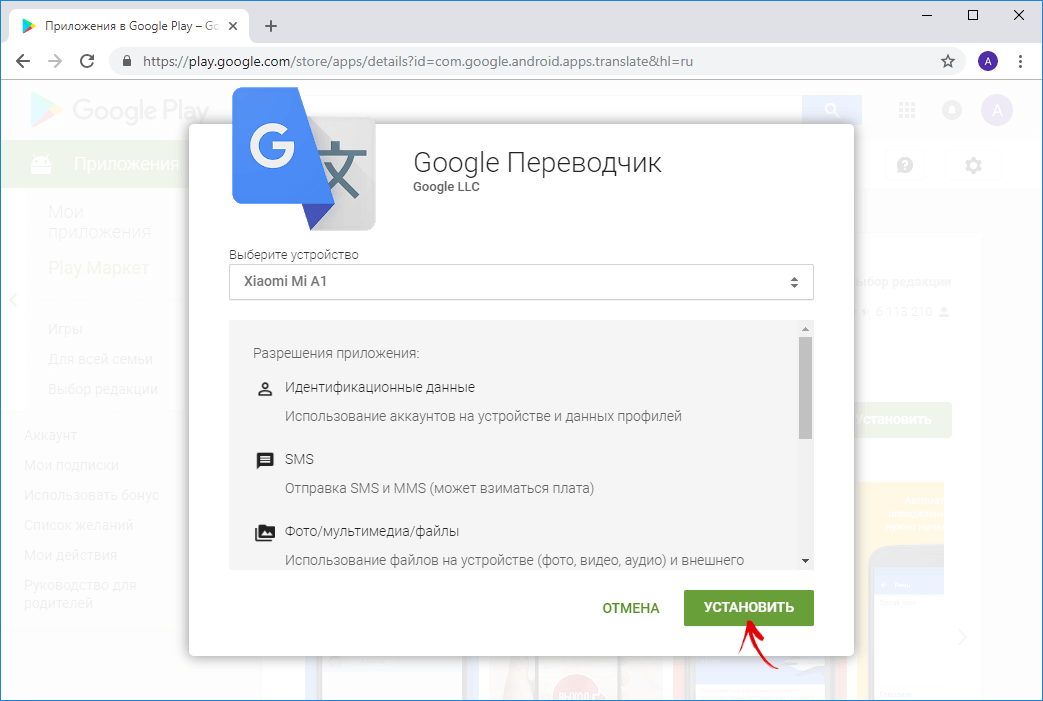 Он будет находиться в папке «Download» во внутренней памяти телефона (по умолчанию). Запустите скачанный установщик
Он будет находиться в папке «Download» во внутренней памяти телефона (по умолчанию). Запустите скачанный установщик Переместите приложение обратно на память устройства
Переместите приложение обратно на память устройства Напишите в Google название вашего устройства + root
Напишите в Google название вашего устройства + root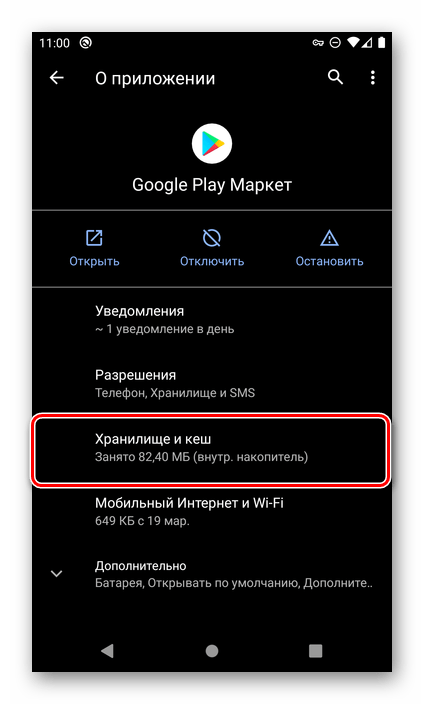 Найдите здесь ещё одну папку «data» и зайдите в неё
Найдите здесь ещё одну папку «data» и зайдите в неё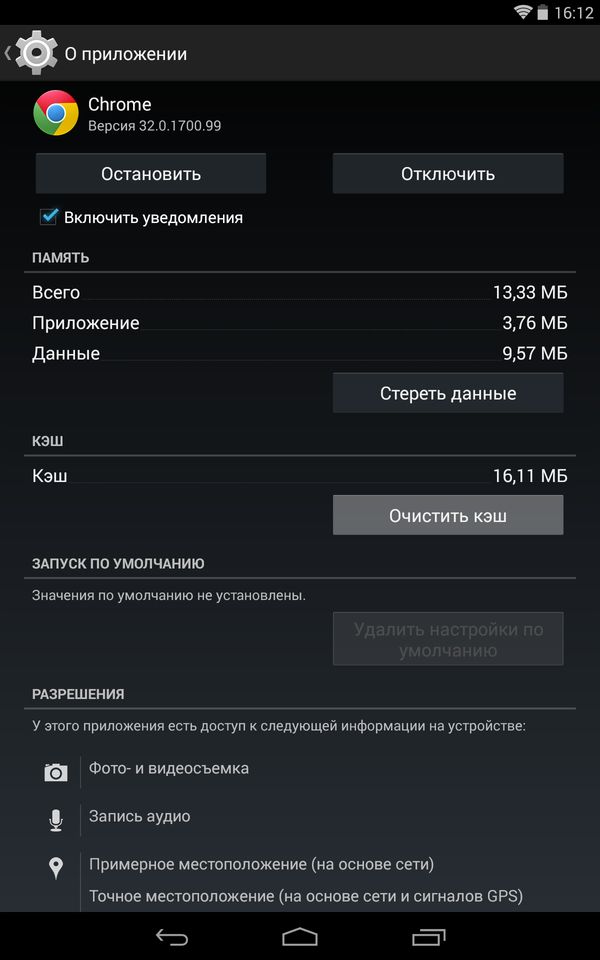 Удалите найденный файл
Удалите найденный файл Перейдите в «Свойства»
Перейдите в «Свойства» Также можно найти альтернативу проблемному приложению, с которым возникает ошибка.
Также можно найти альтернативу проблемному приложению, с которым возникает ошибка.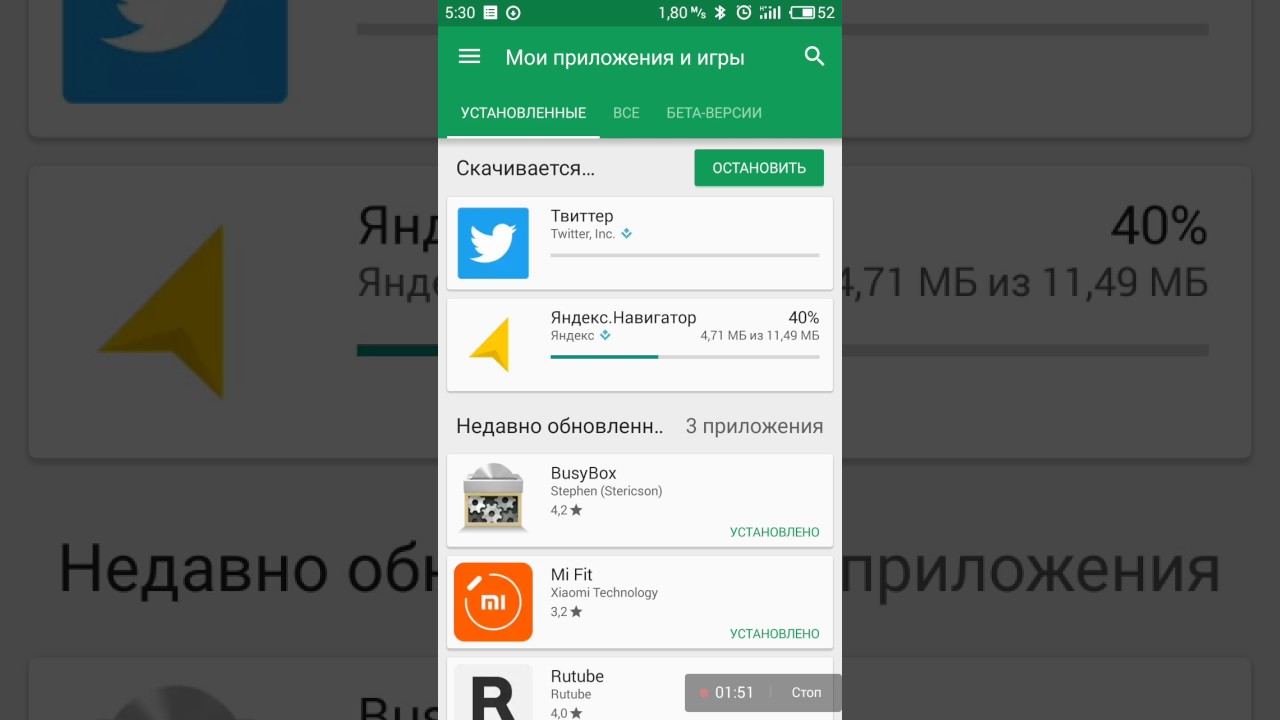 Вернитесь в стартовое меню, нажав на значок домика.
Нажмите кнопку «Удалить»
Вернитесь в стартовое меню, нажав на значок домика.
Нажмите кнопку «Удалить»:max_bytes(150000):strip_icc()/011_resolve-google-play-store-error-4582680-6989aa1276df4acc9714eddfd2352036.jpg) Нажмите «Обновление ПО»
Нажмите «Обновление ПО»